Audibleアプリ登録したものの、
- アプリの使い方がわからない
- 付属PDFや資料はどこでみれる?
- 用語が多くてよくわからない
このような悩みはありませんか?
Audibleアプリは機能が多く、最初は戸惑う人が多いです。
しかし、車載モードや付属PDF、スリープタイマーまで使いこなせれば、通勤時間や寝る前の時間をもっと有効に活用できます。
この記事では、初心者でも迷わず操作できるように、ライブラリ、速度調整、クリップ、付属PDFの確認方法などのAudibleアプリの使い方をスクリーンショット33枚で徹底解説。
 サンジュ
サンジュ今日からAudibleを使いこなし、スキマ時間を自分の学びや楽しみの読書時間に変えましょう!
\ 初めての方は月額1500円が30日間無料に!/
20万冊が聴き放題なのはオーディブルだけ!
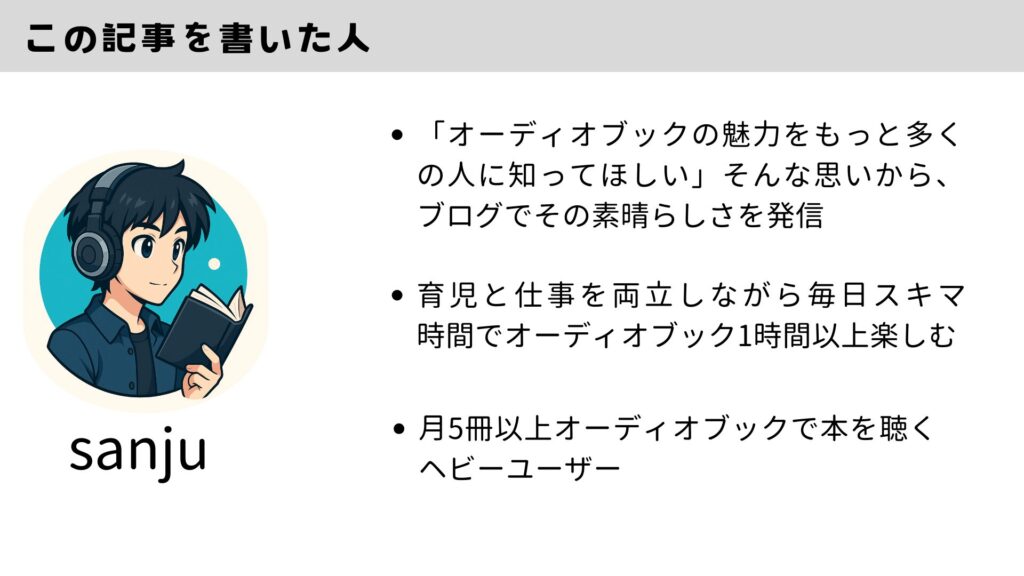
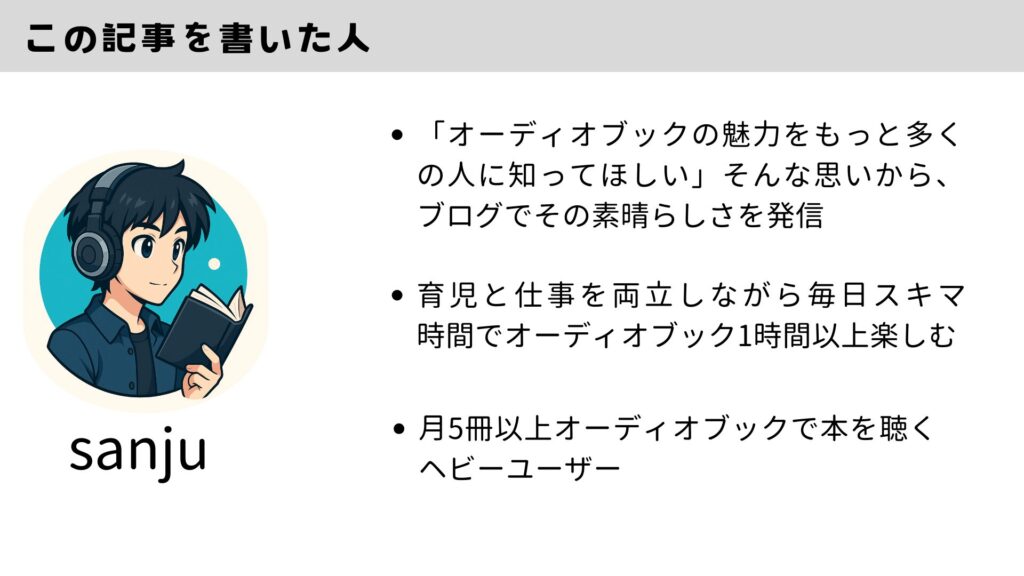
Audibleアプリの基本的な使い方


Audibleアプリの具体的な使い方を画像付きで解説します。
タイトル検索
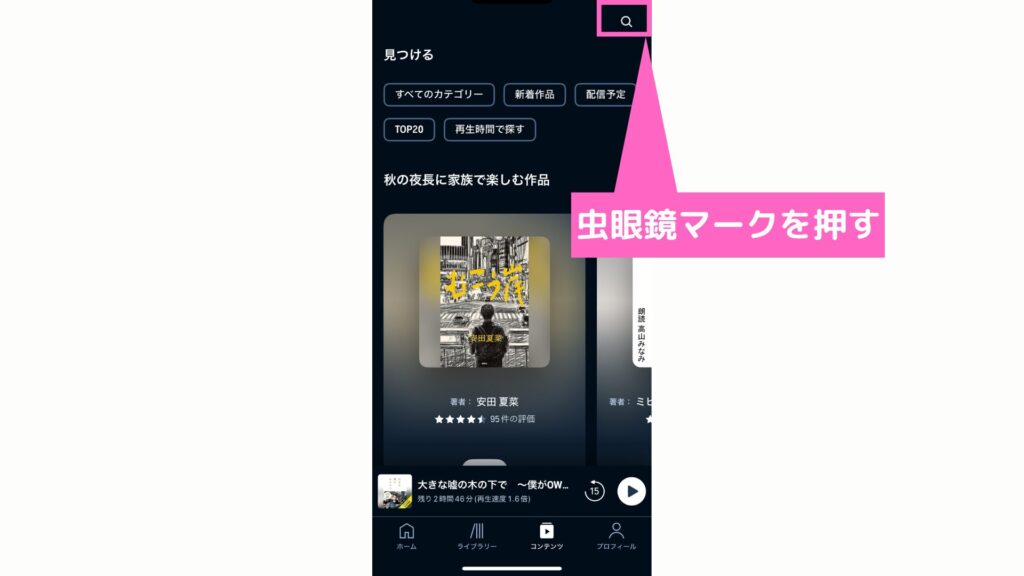
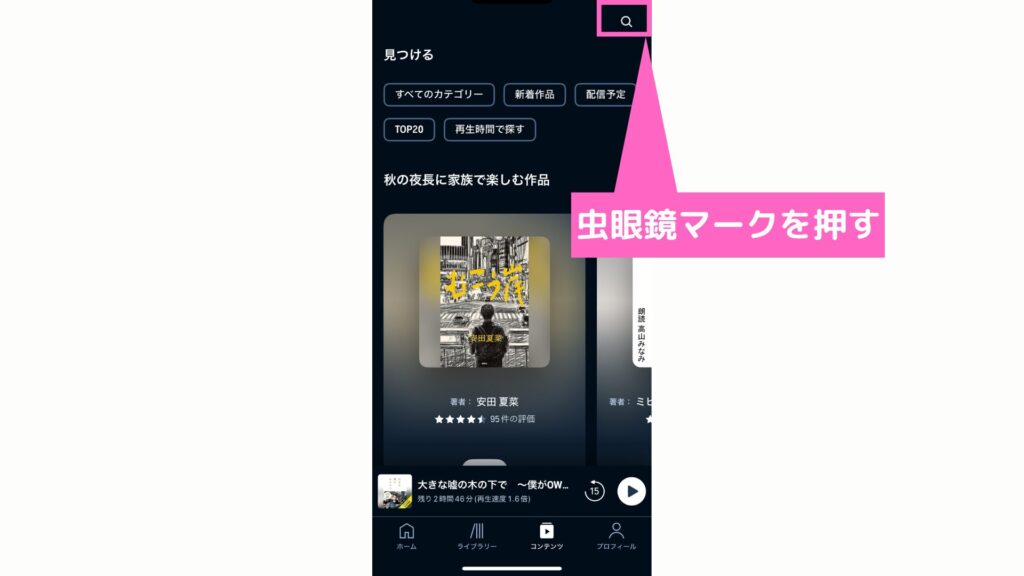
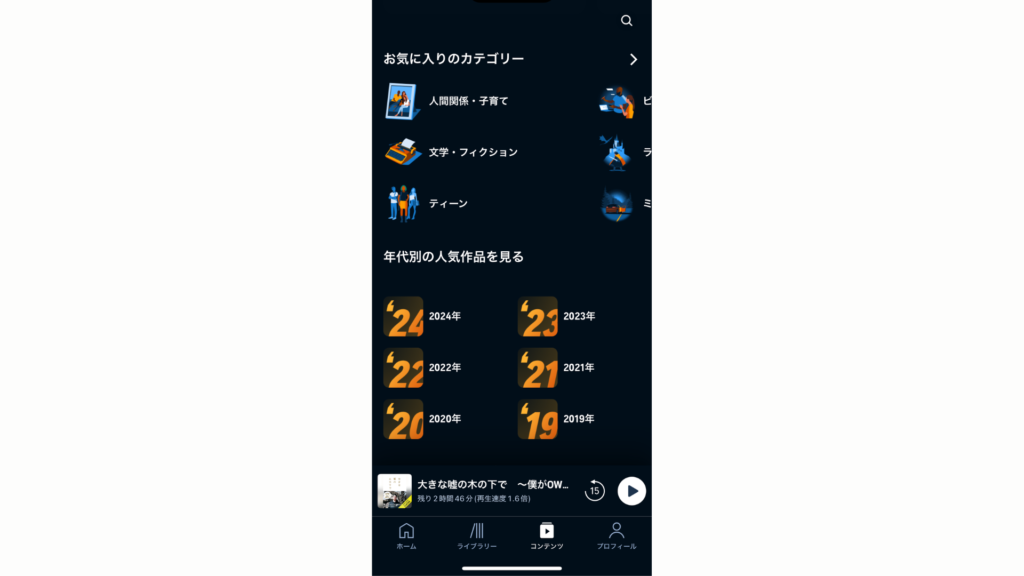
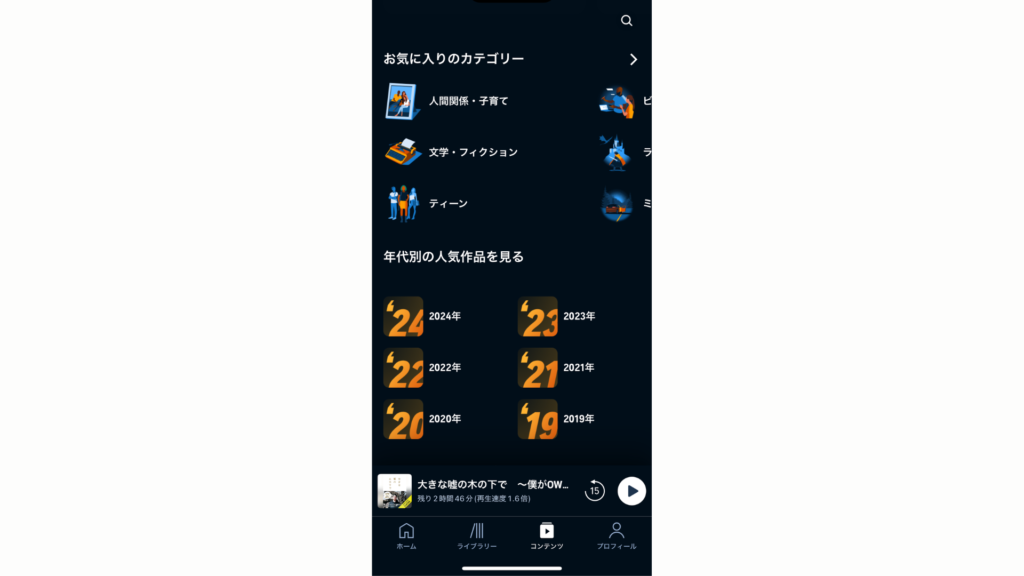
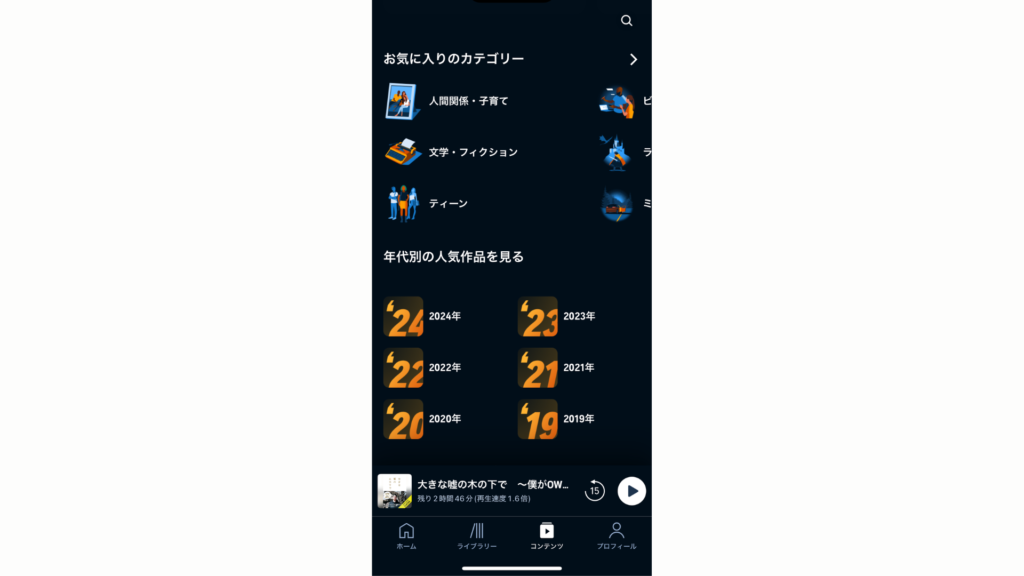
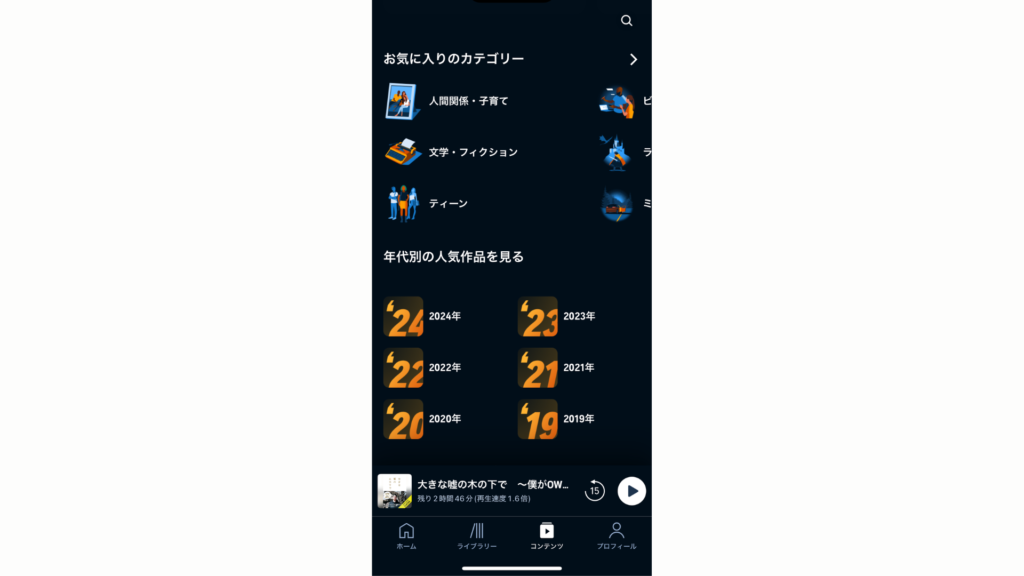
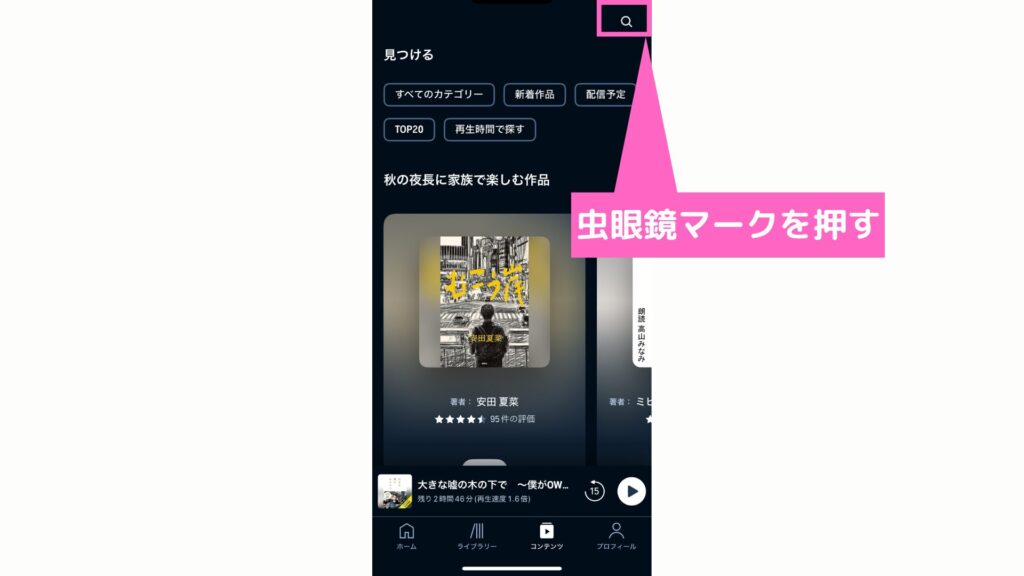
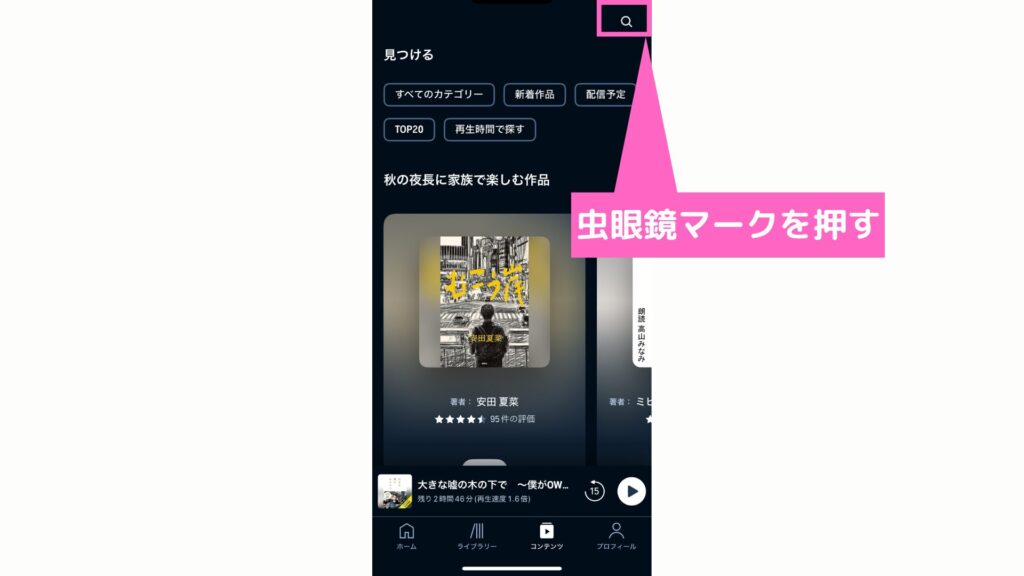
- Audibleアプリを起動する
- 「虫眼鏡マーク」を押す
- 検索画面に切り替わる
- キーワードで検索が可能になる
ランキングやTOP20や特集など分類されているから、初めての人でも迷わず選べます。
ライブラリー
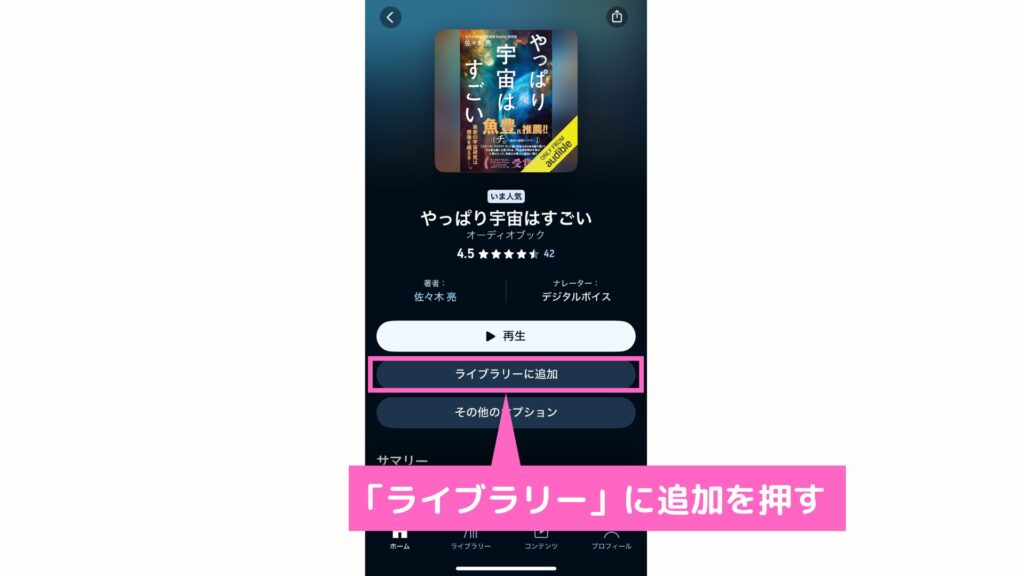
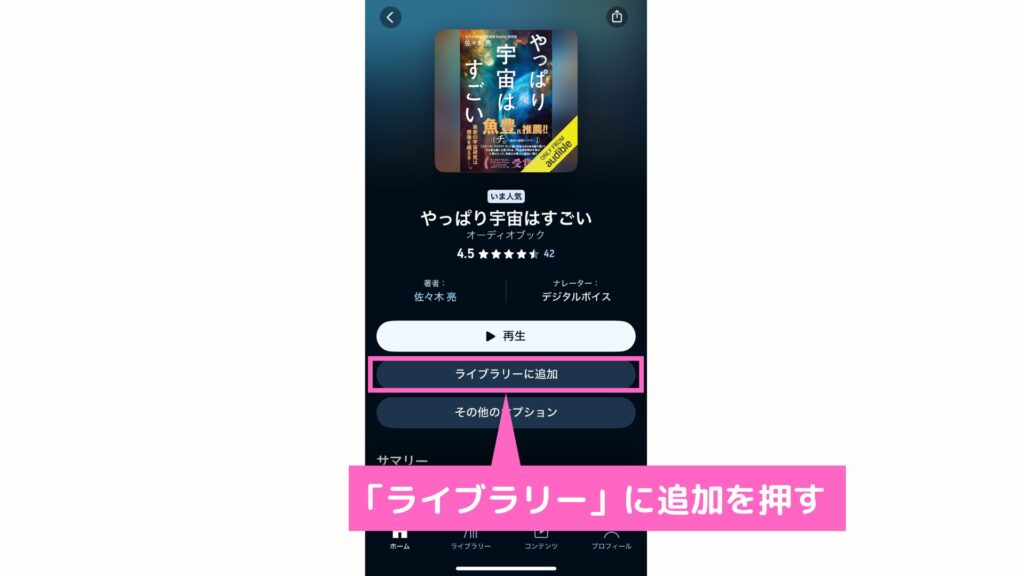
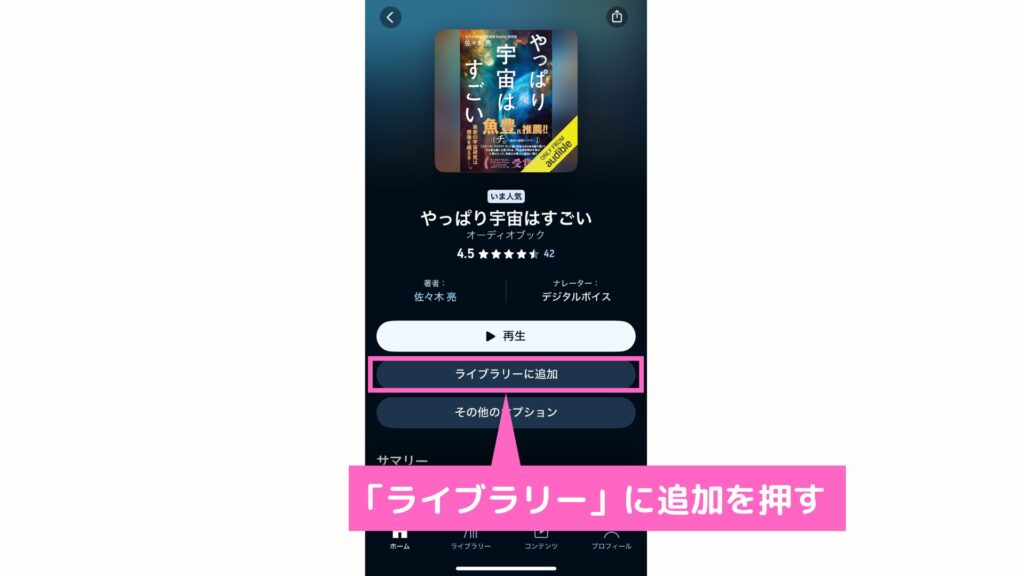
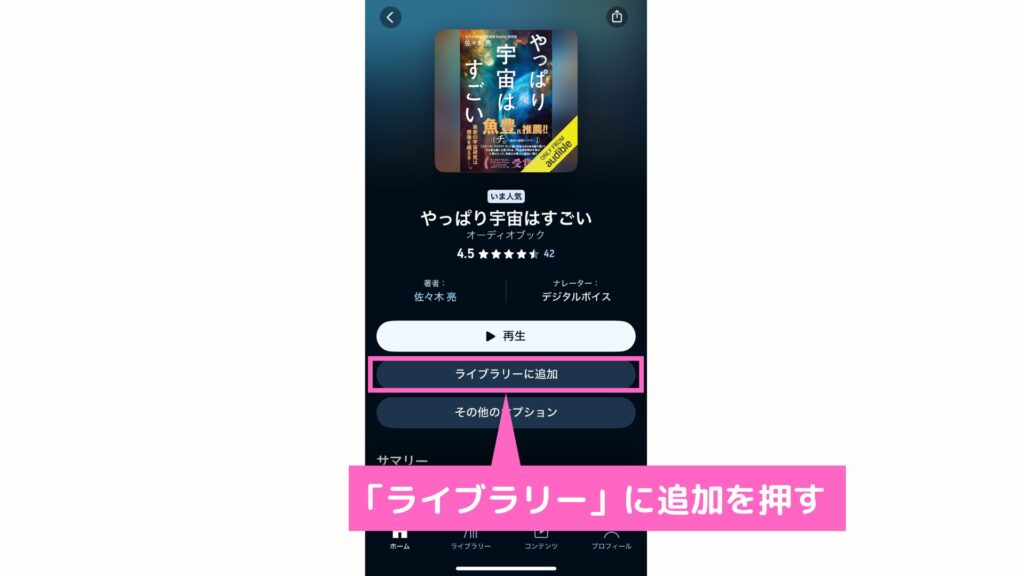
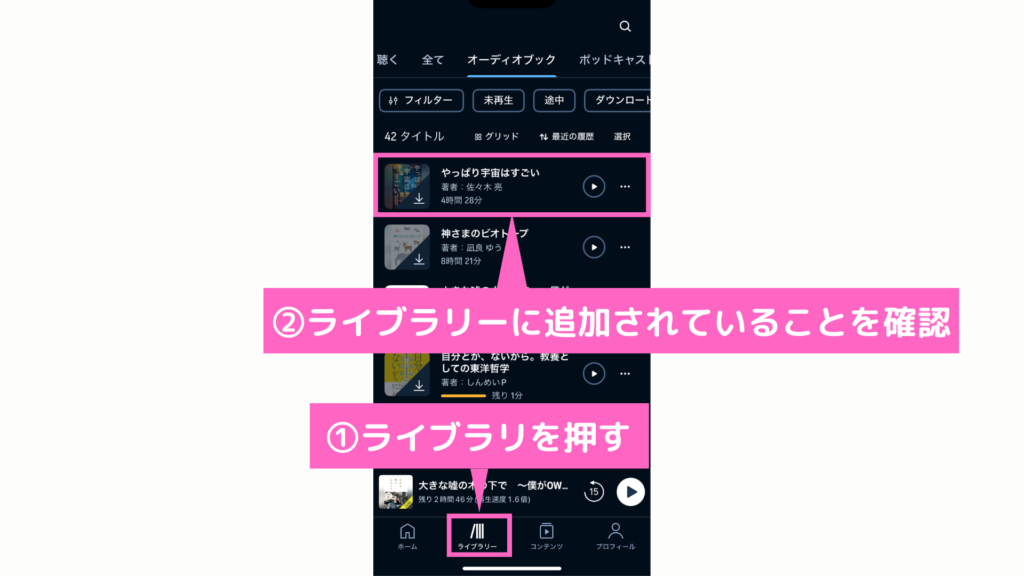
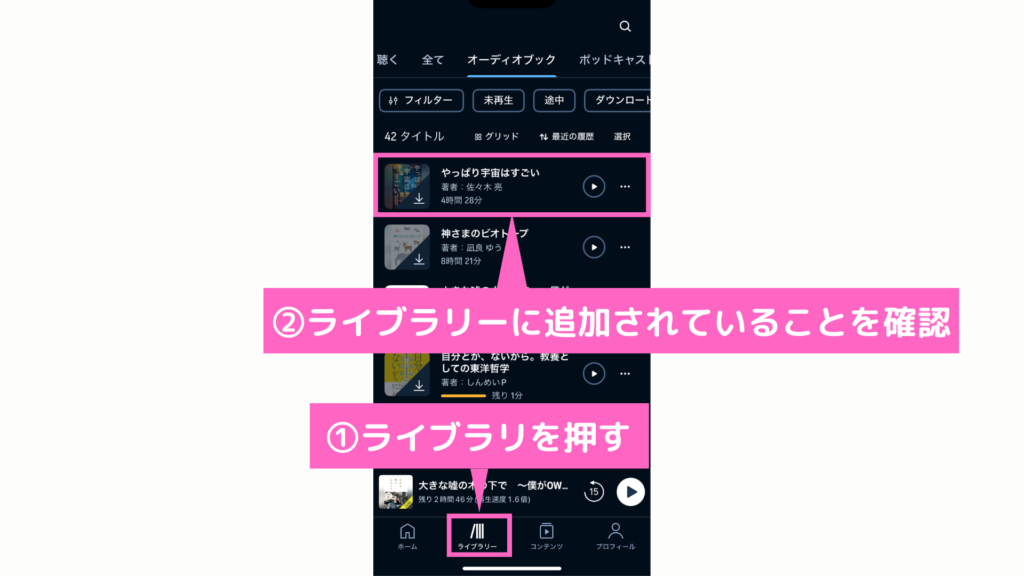
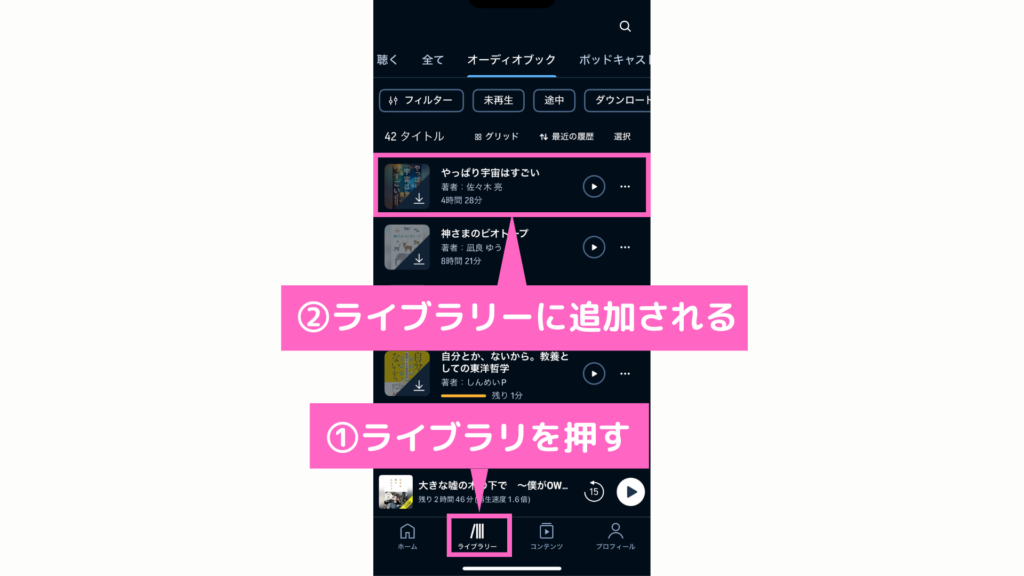
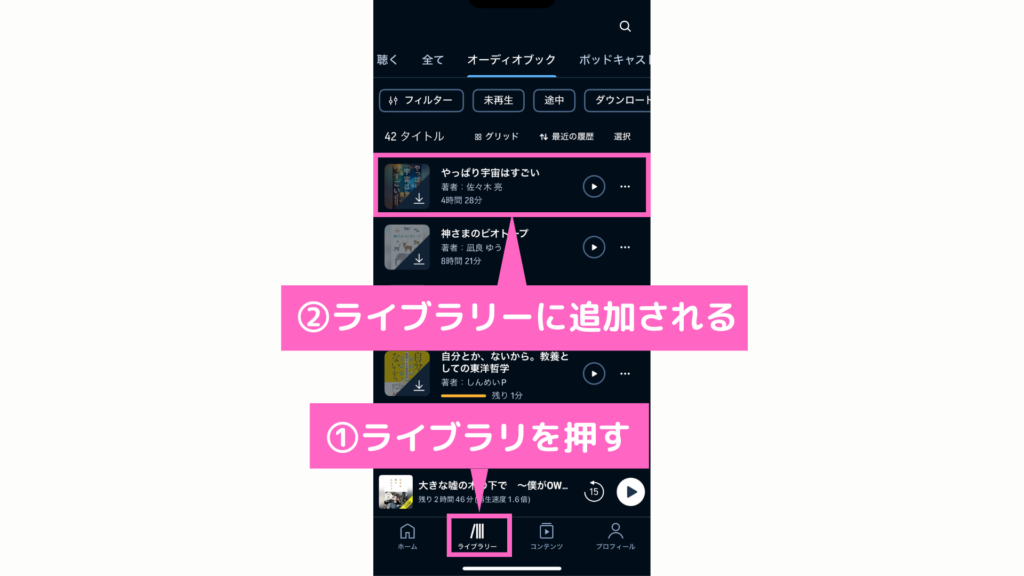
- 作品タイトルを押す
- 画面中央の「ライブラリー」に追加を押す
- 画面下の「ライブラリー」を押す
- ライブラリーに追加されていることを確認
気になる本はライブラリーに追加していつでも聴けるように保存できます。
読み終わった本、今読んでいる本、興味があるけど読むか決まっていない本が混在してしまうため次項のウィッシュリストと組み合わせしましょう。
ウィッシュリスト
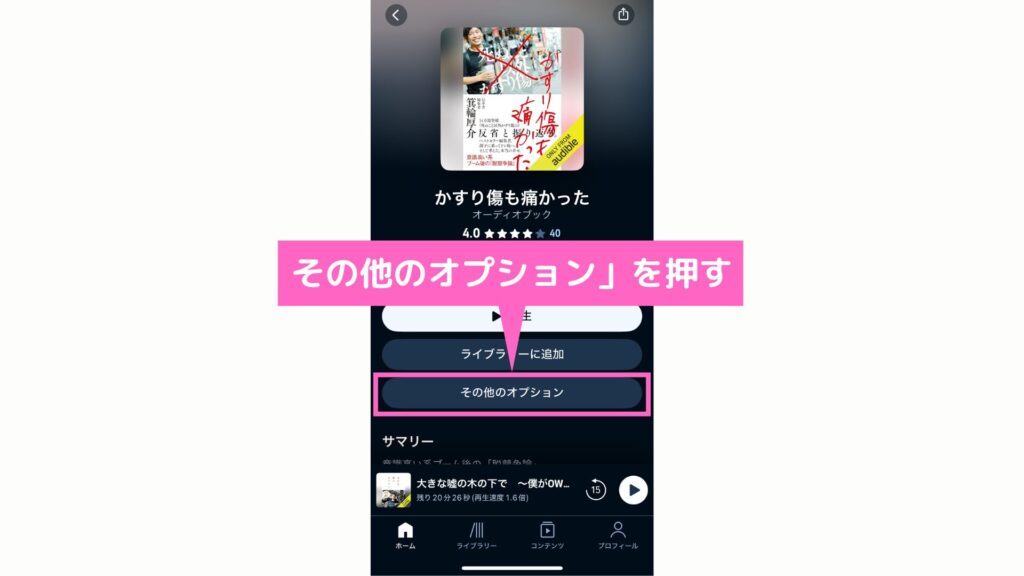
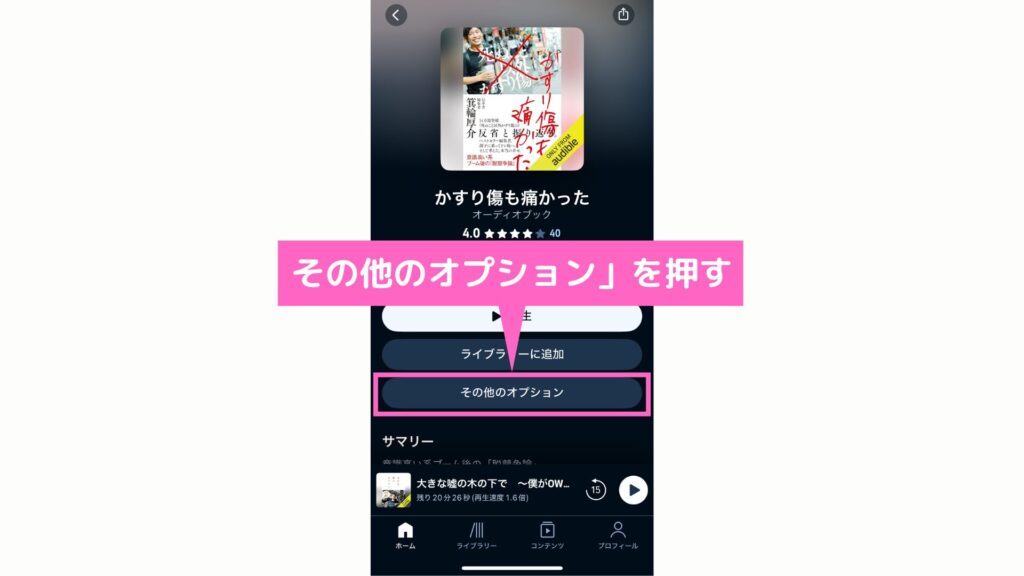
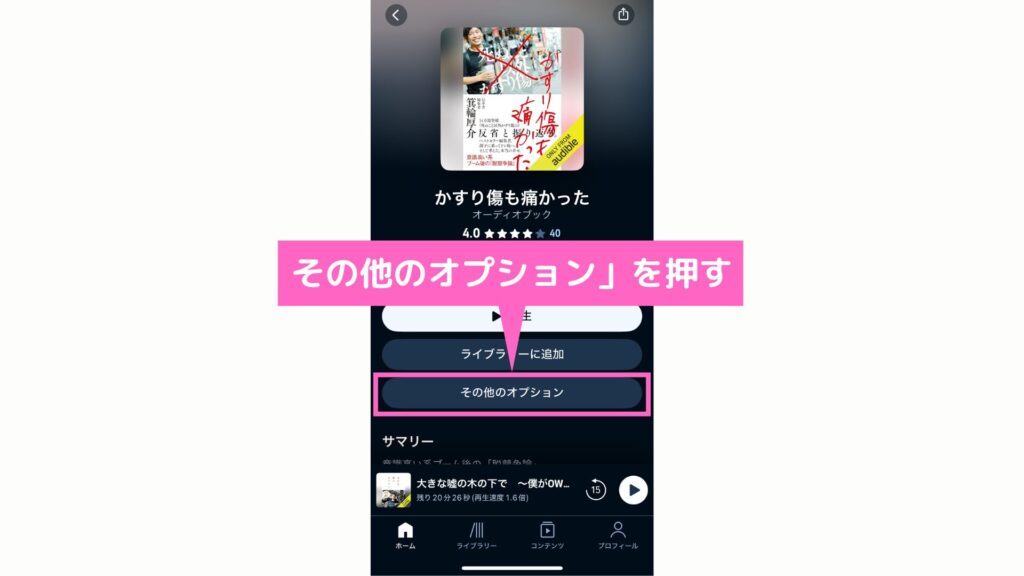
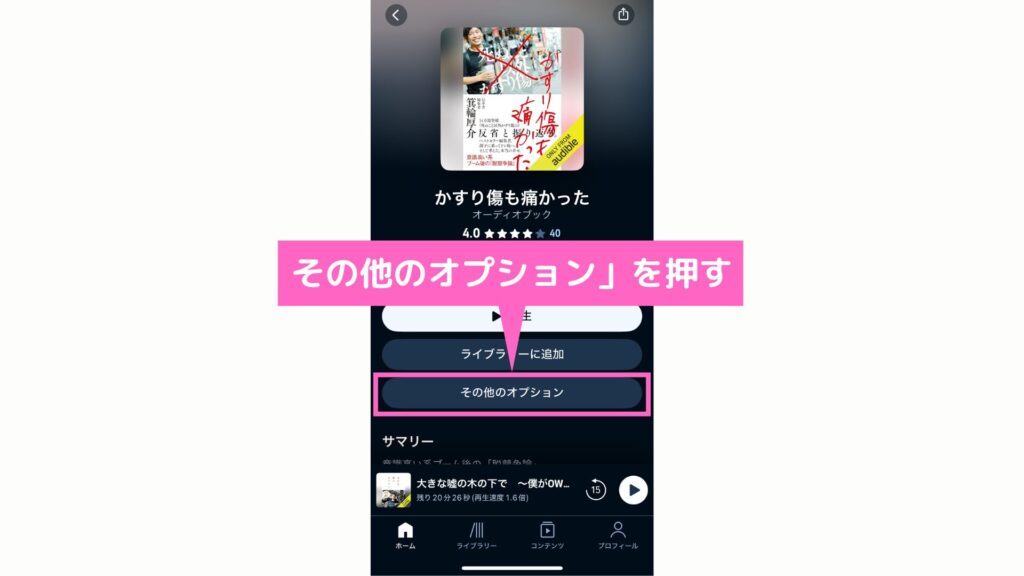
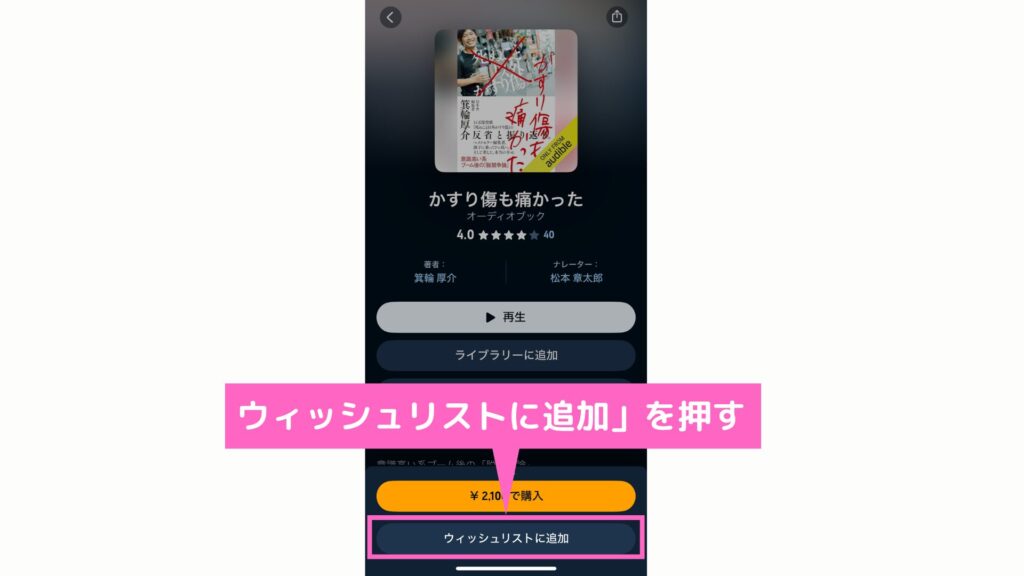
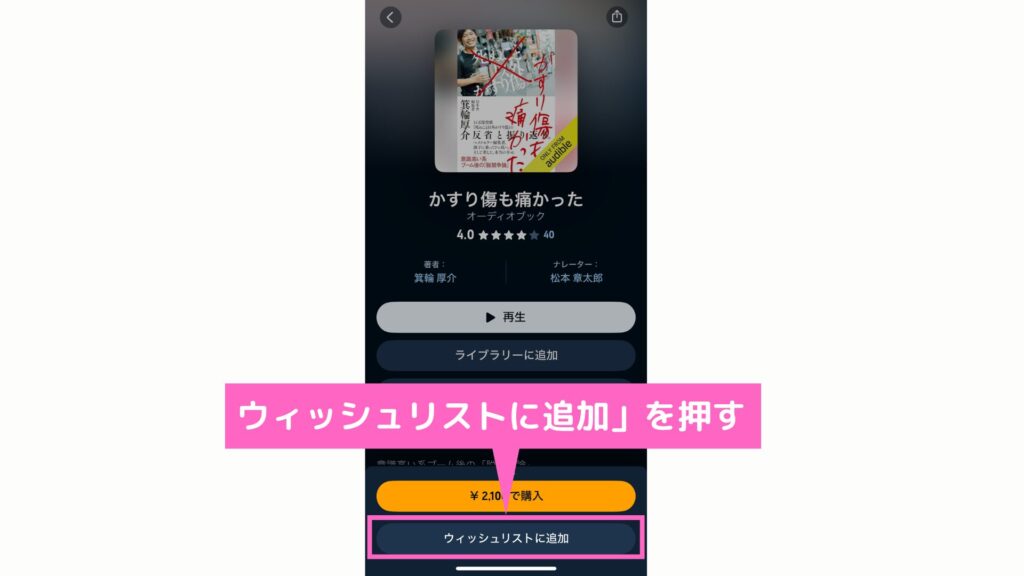
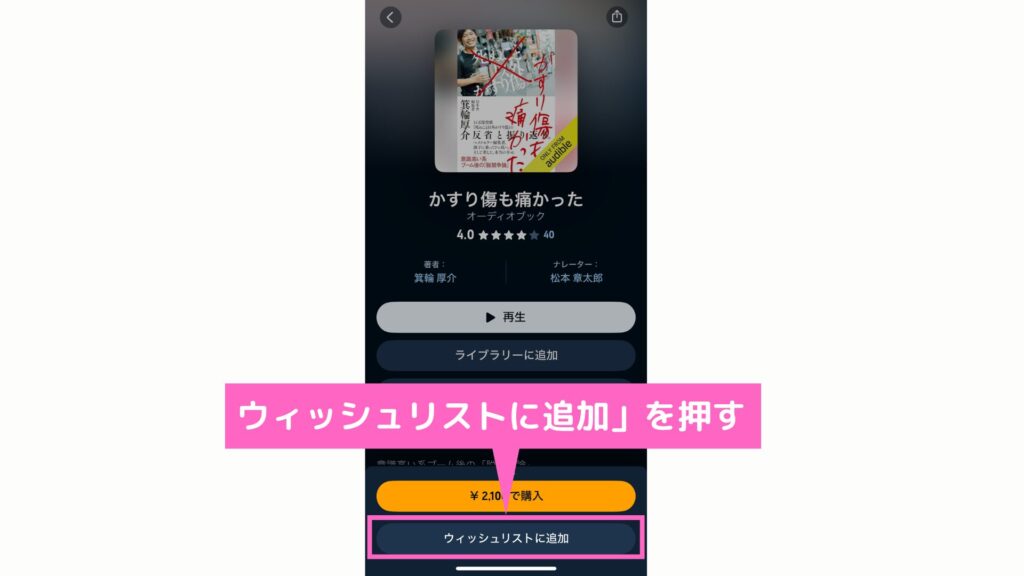
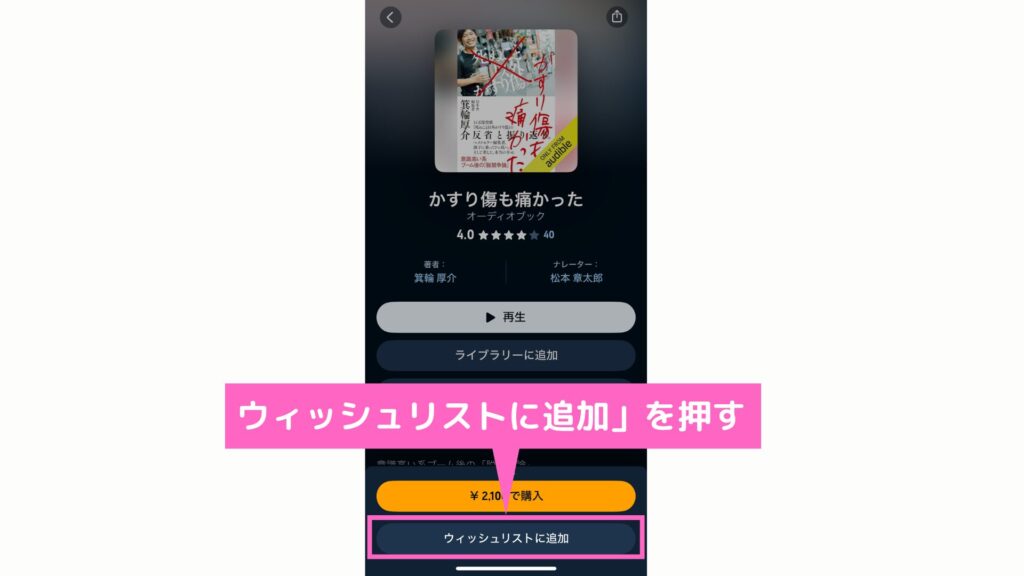




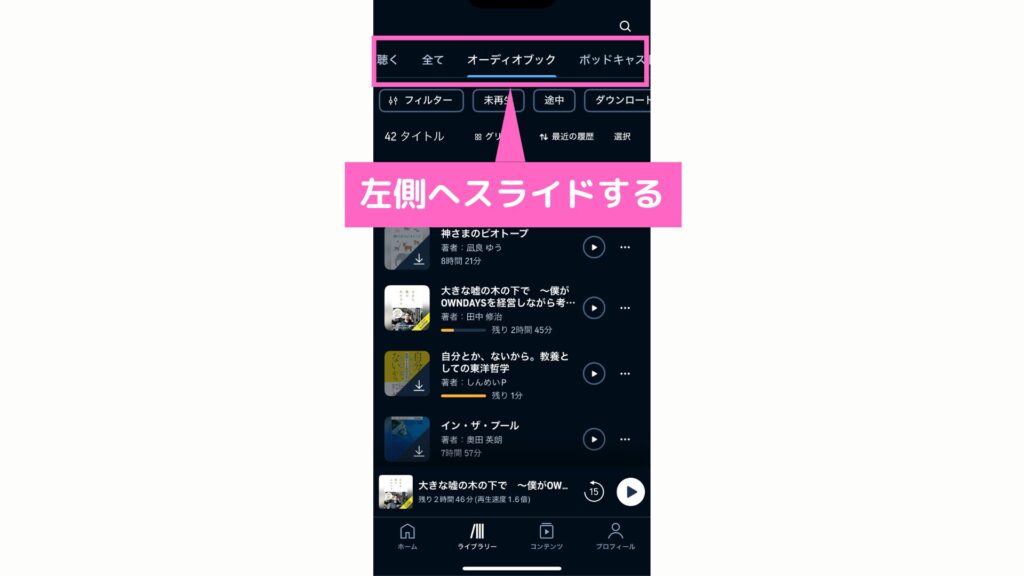
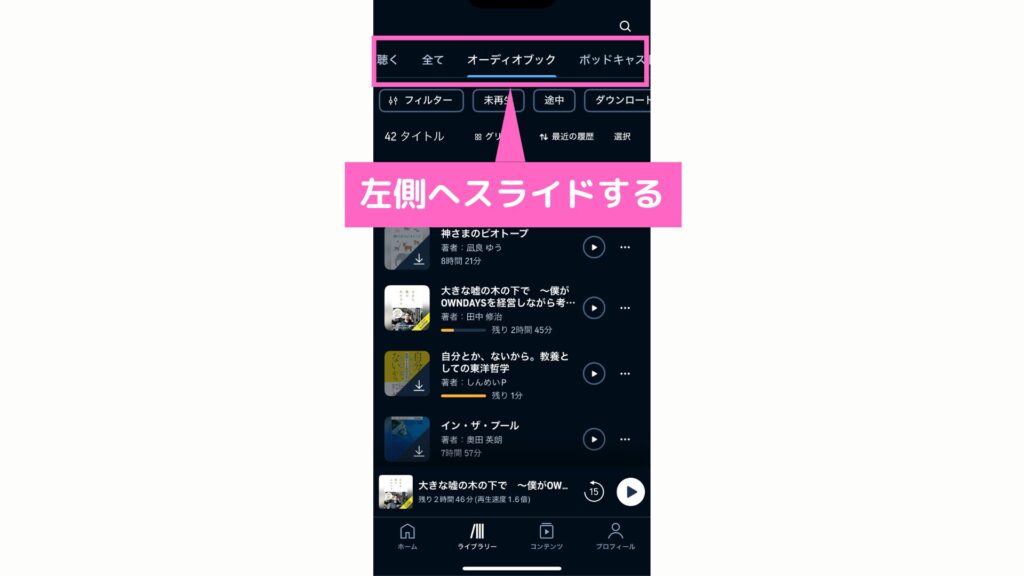
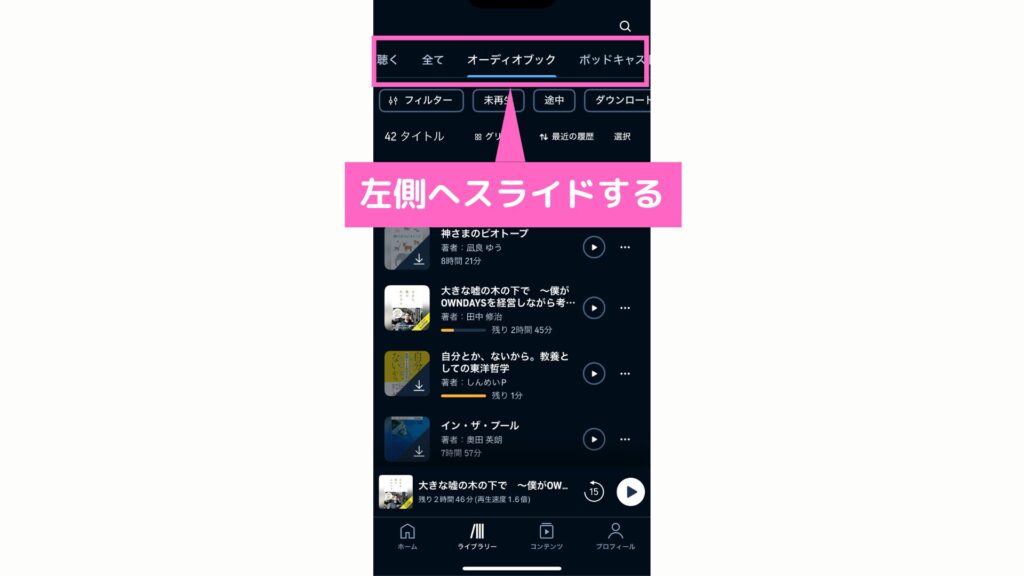
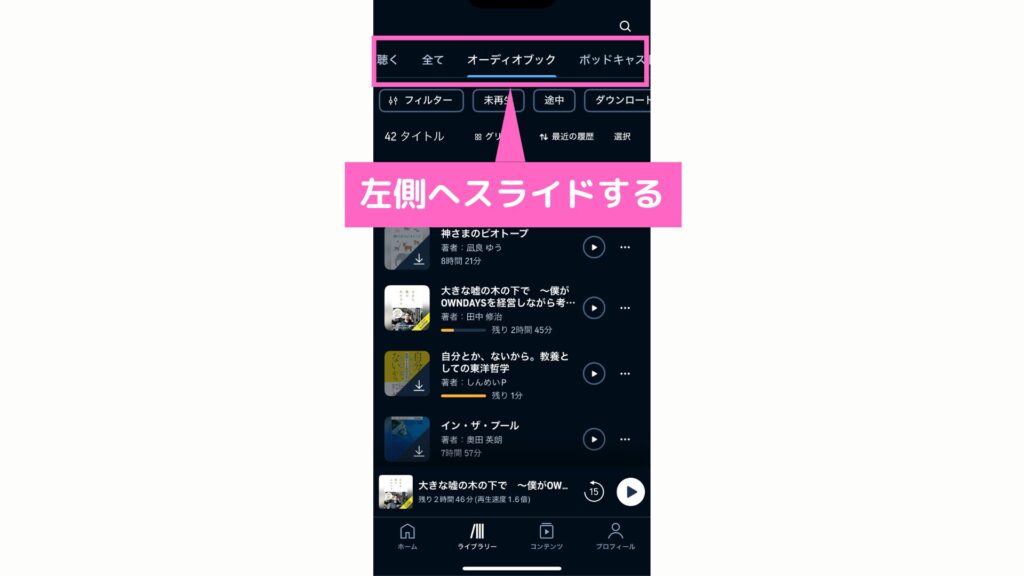
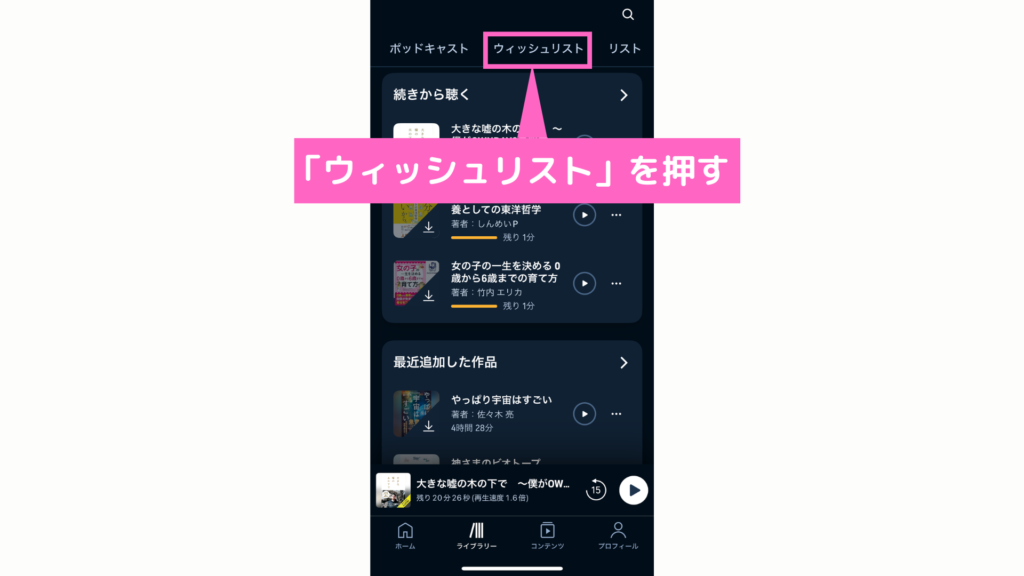
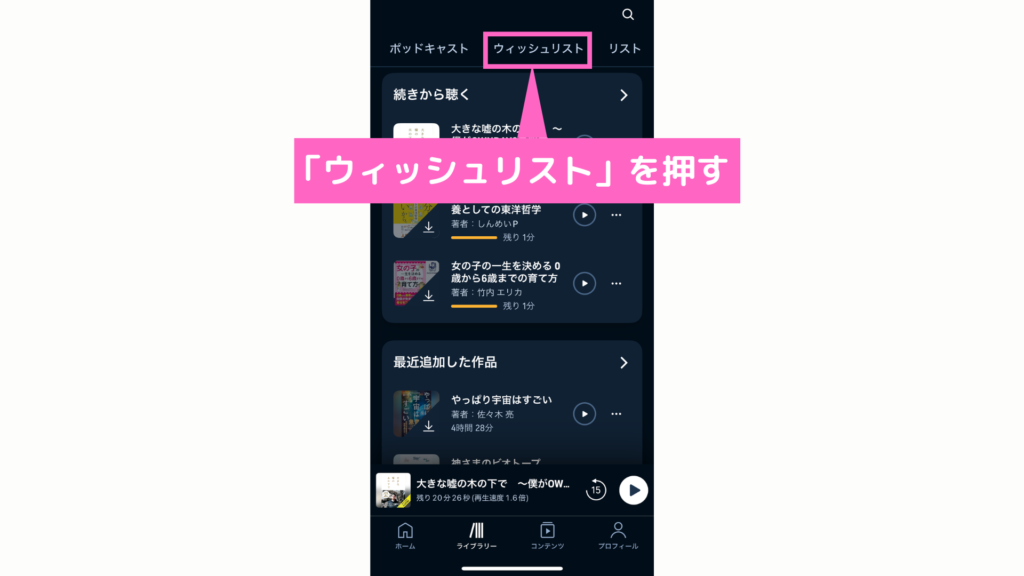
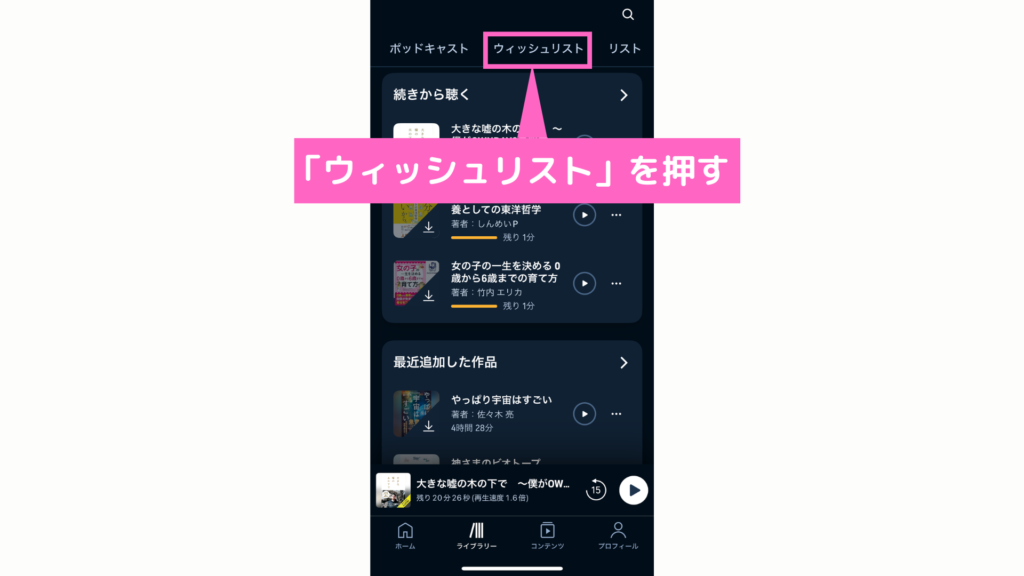
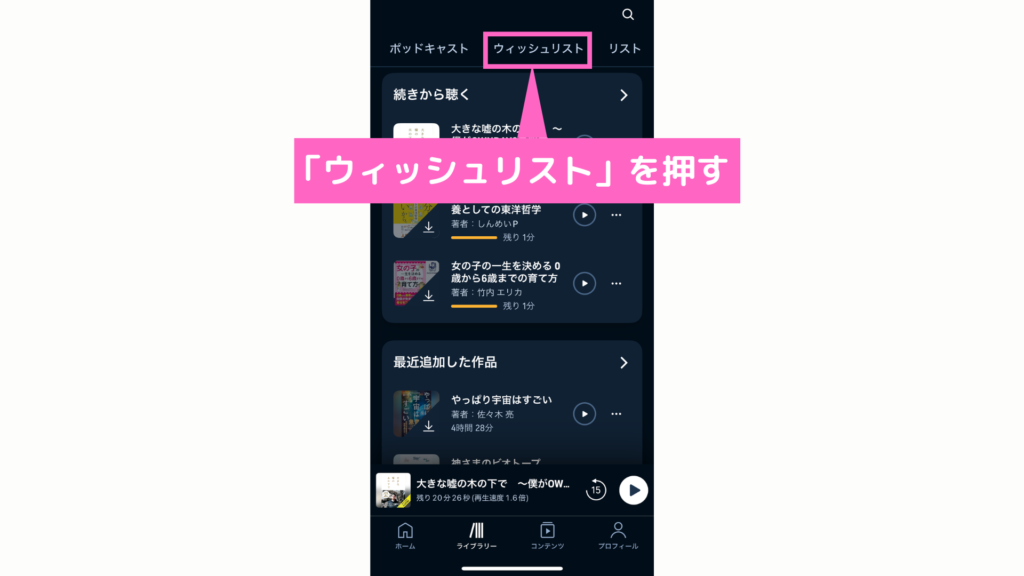
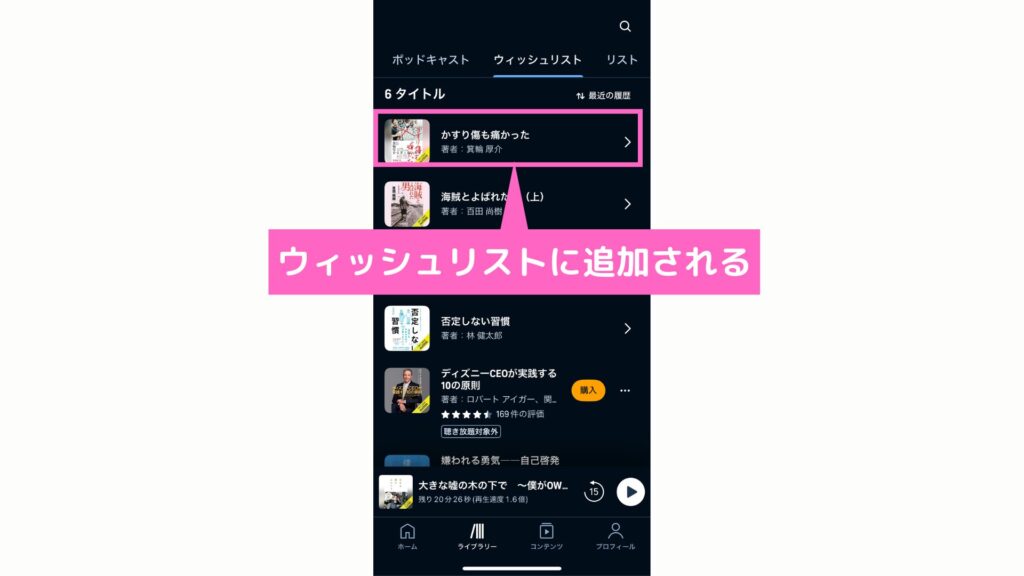
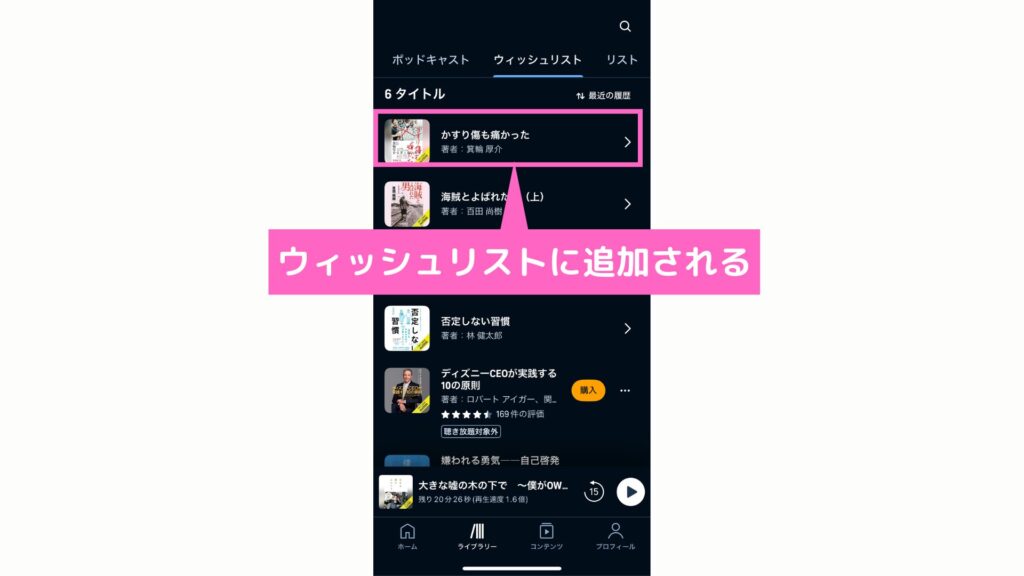
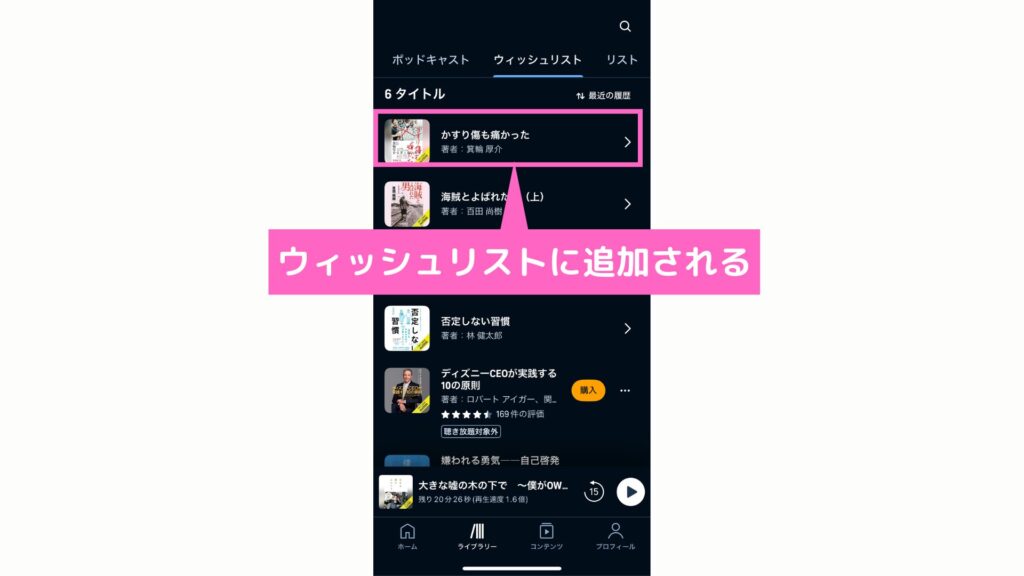
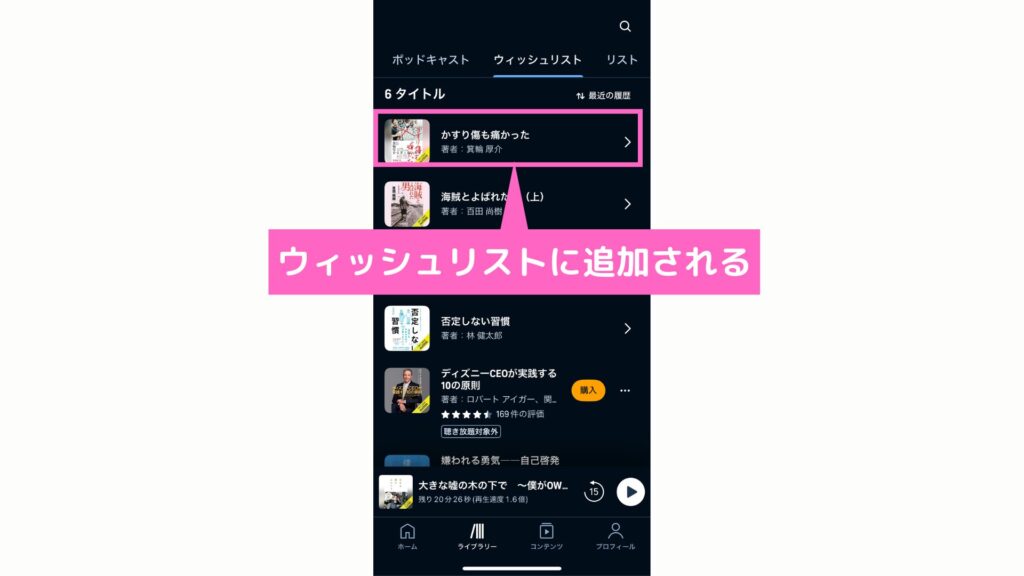
- 作品タイトルを押す
- 「その他のオプション」押す
- 「ウィッシュリストに追加」を押す
- 「ライブラリ」を押す
- 左側へスライドする
- 「ウィッシュリスト」を押す
- 「ウィッシュリスト」に追加されていることを確認
興味はあるけど迷っているときやライブラリには入れたくないタイトルはウィッシュリストに入れましょう。
ダウンロード & オフライン再生
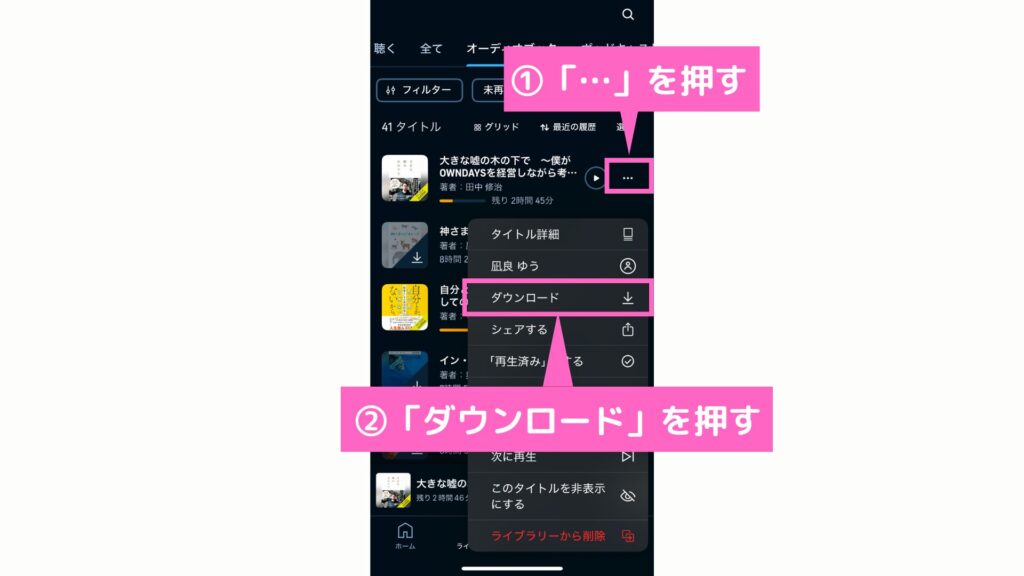
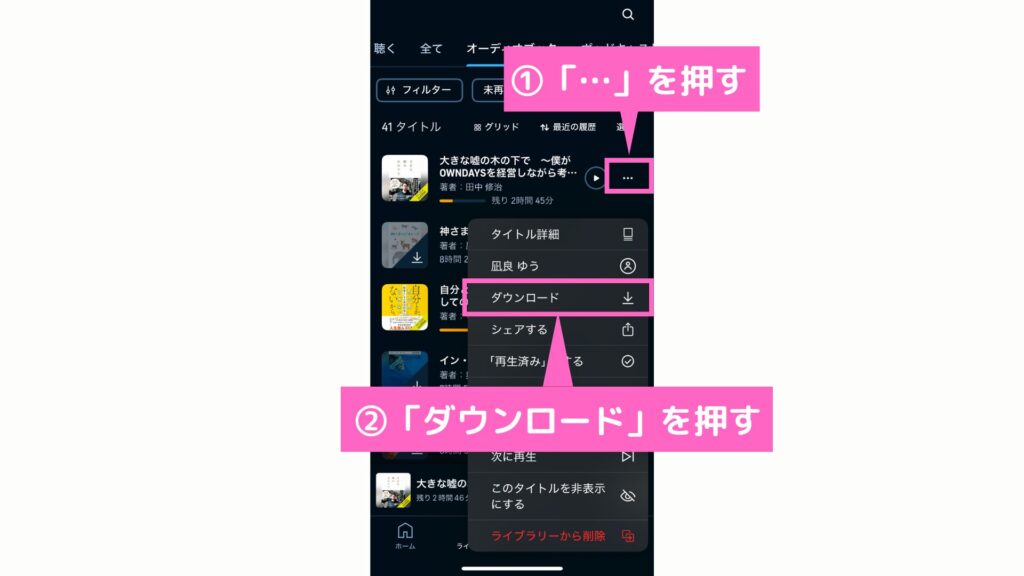
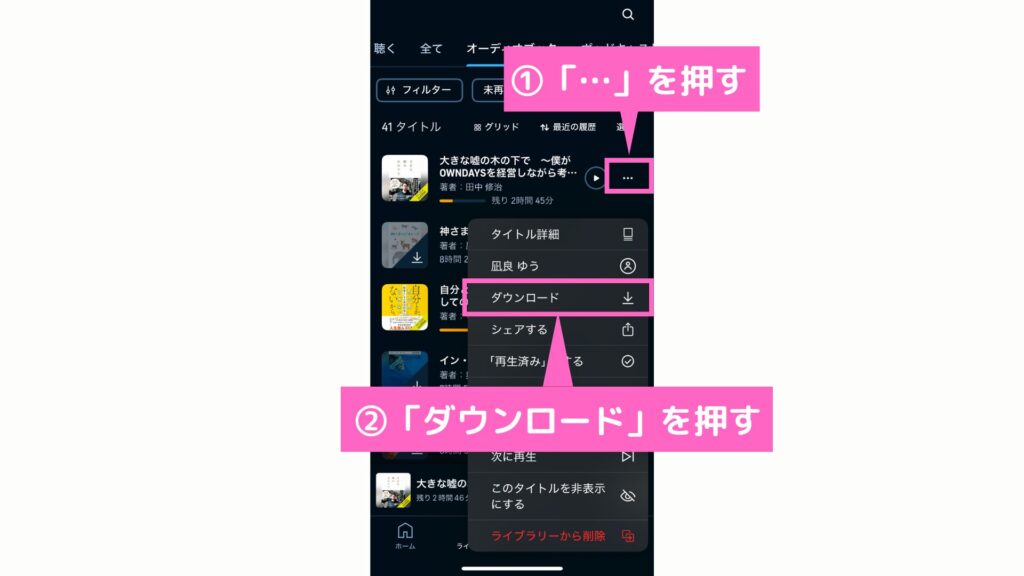
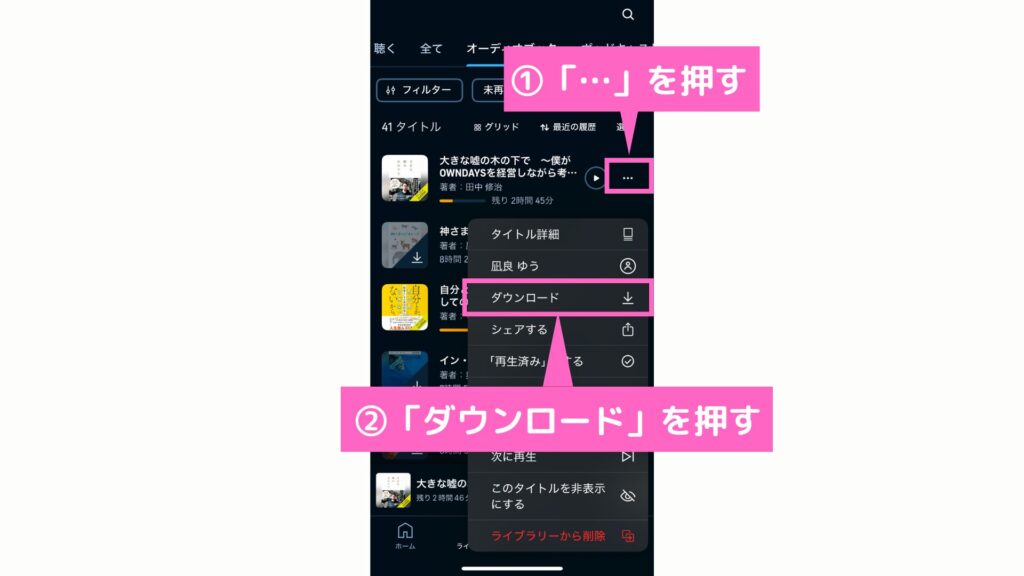
- ライブラリーを押す
- 「…」を押す
- メニューバーが表示
- 「ダウンロード」を押す
事前にダウンロードしておけば通信環境がない場所でも再生できます。
通勤電車や飛行機内でも途切れずに聴けるのでストレスなく楽しめます。
プレイヤー設定
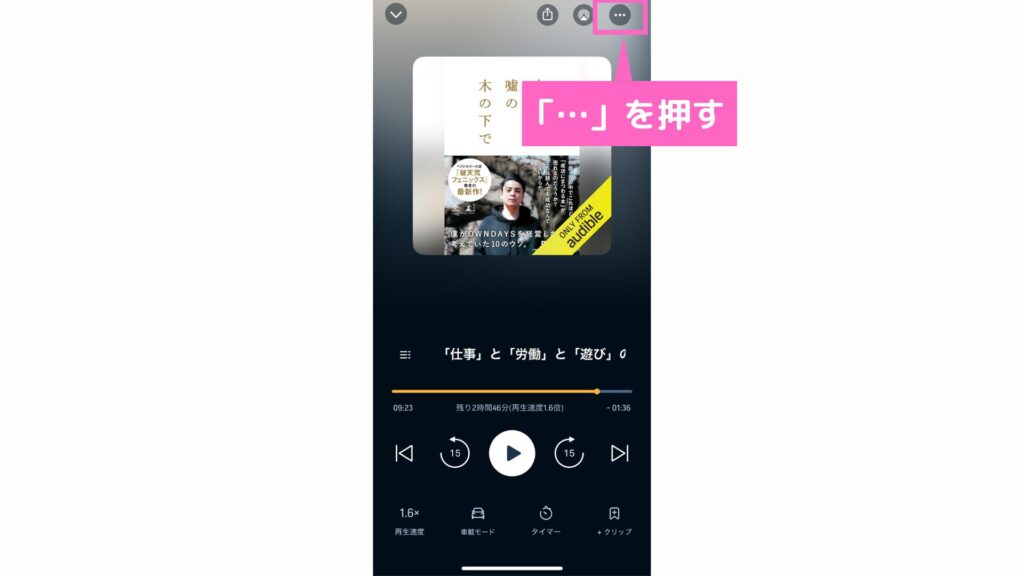
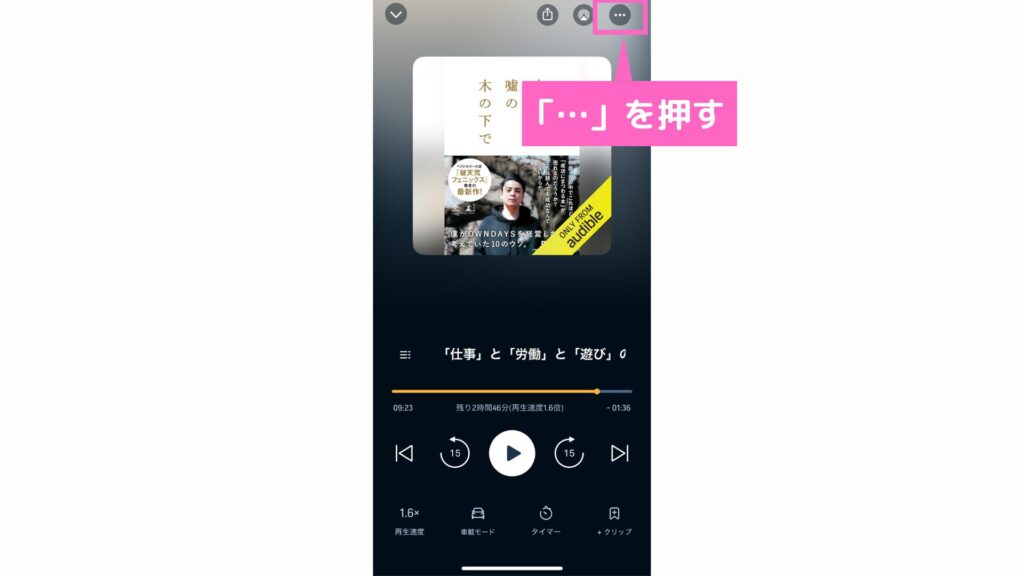
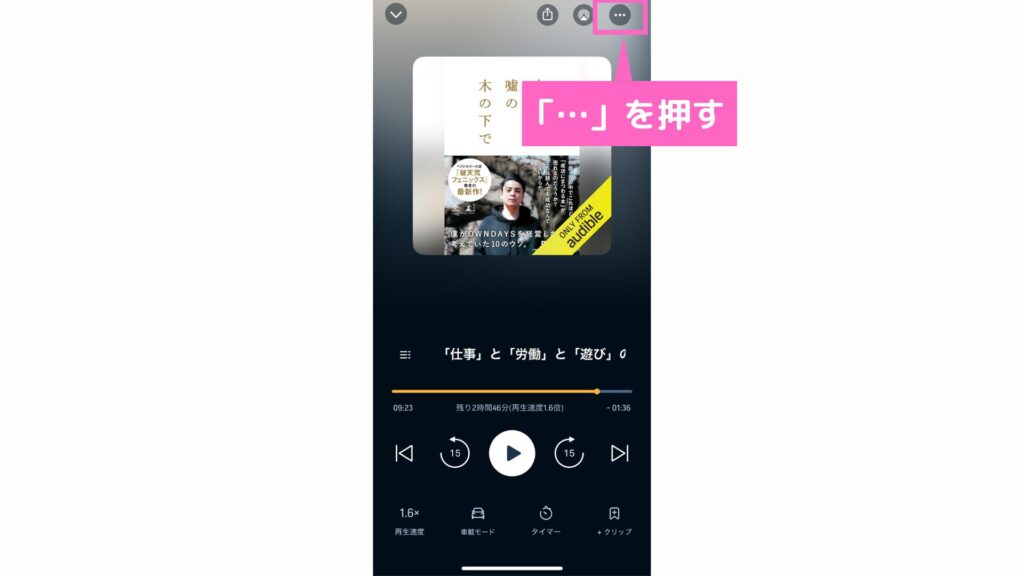
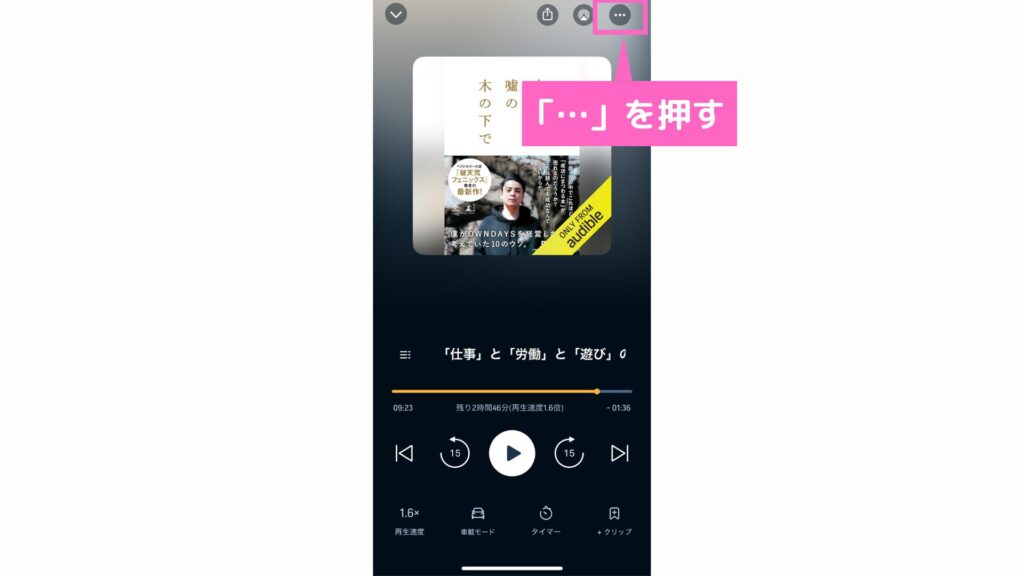
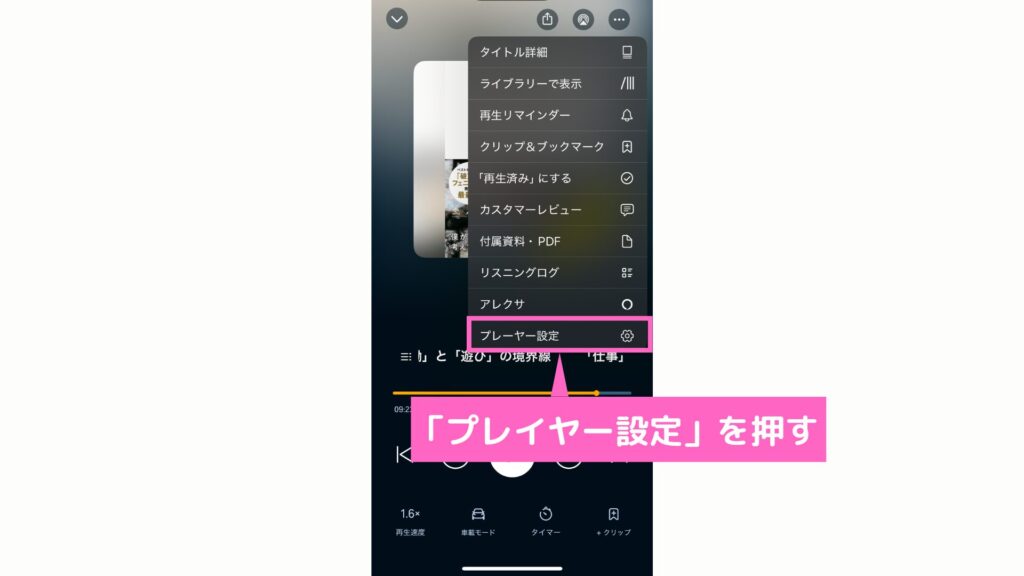
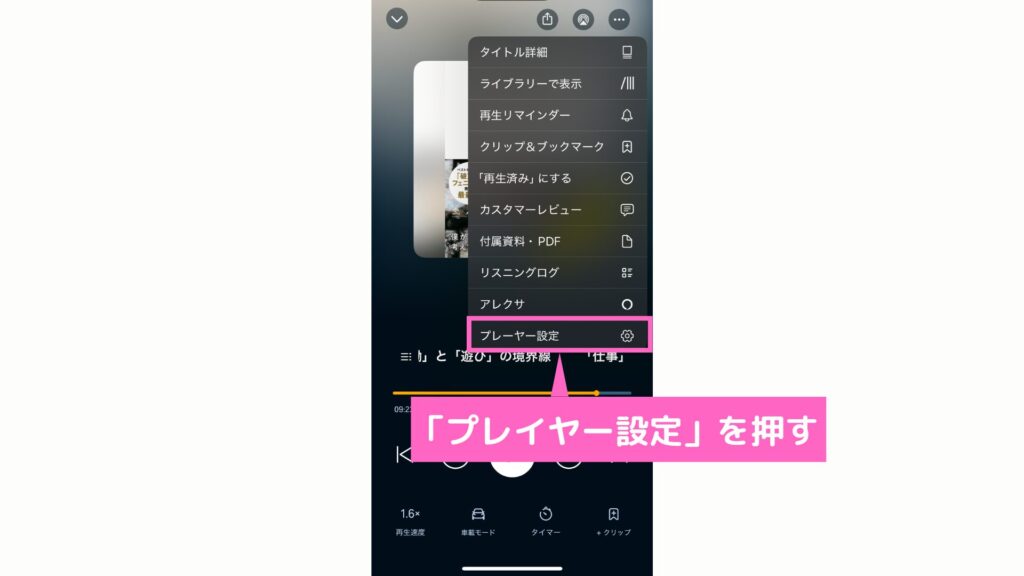
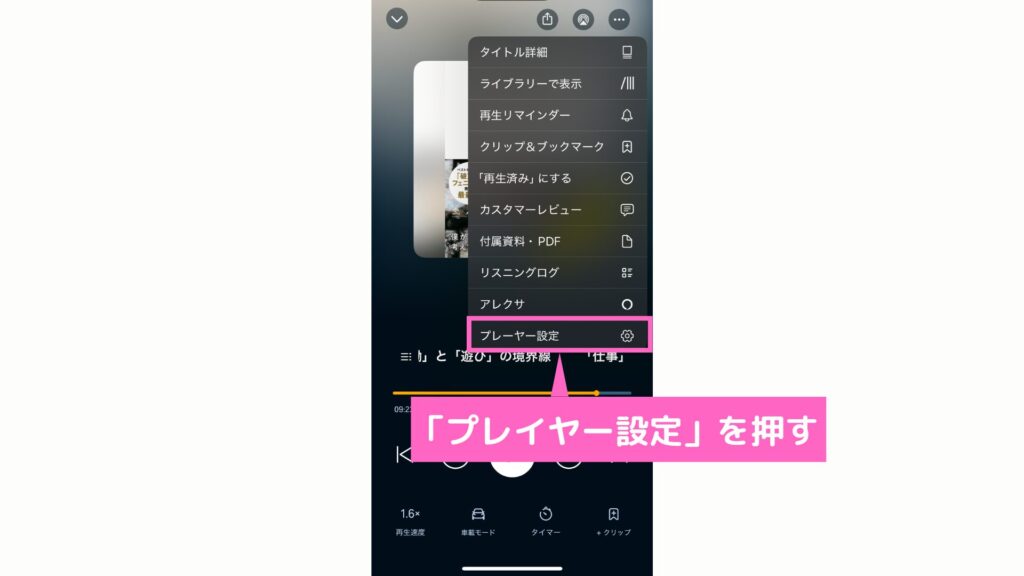
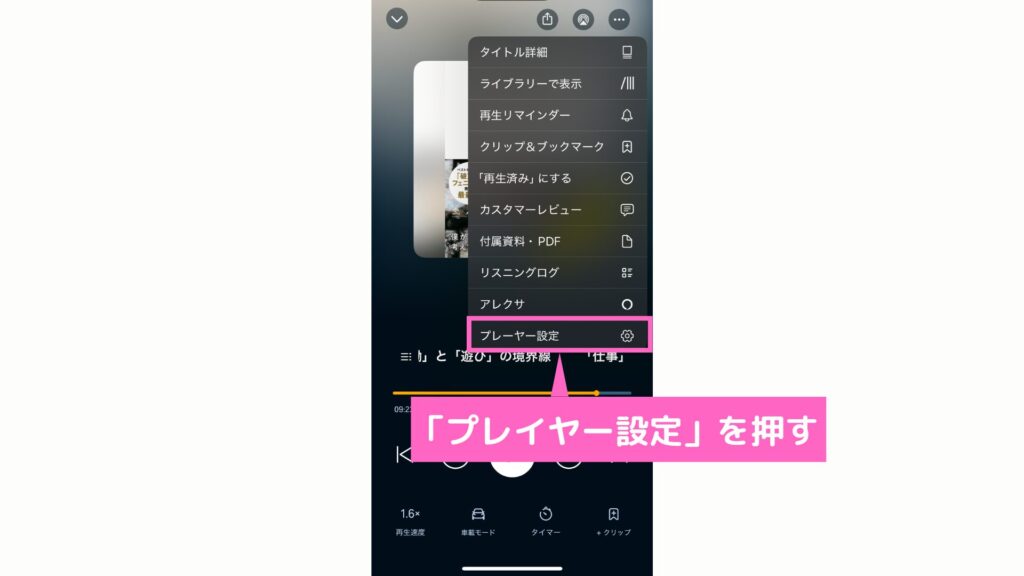
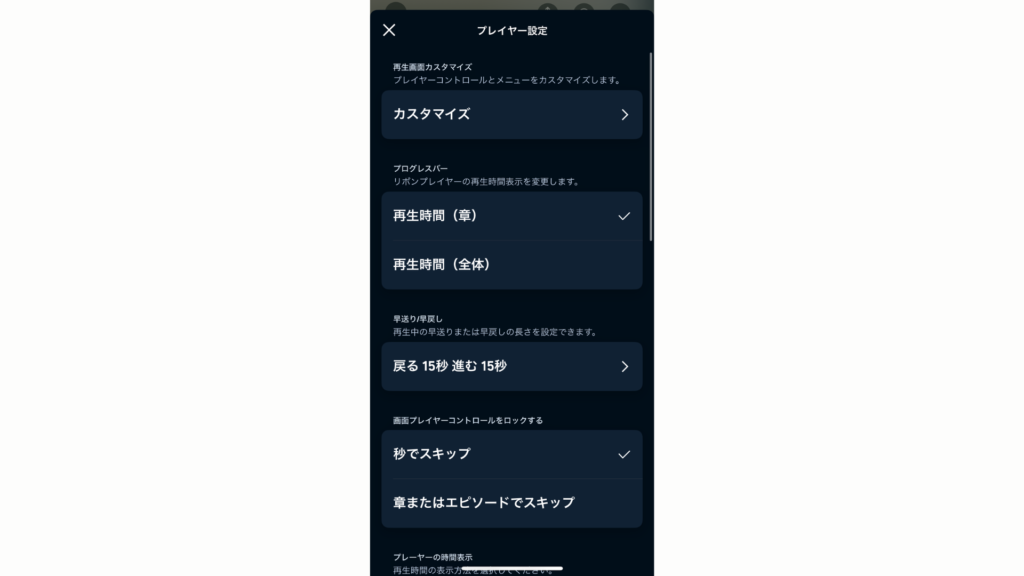
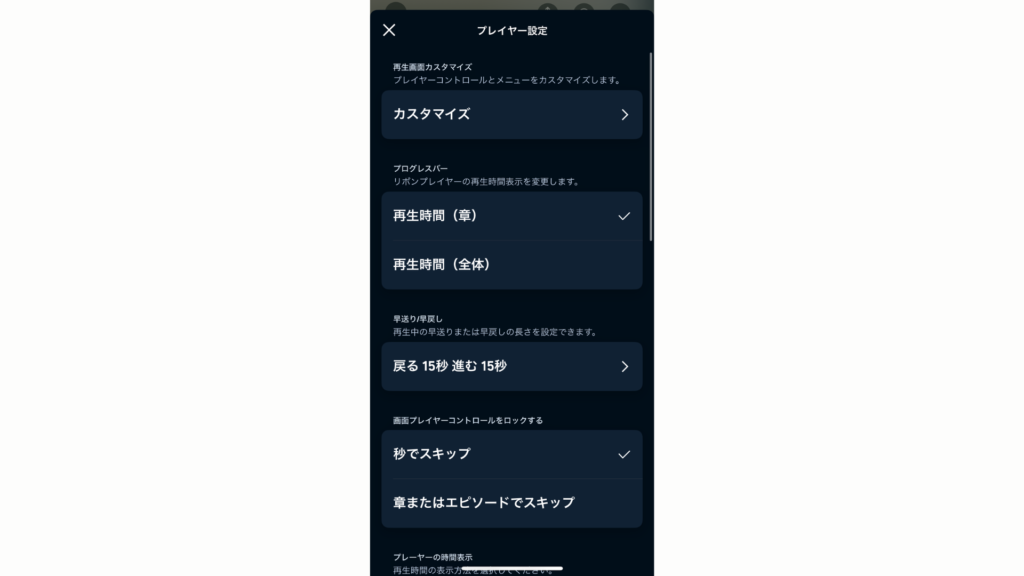
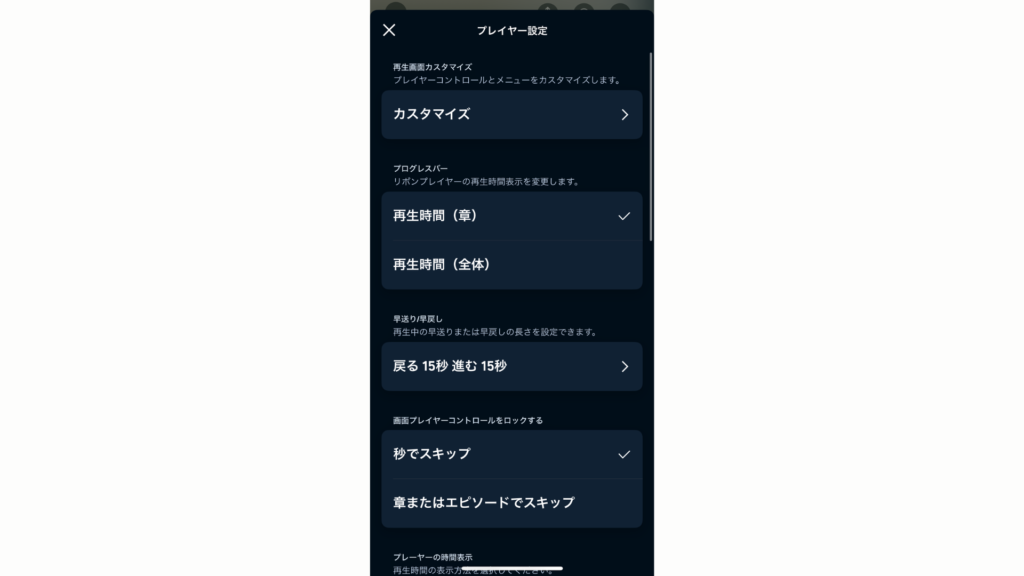
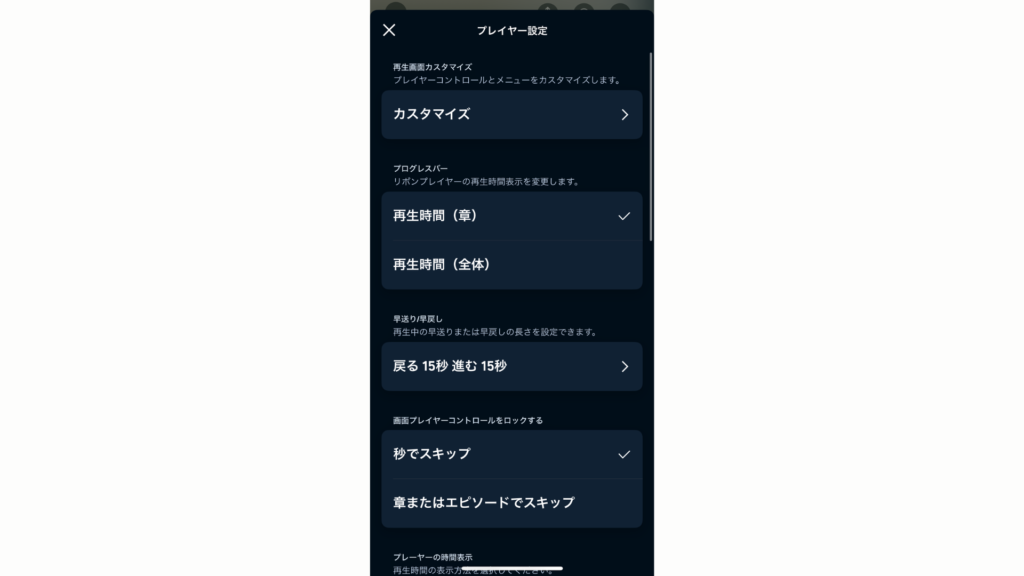
- 再生画面を開く
- 「…」を押す
- メニューバーが表示
- 「プレイヤー設定」を押す
プレイヤー画面ではボタン配置や巻き戻し秒数の変更が可能。
自分好みにカスタマイズして、より快適に聴ける環境を作れます。
リスニングログ




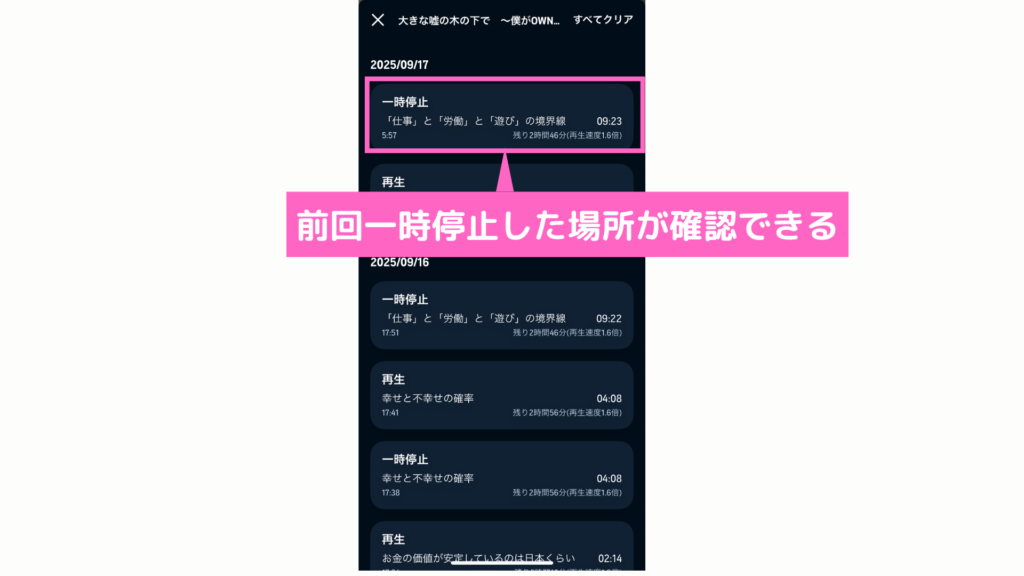
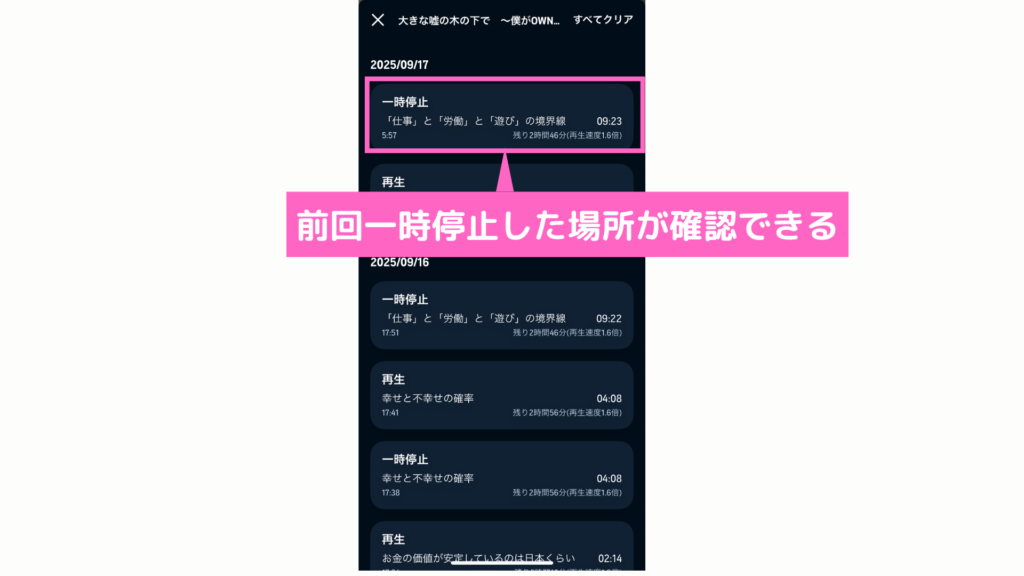
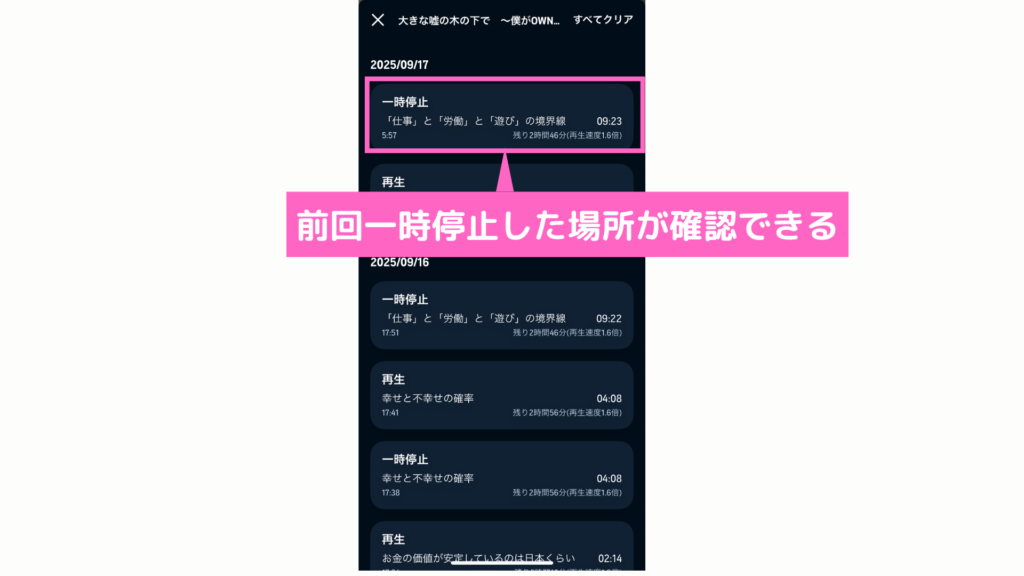
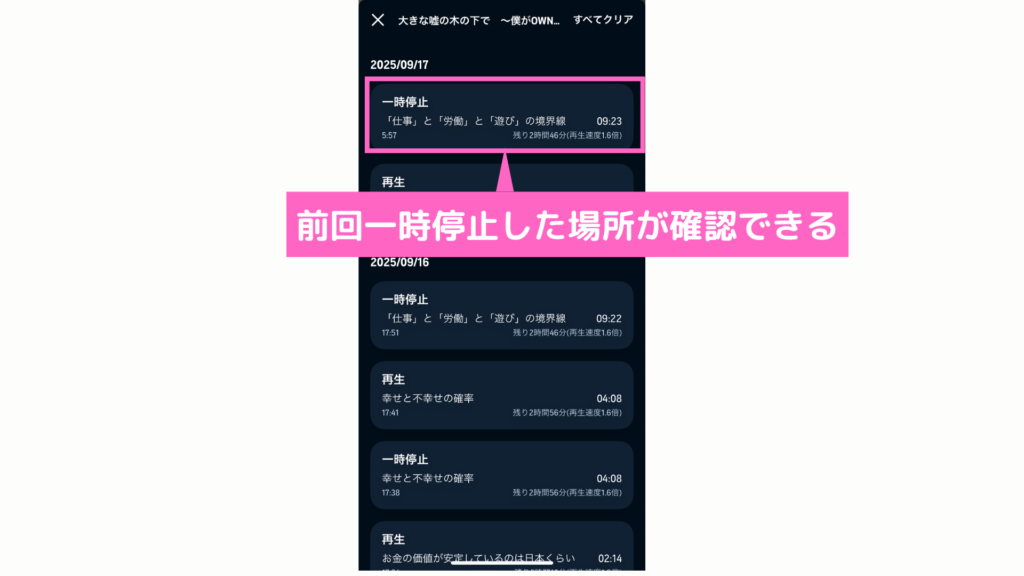
- 「…」を押す
- メニューバーが表示
- 「リスニングログ」を押す
聴いた時間や日時を自動で記録してくれる機能です。自分の読書習慣を振り返れ、モチベーション維持に役立ちます。
再生速度調整(0.5〜3.5倍速)
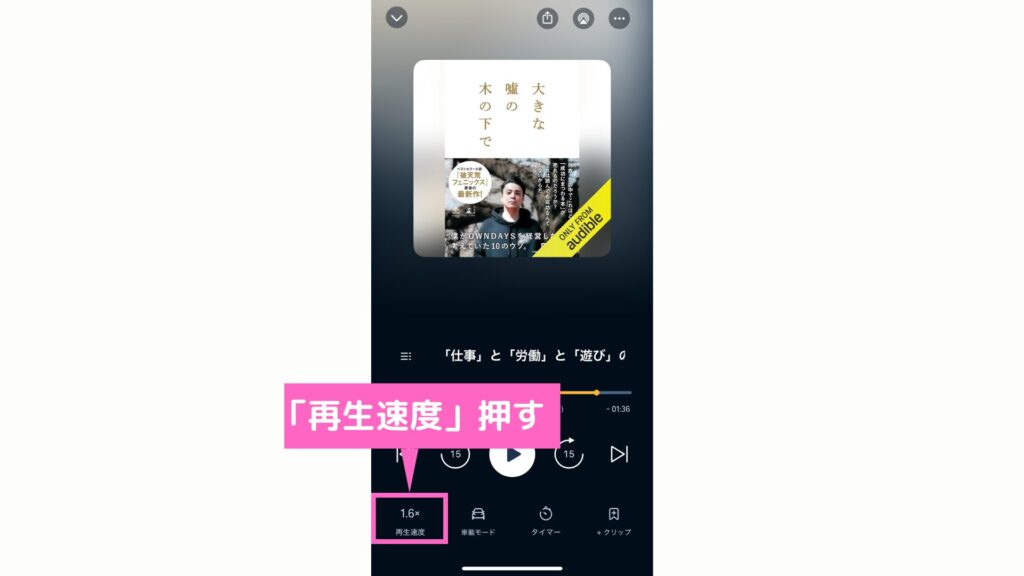
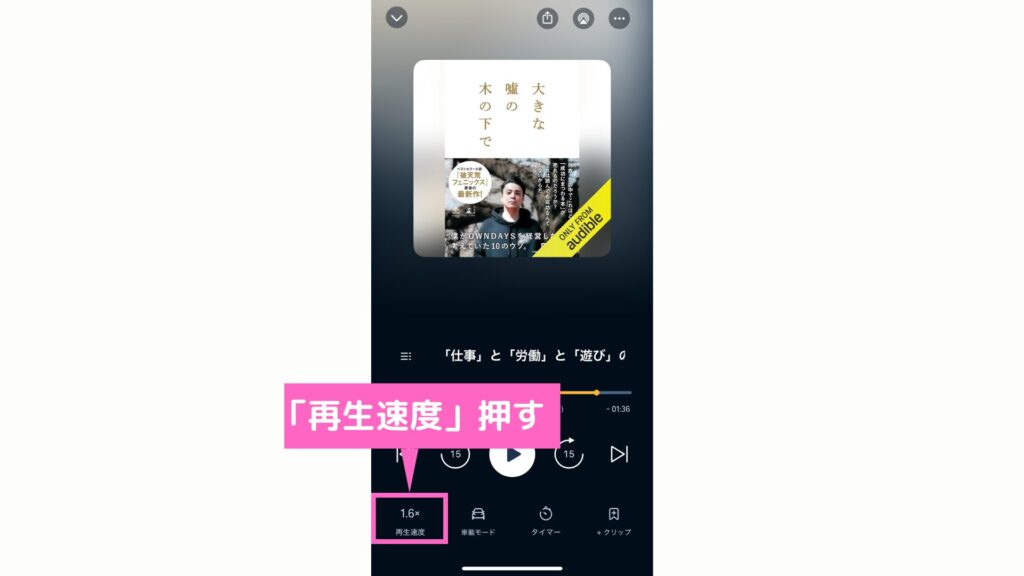
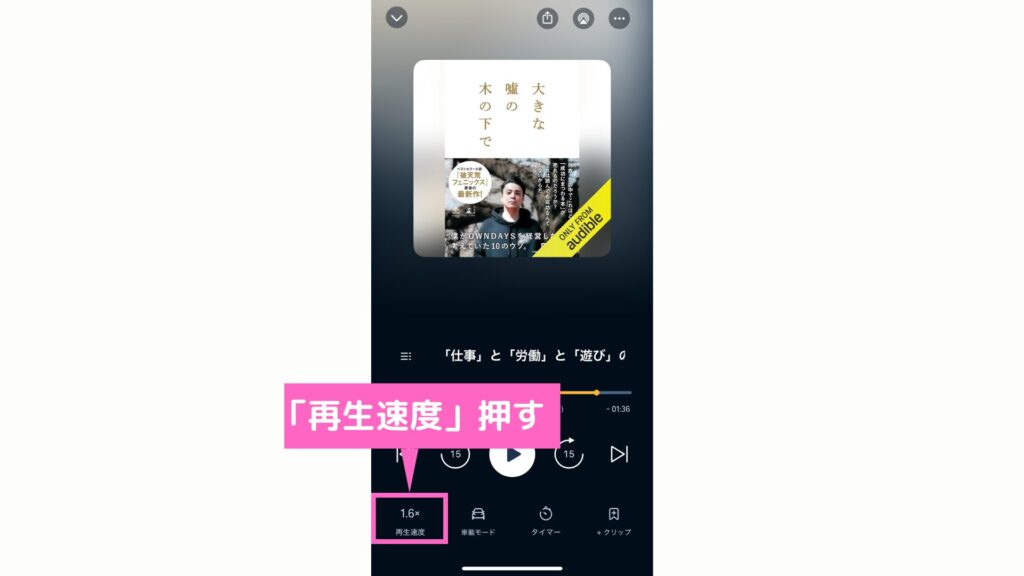
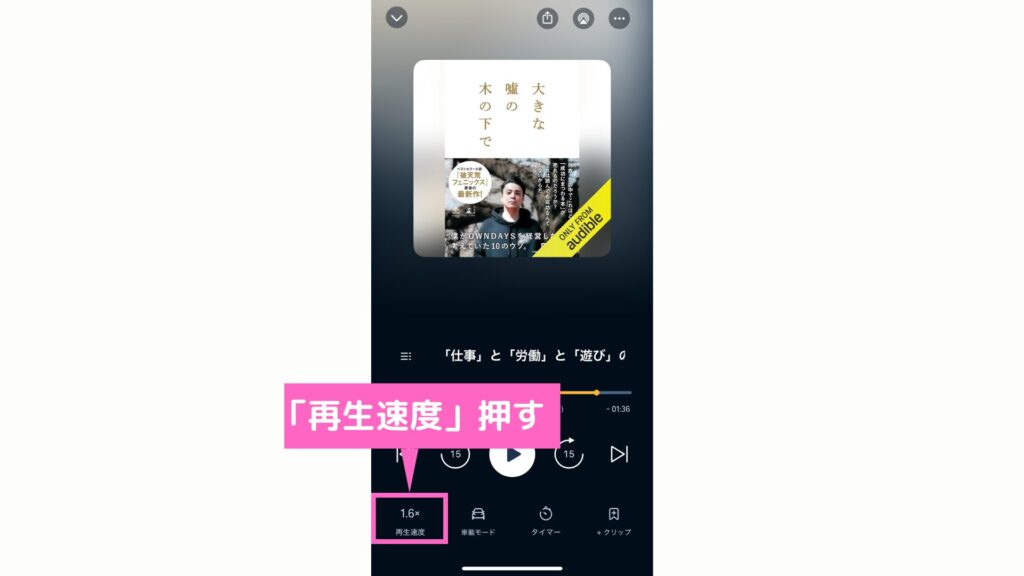
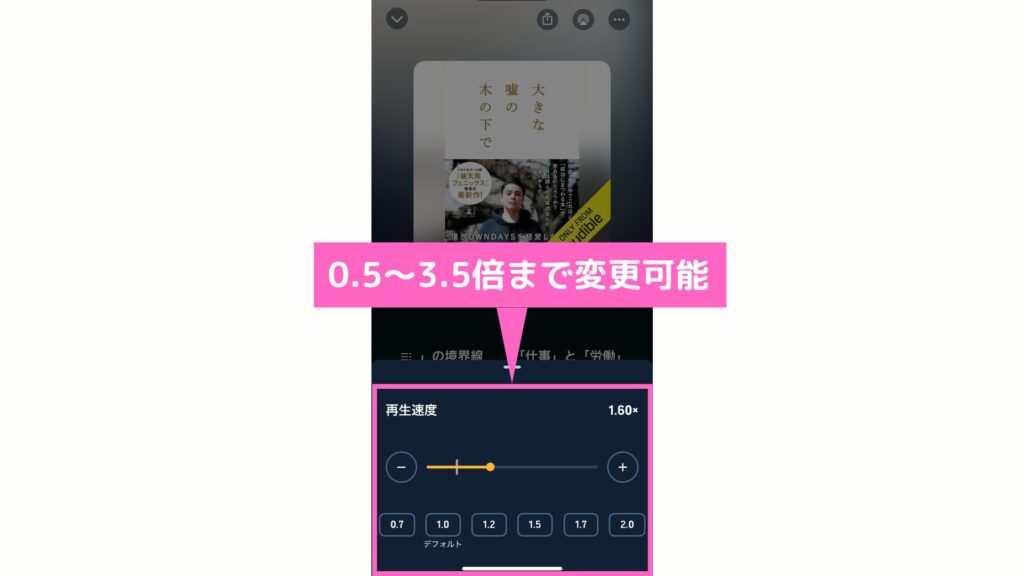
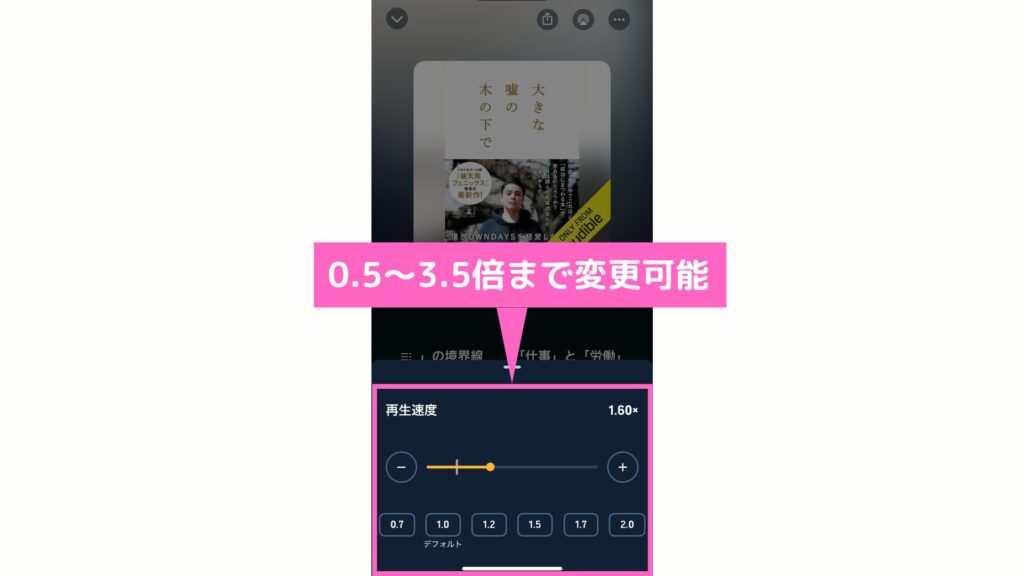
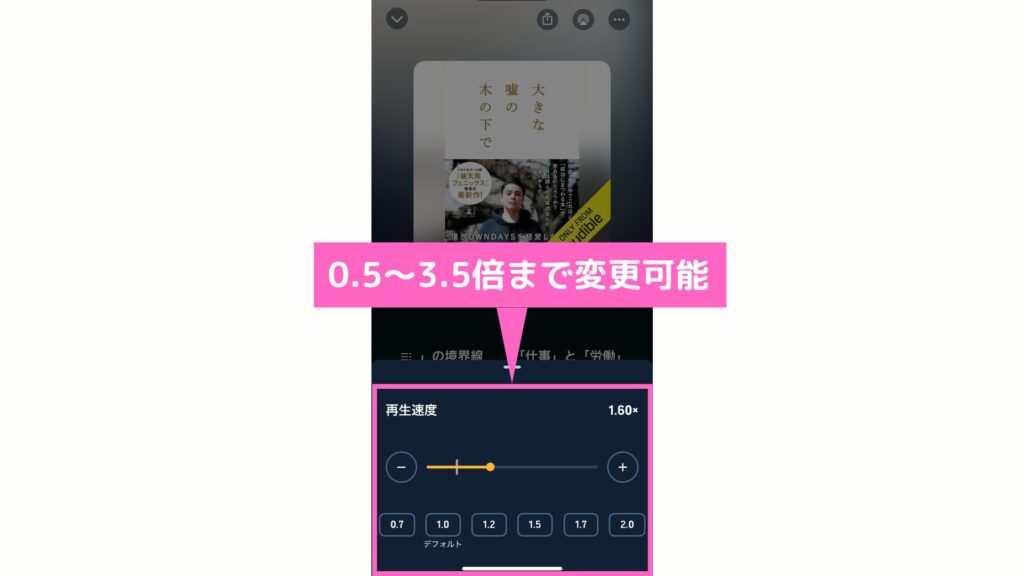
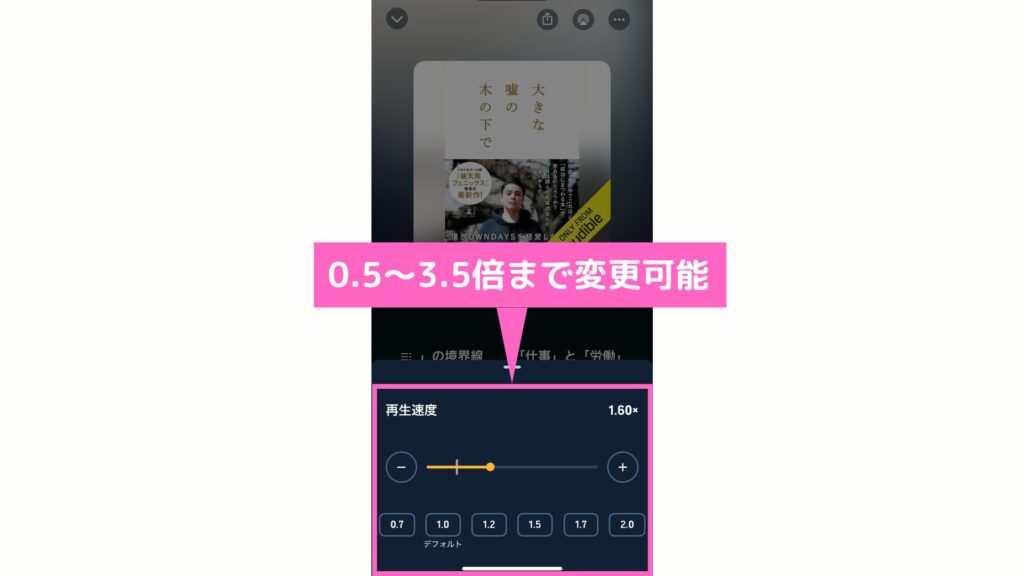
- 再生画面を開く
- 「再生速度」を押す
- 0.5〜3.5倍まで変更可能
自分の好みに合わせて再生速度を細かく変更可能。
集中して早く学びたいときは1.5倍速、物語に浸りたいときは等倍など、シーンに合わせて使い分けられます。
車載モード(ドライブモード)
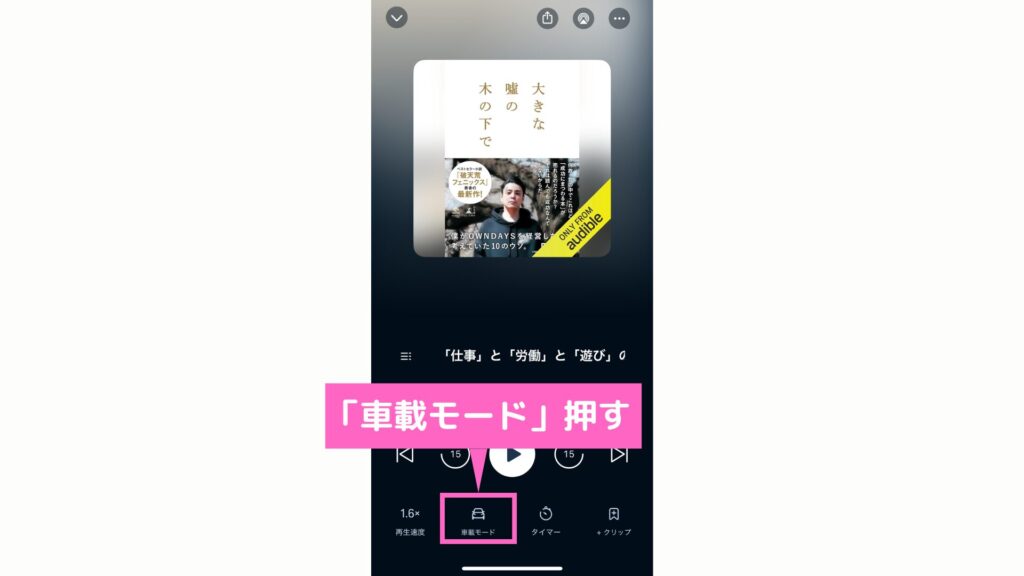
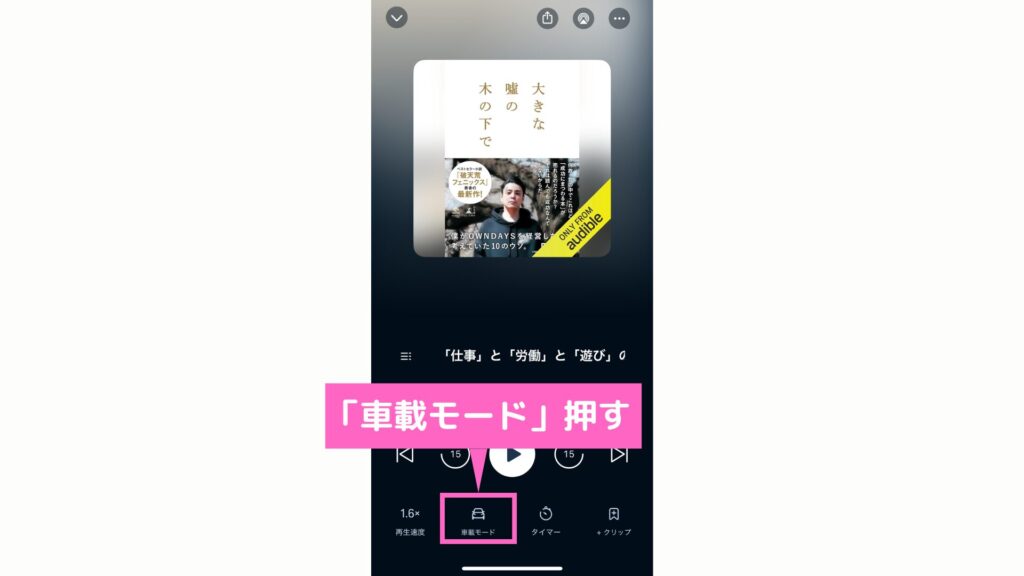
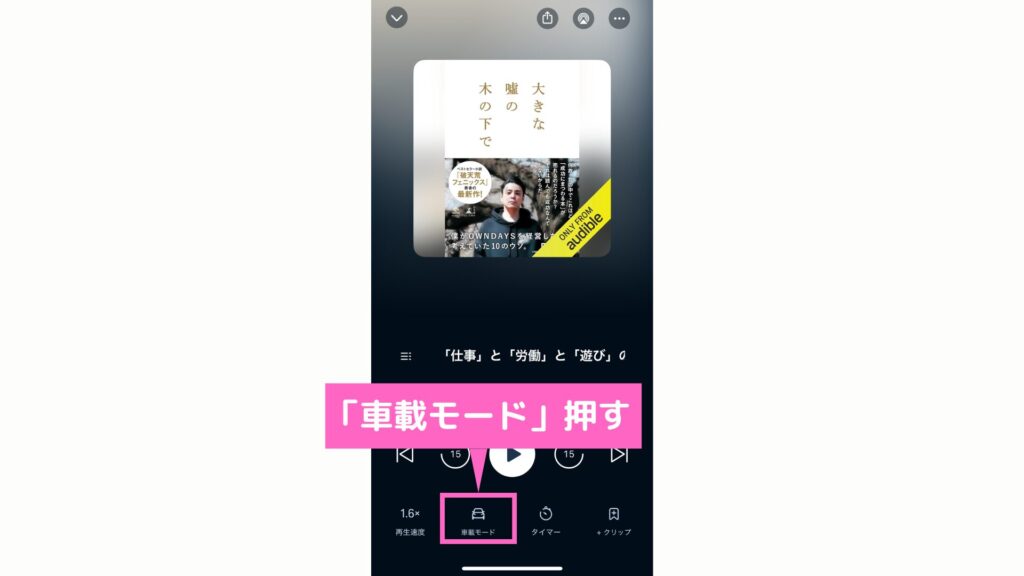
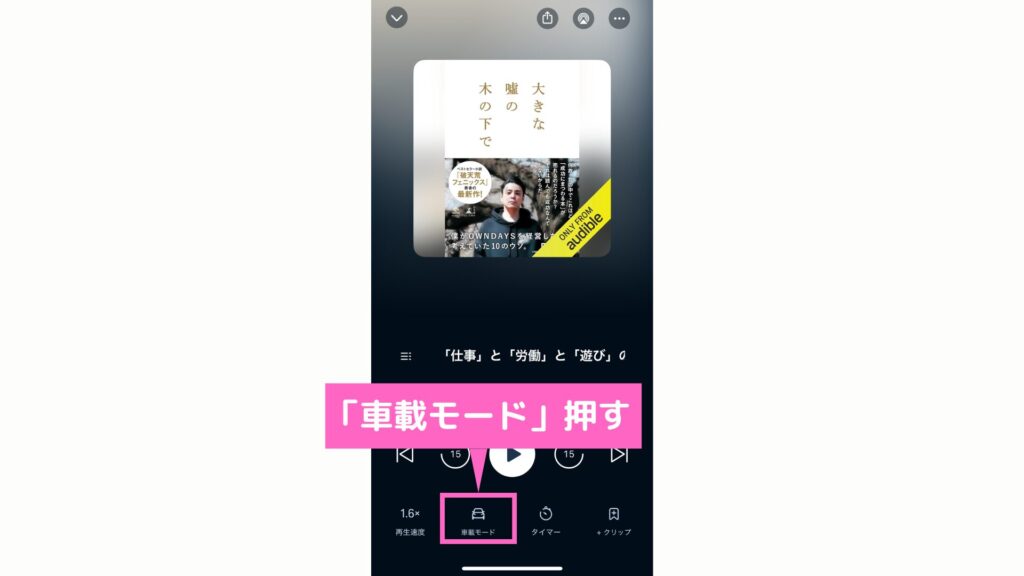
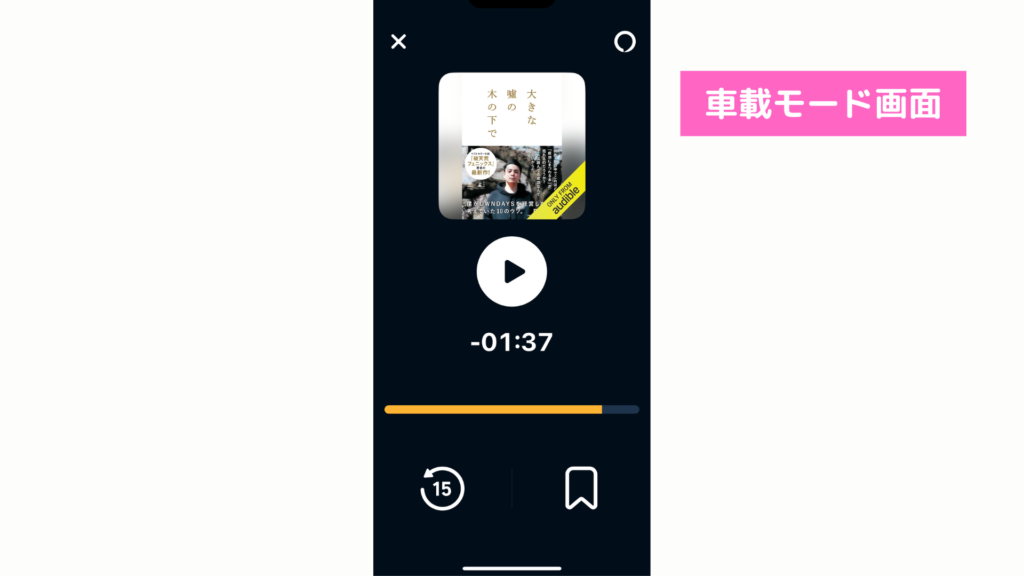
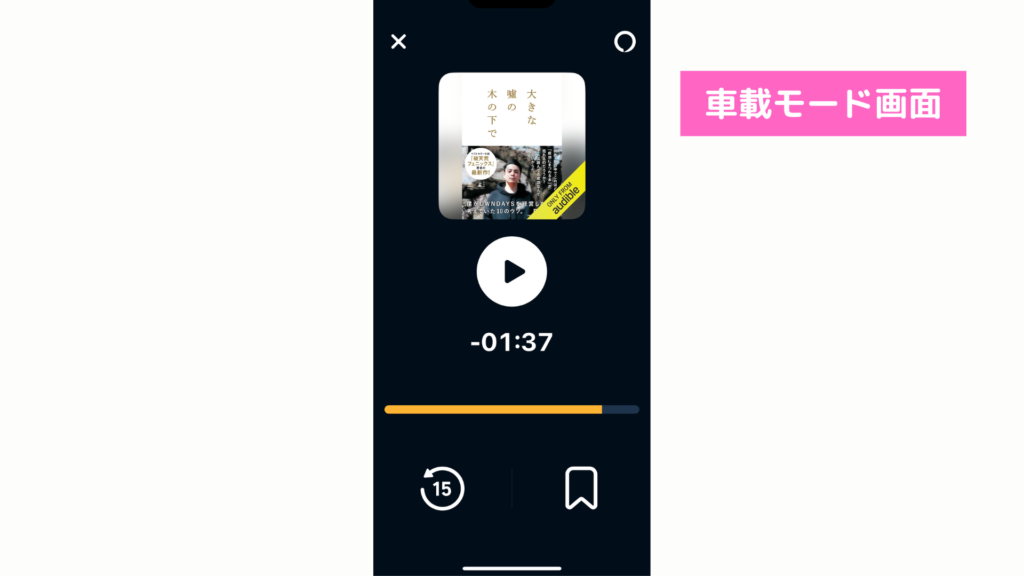
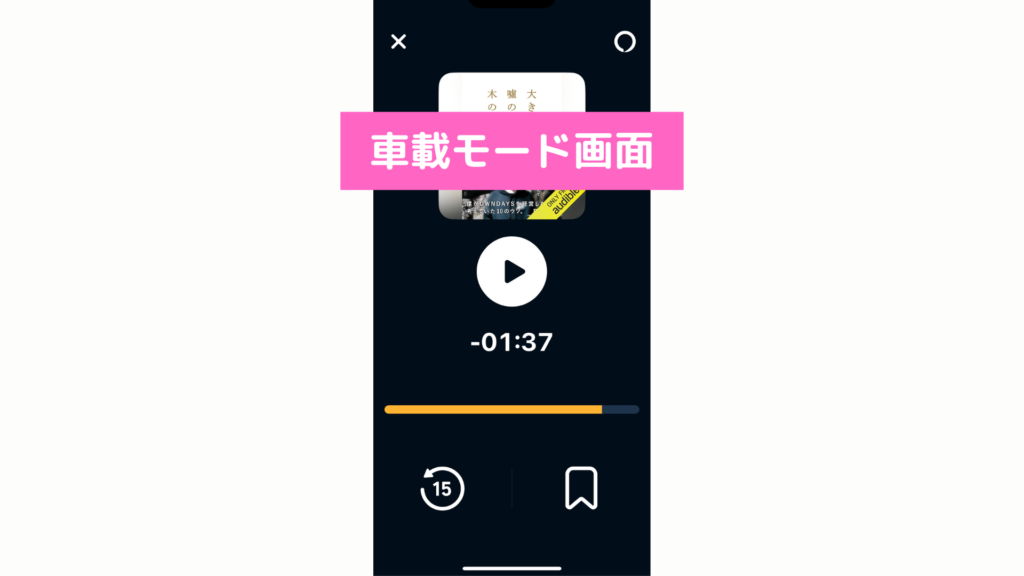
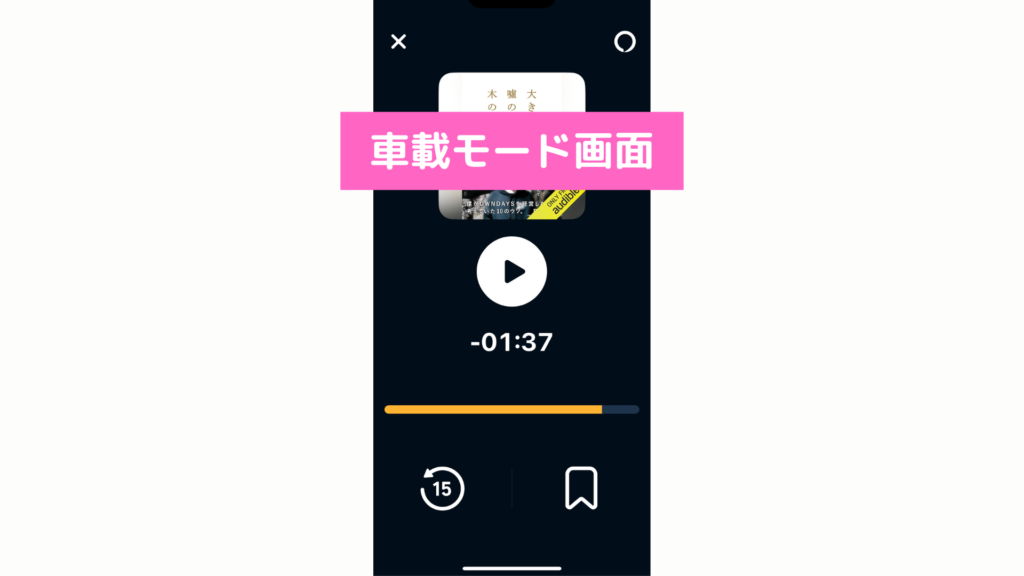
- 再生画面を開く
- 「車載モード」を押す
- 車載モードに切り替わる
車載モードは運転中でも操作しやすいシンプルな再生画面です。ボタンが大きくなるため、視線を逸らさず安全に使えます。
スリープタイマー設定
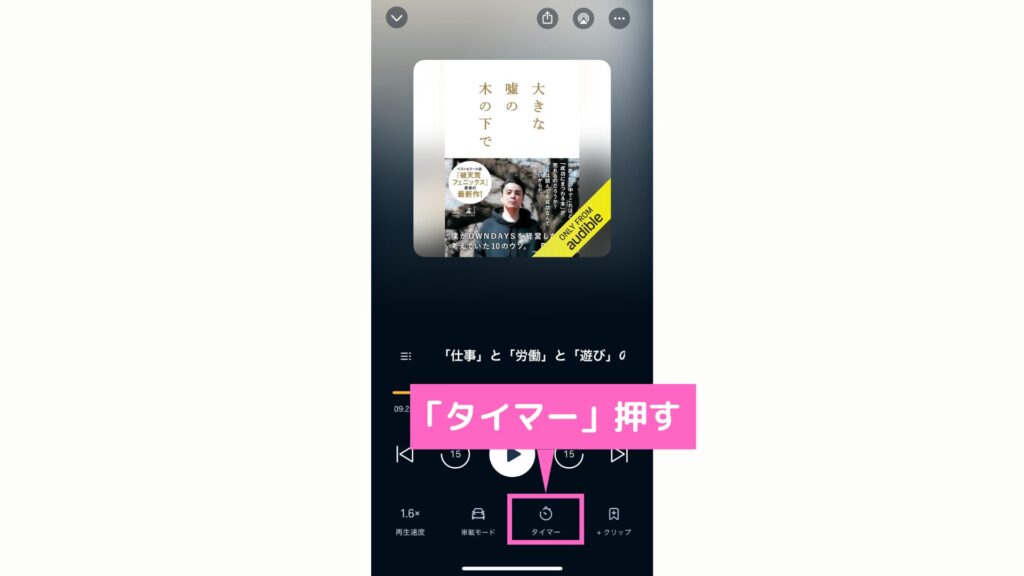
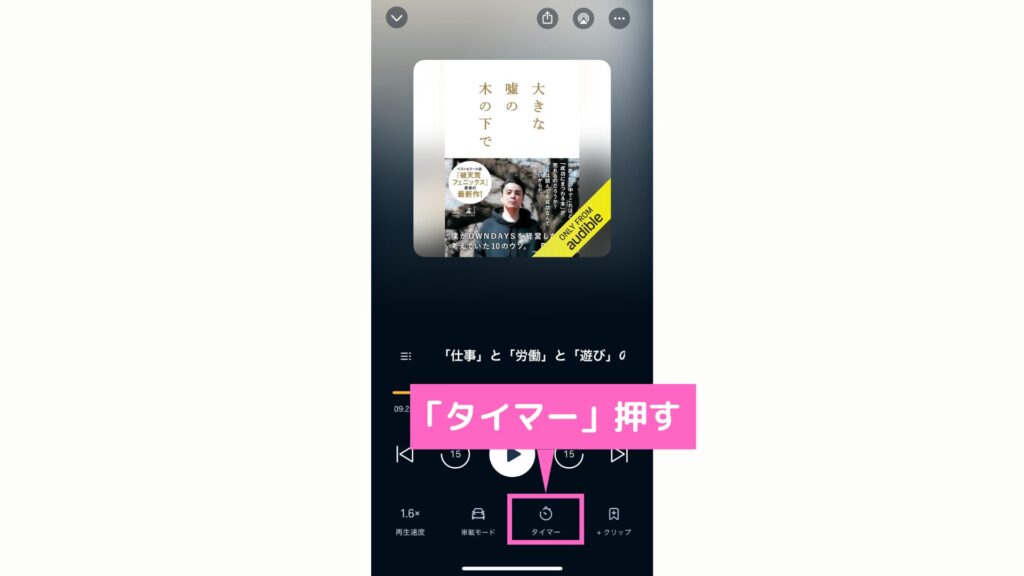
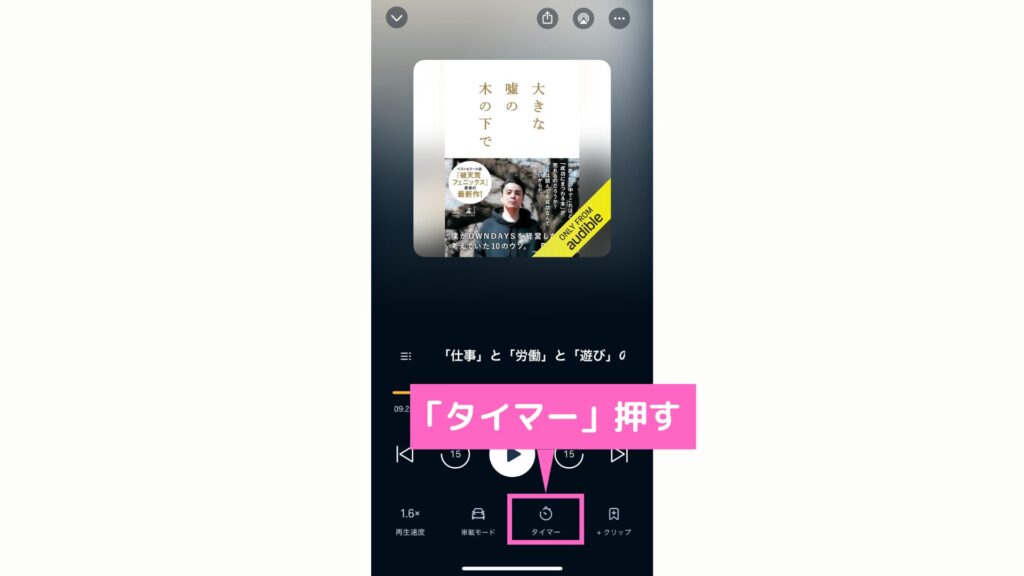
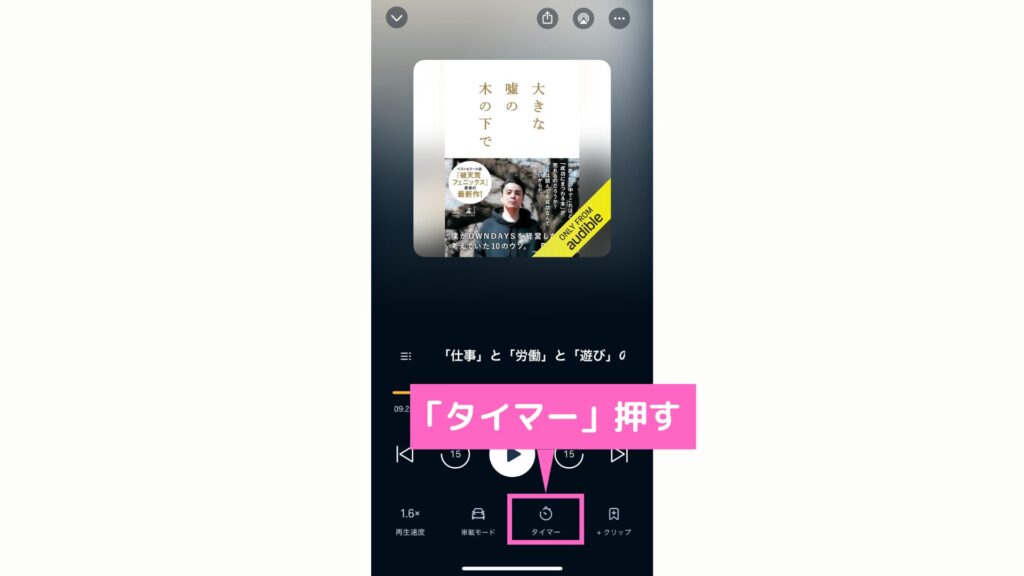
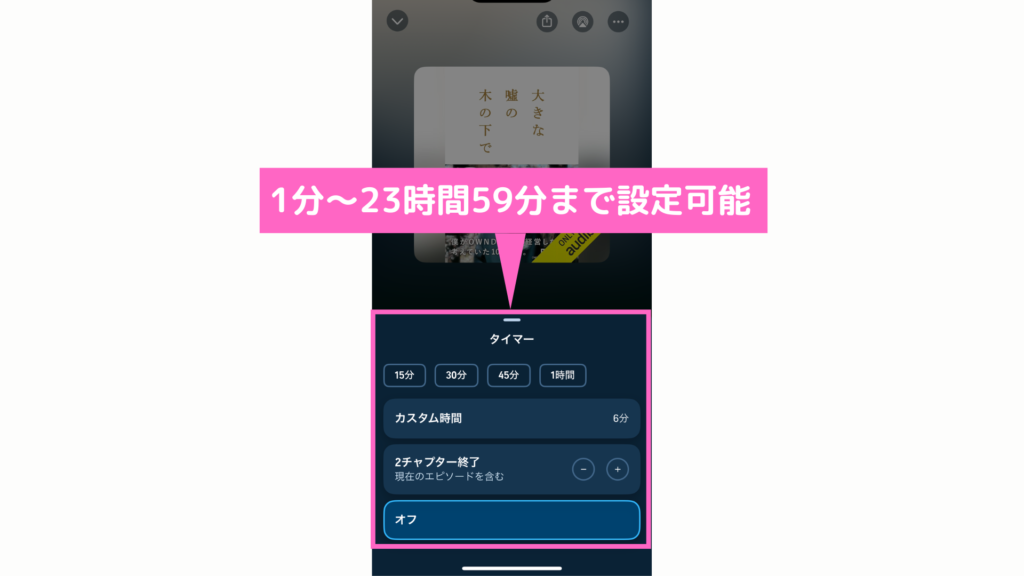
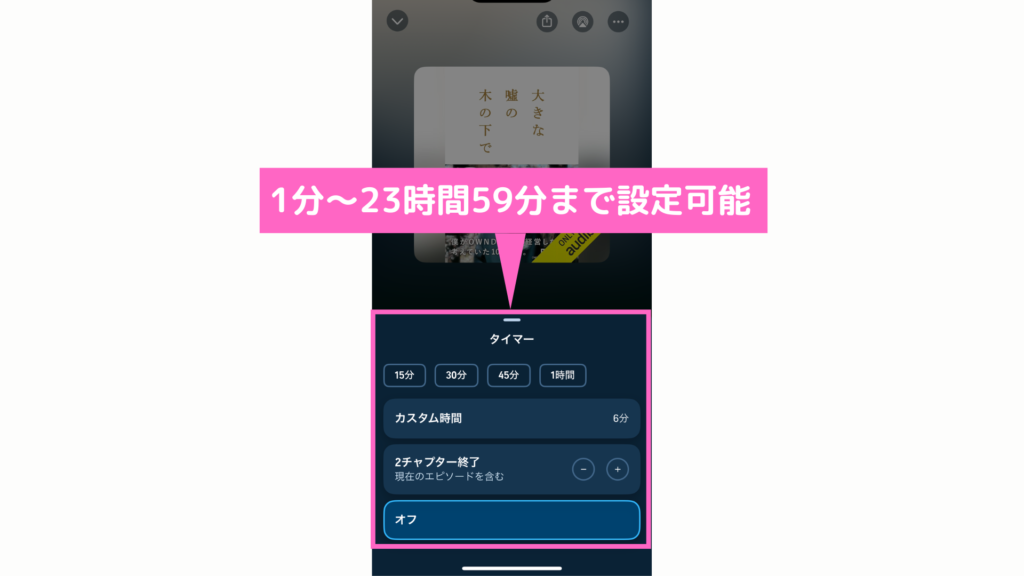
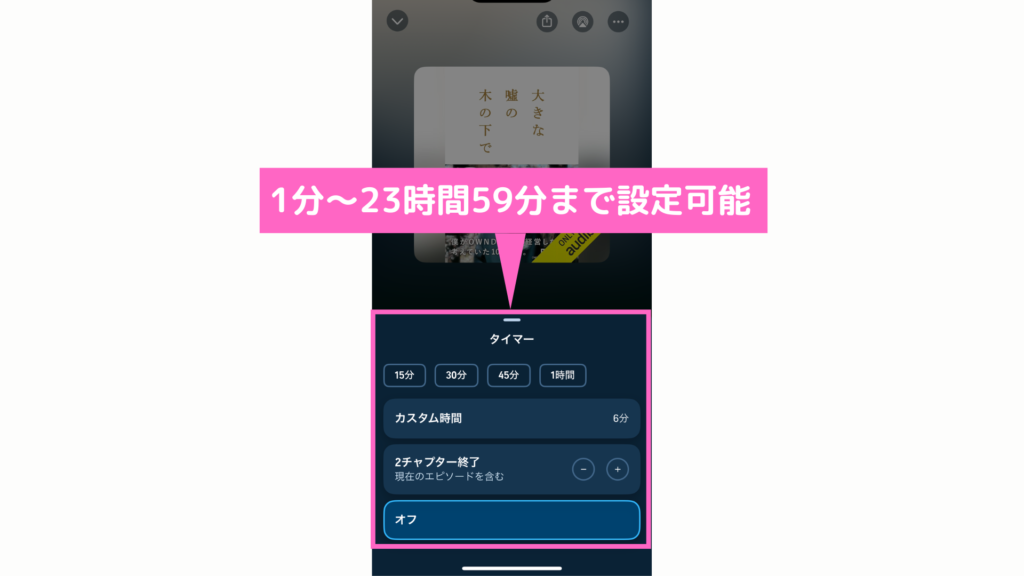
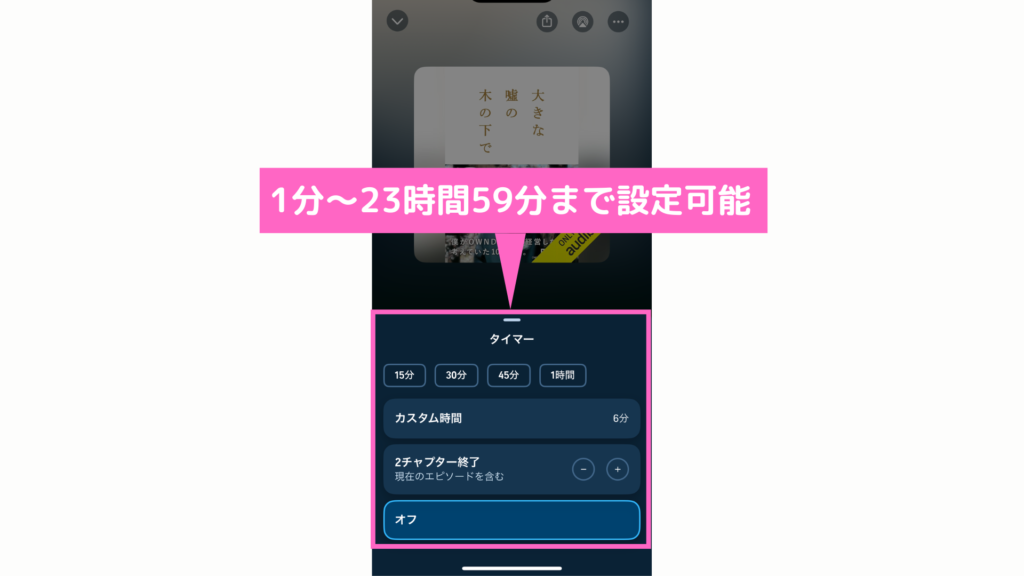
- 再生画面を開く
- 「タイマー」を押す
- お好みの時間を設定
章の終了まで、1分〜23時間59分までなど細かく設定できるスリープタイマー。寝る前のリラックスタイムに聴きながら、そのまま寝落ちしても安心です。
早送り / 巻き戻し
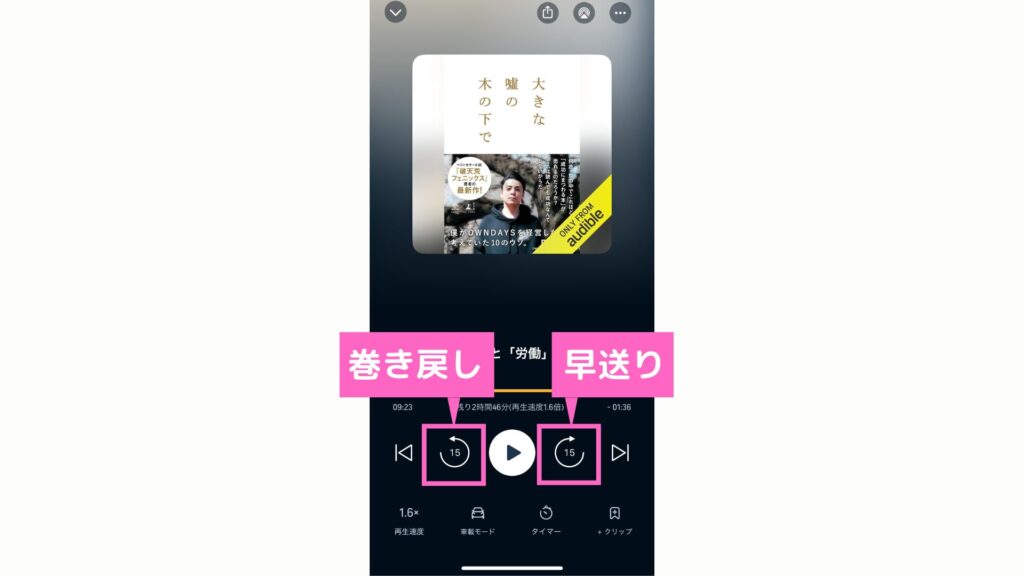
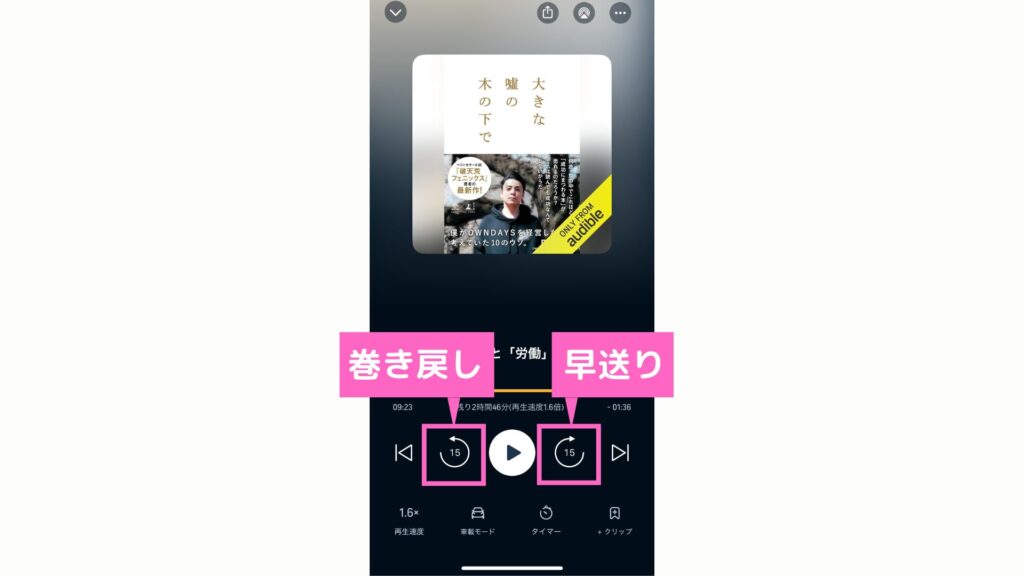
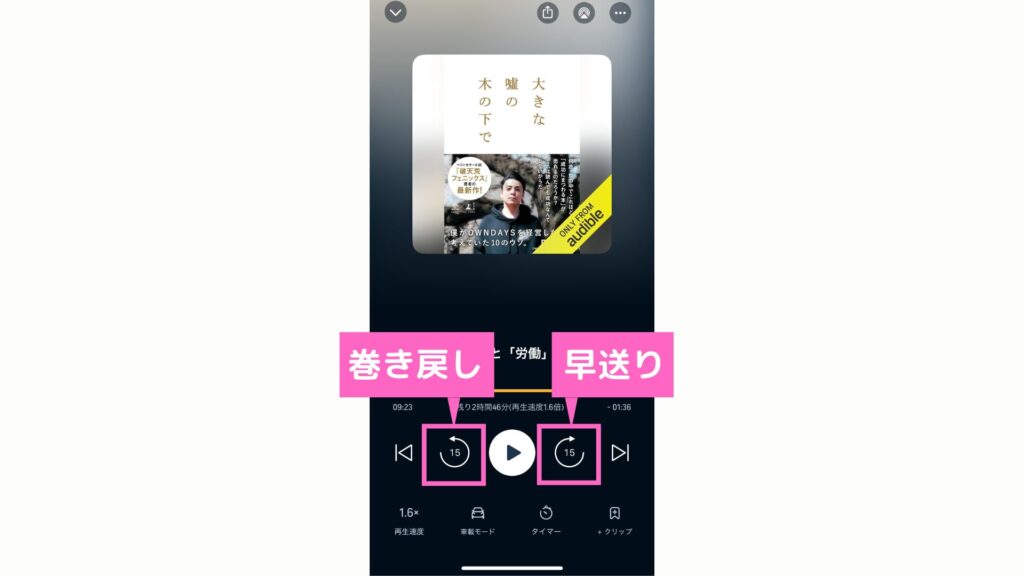
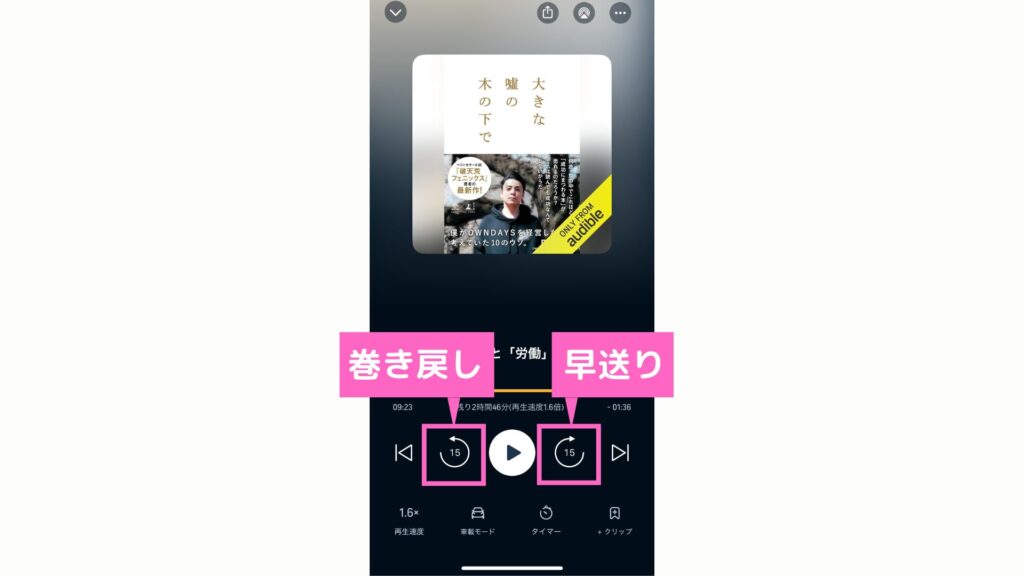
再生画面から巻き戻し、早送りはできます。
- プレイヤー設定→早送り/早戻し
- プロフィール→歯車マーク→再生画面→早送り/早戻し
上記どちらの方法でも変更できます。
変更範囲は10秒〜90秒間隔。
クリップ(ブックマーク)機能
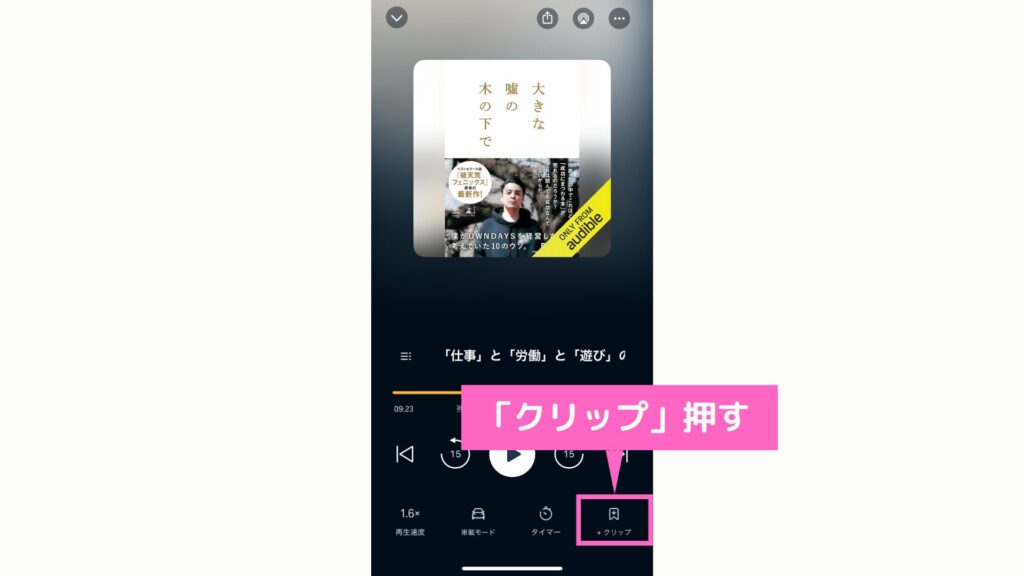
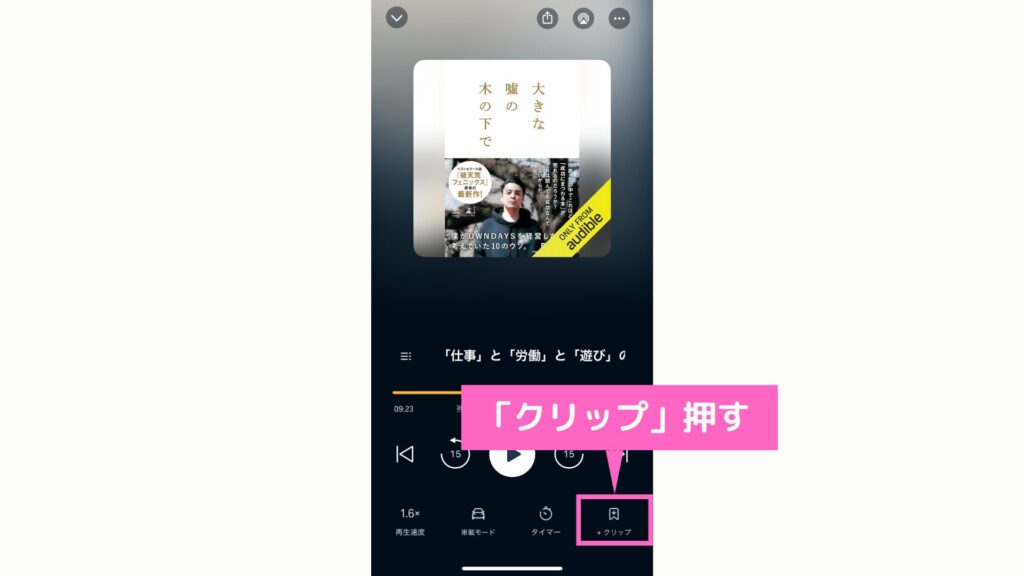
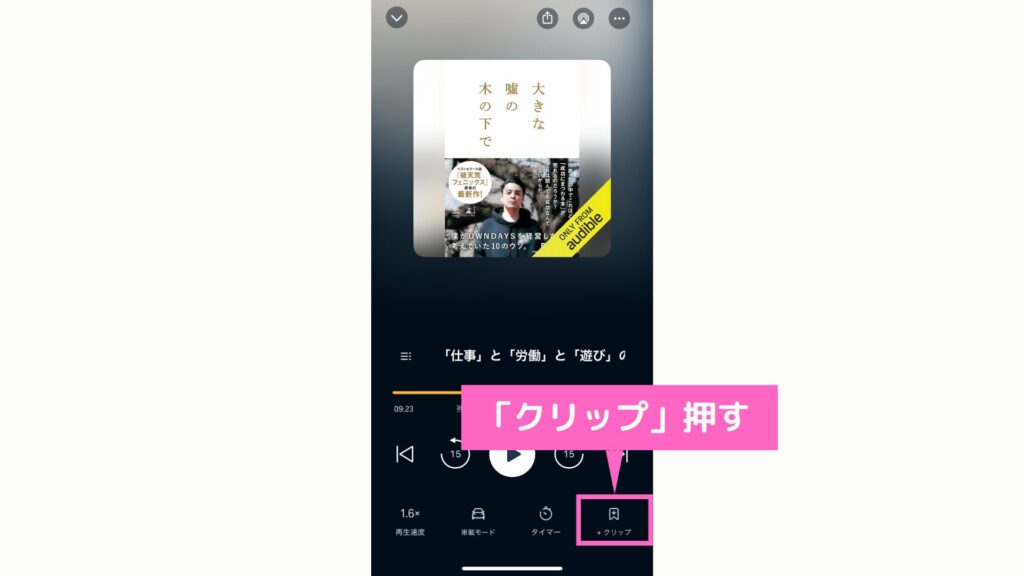
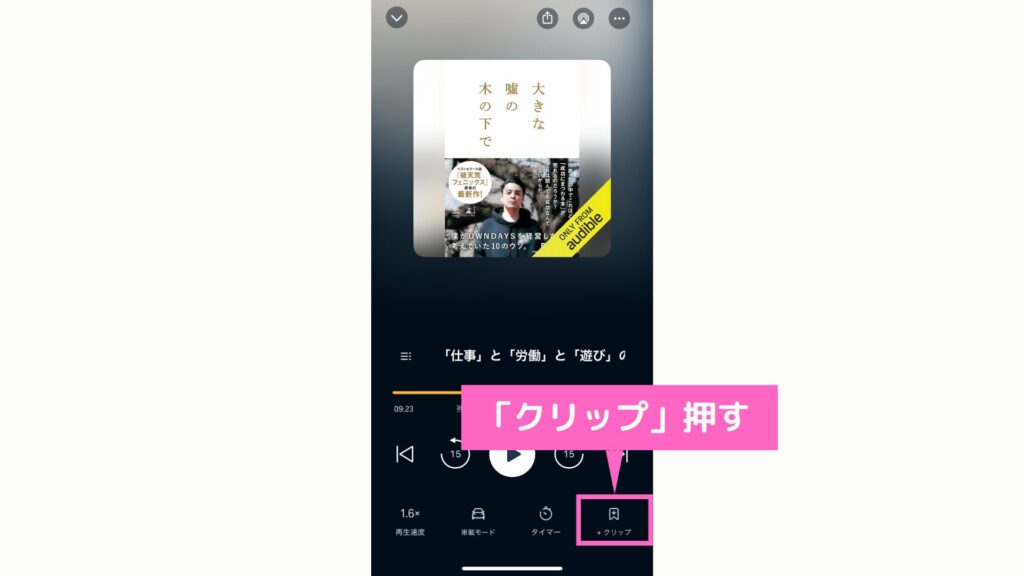
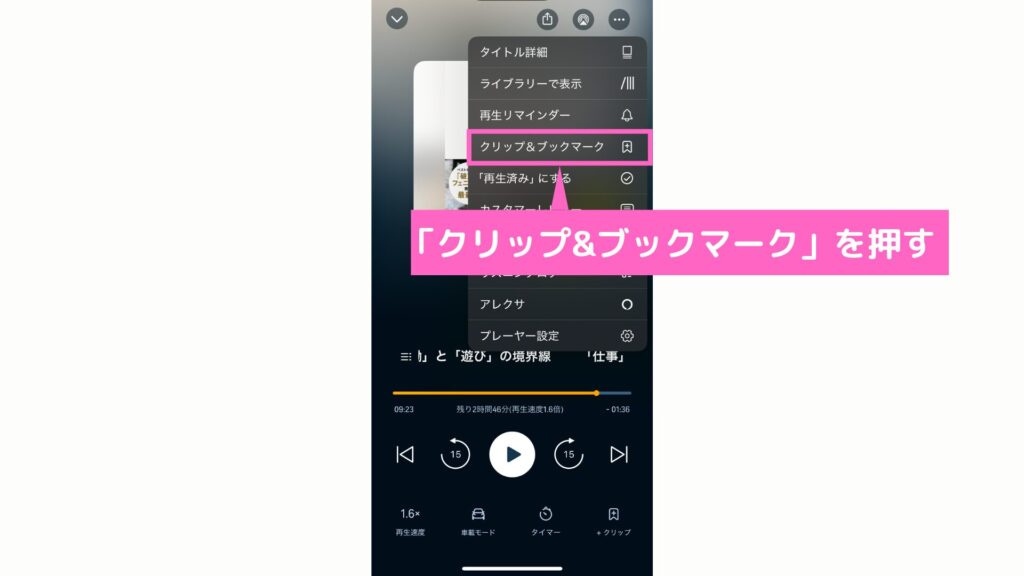
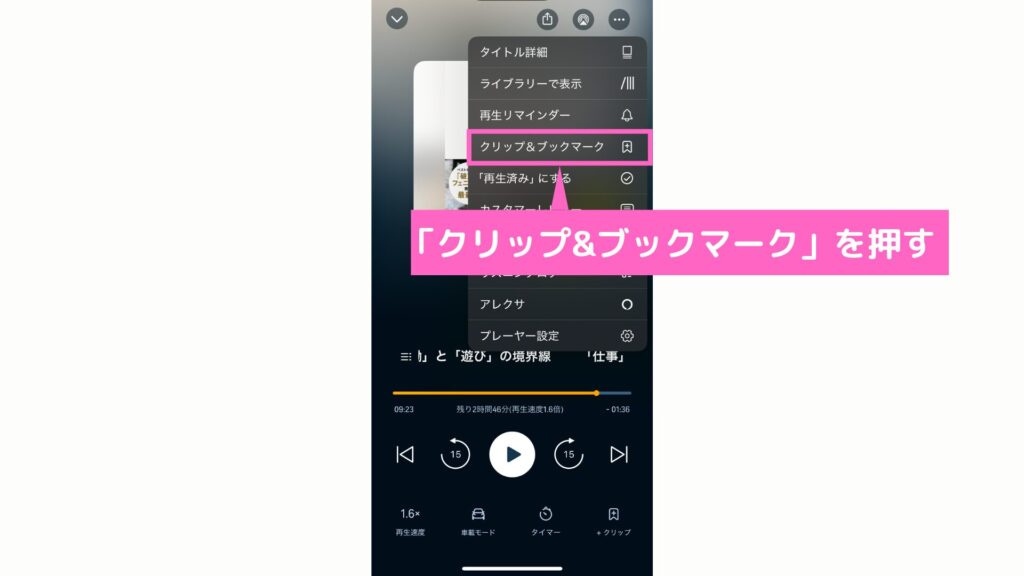
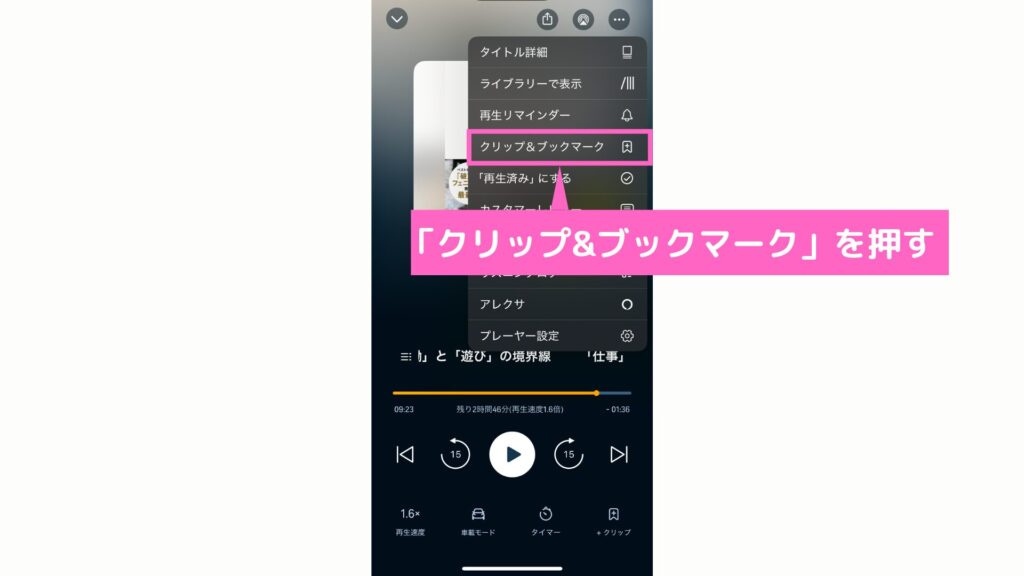
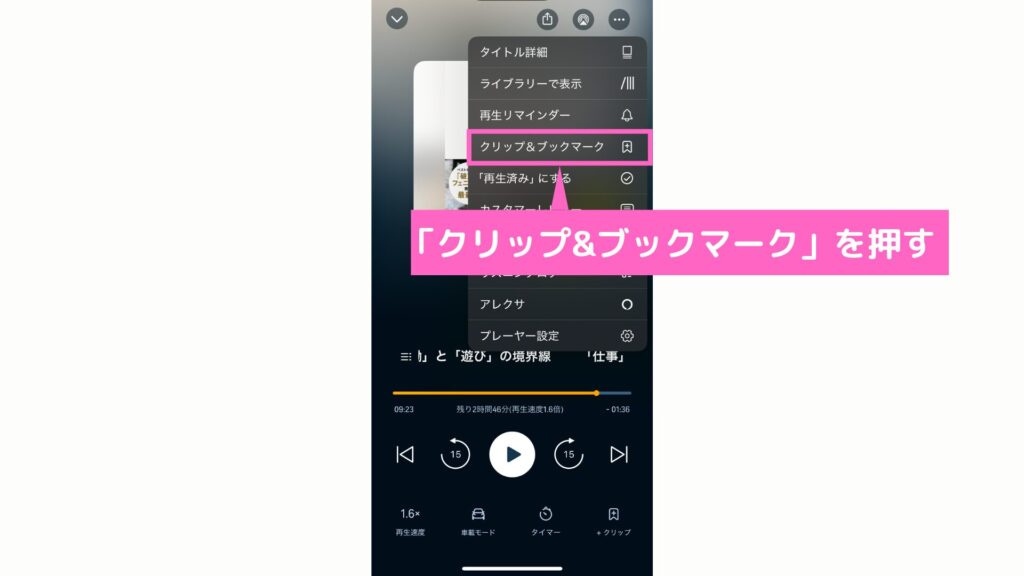
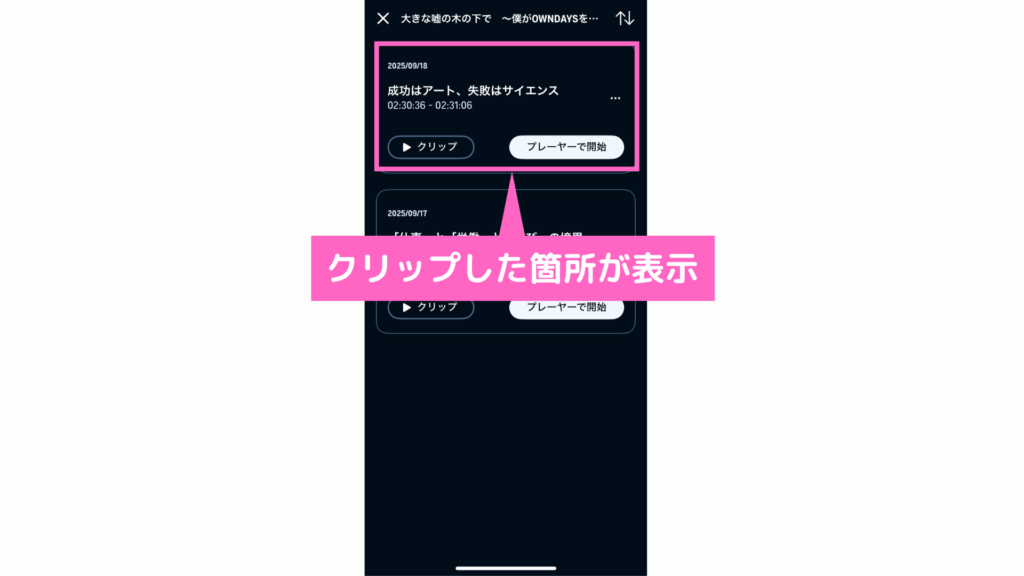
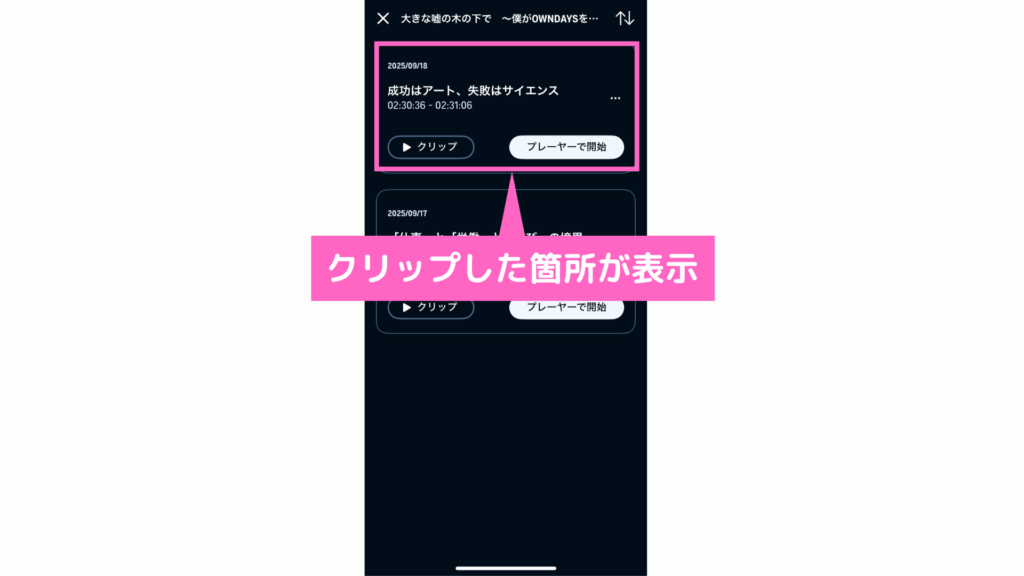
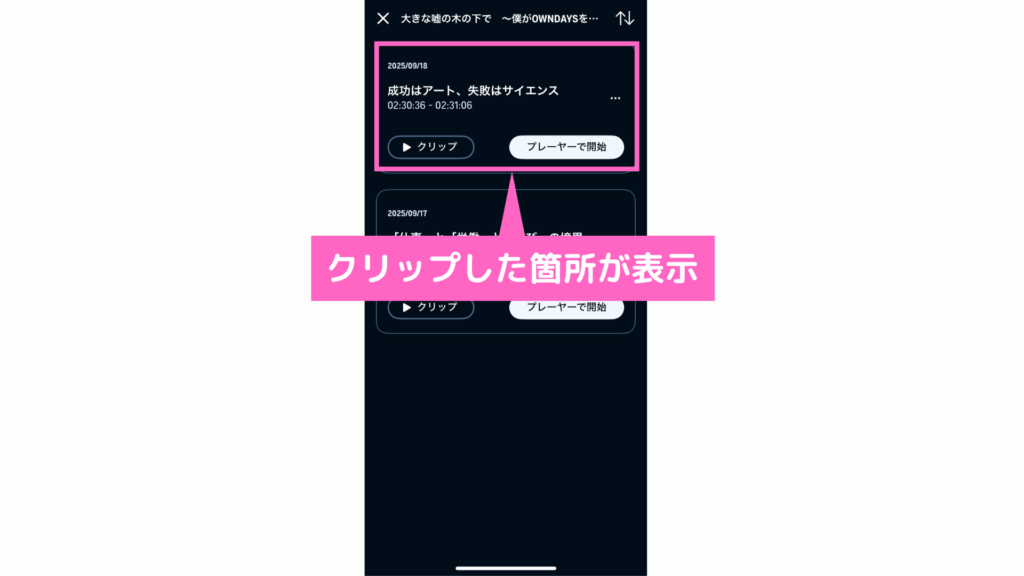
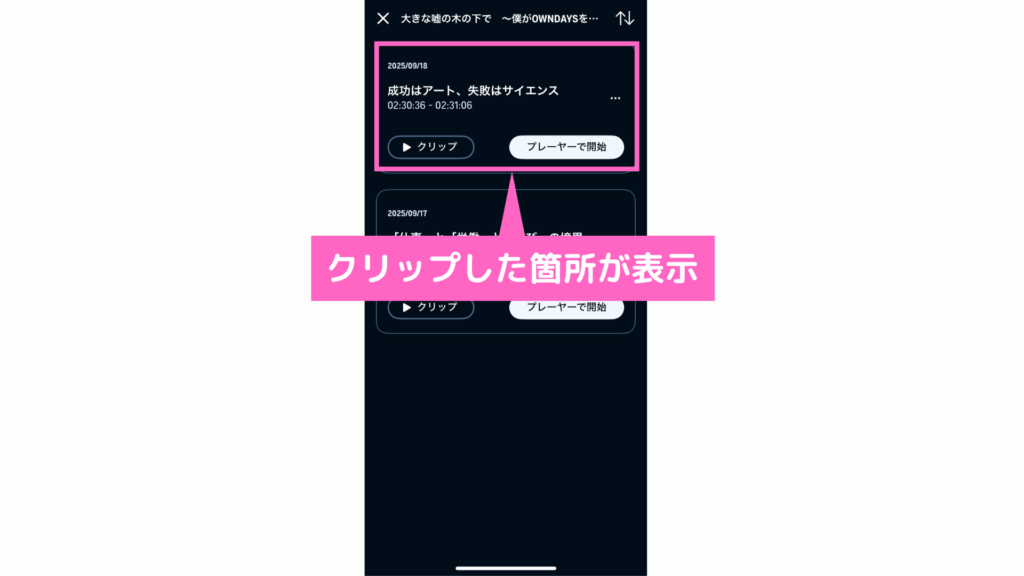
- 再生画面を開く
- 画面下の「クリップ」を押す
- 「クリップ&ブックマーク」を押す
- クリップした箇所が表示
気になるフレーズや学びになる部分はブックマークして後から簡単に再生できます。ビジネス書や自己啓発本を聴くときに特に便利です。
付属PDFや資料の確認
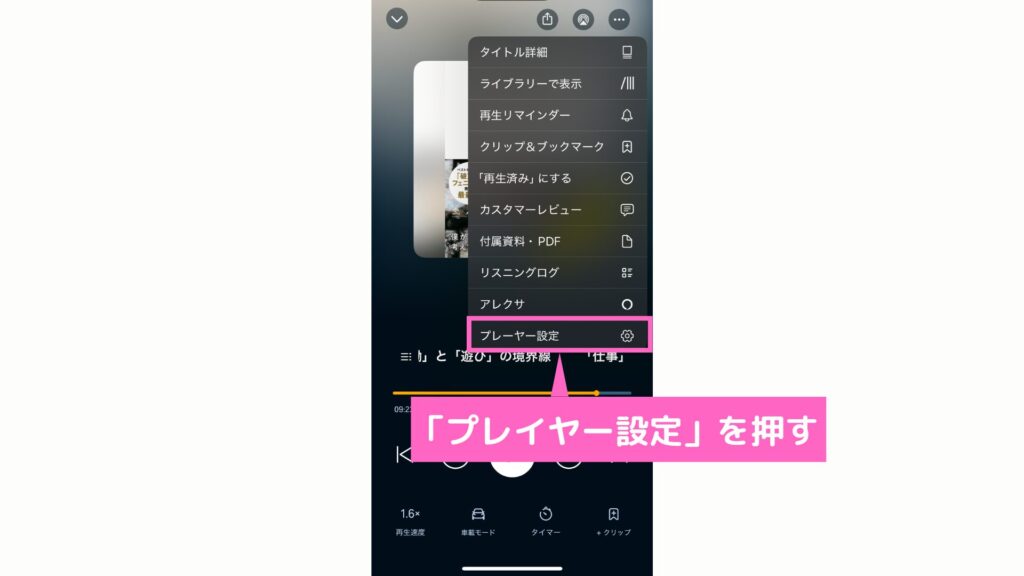
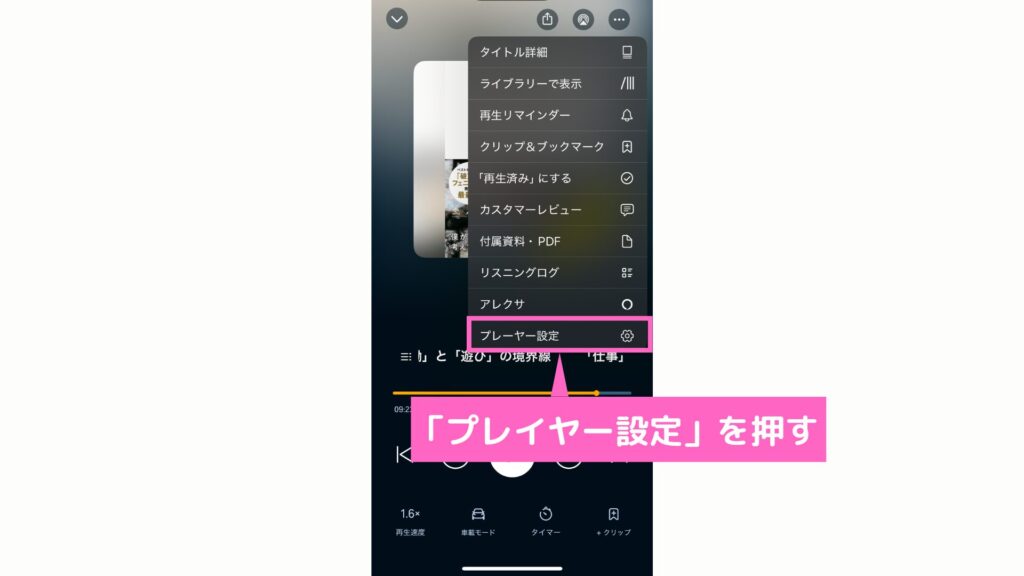
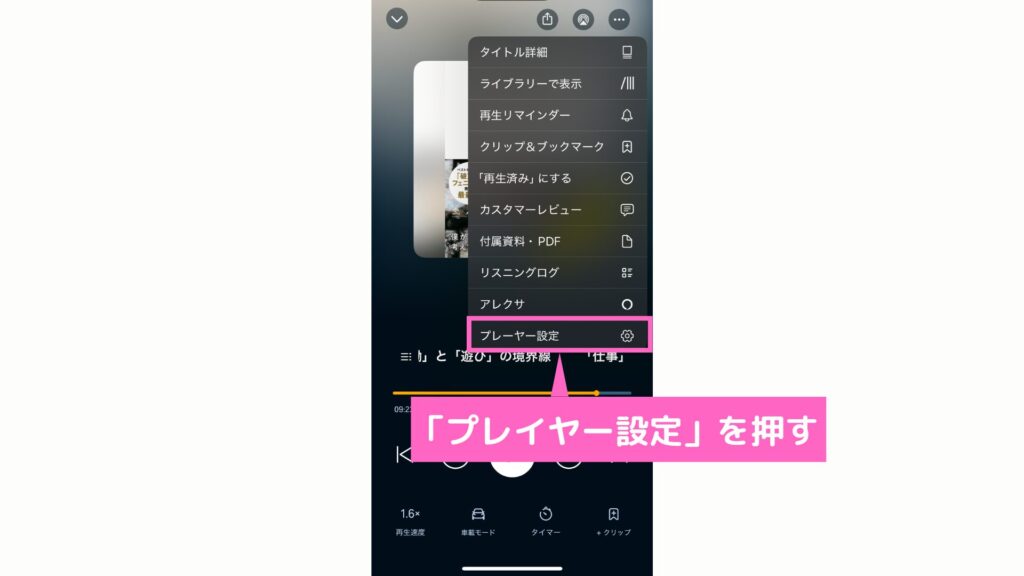
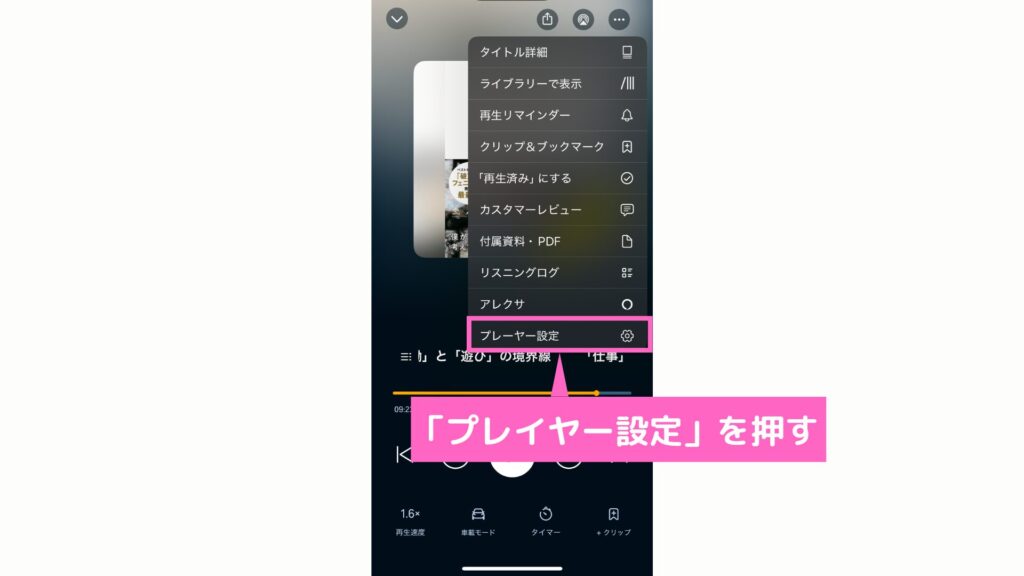
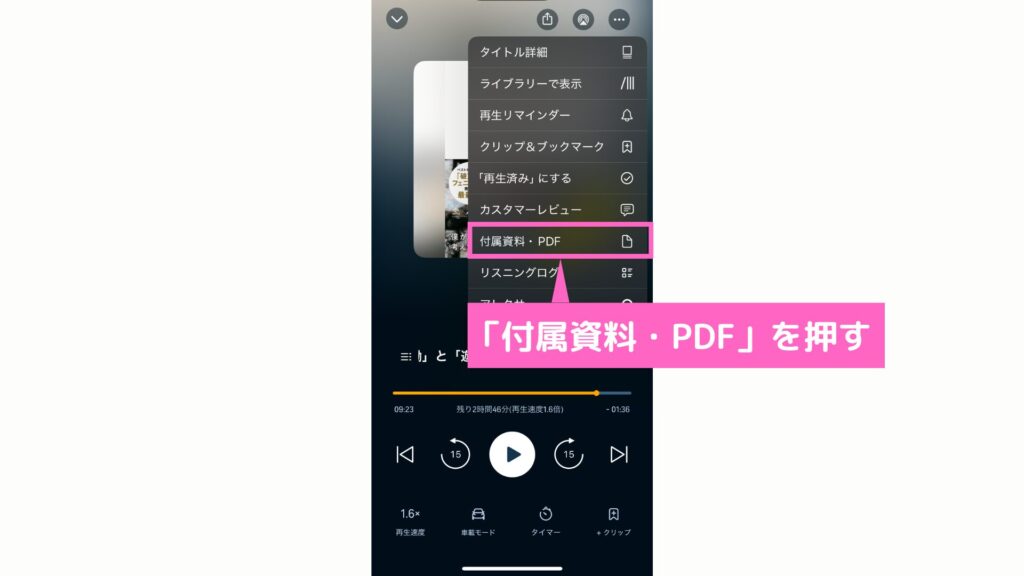
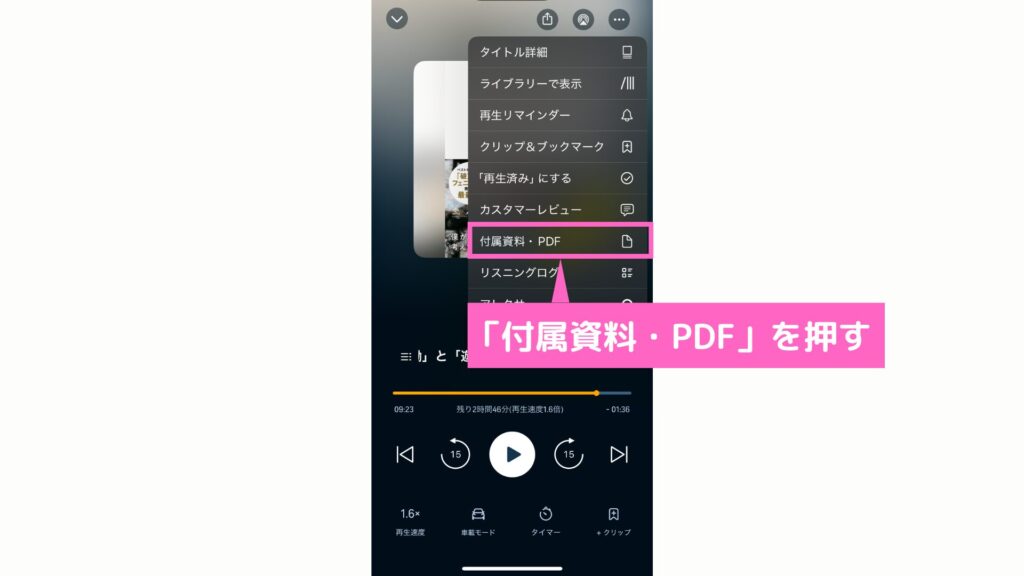
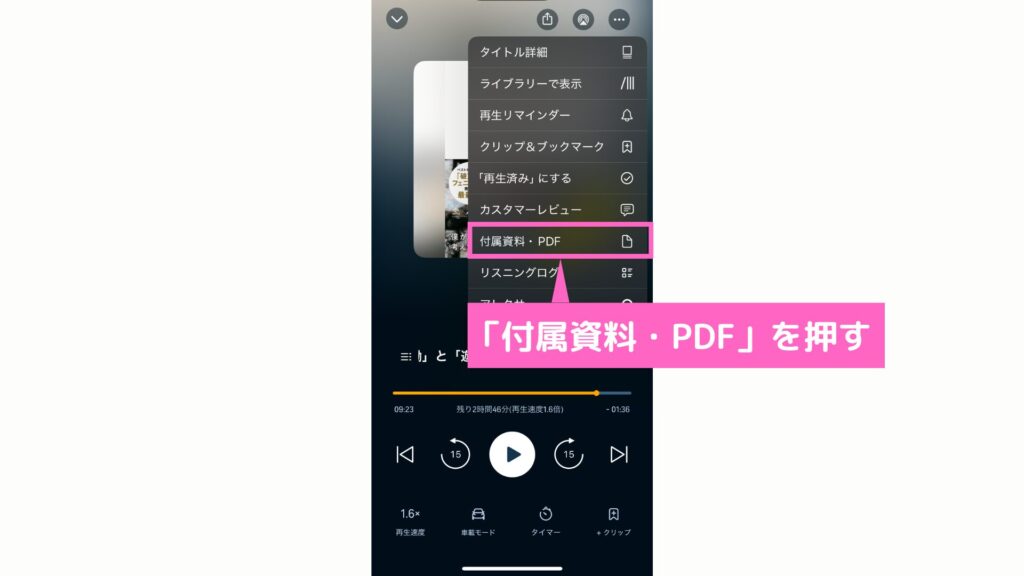
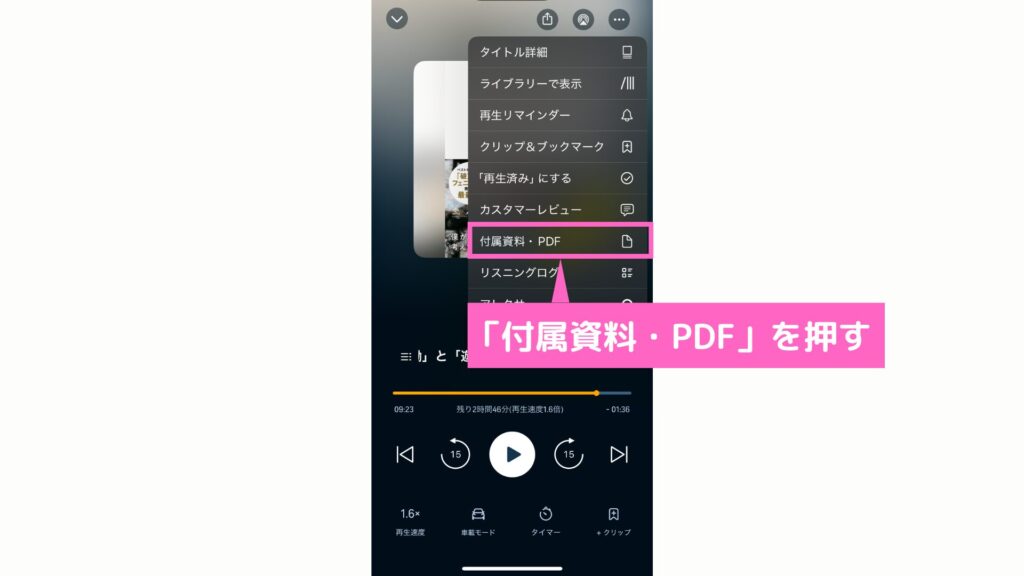
- 再生画面を開く
- 「…」を押す
- 「付属資料・PDF」を押す
- 付属資料・PDFが表示
一部のタイトルには図解や資料PDFが付属しています。
図〇〇参照と言われたときは確認してみましょう。
レビュー・評価の確認
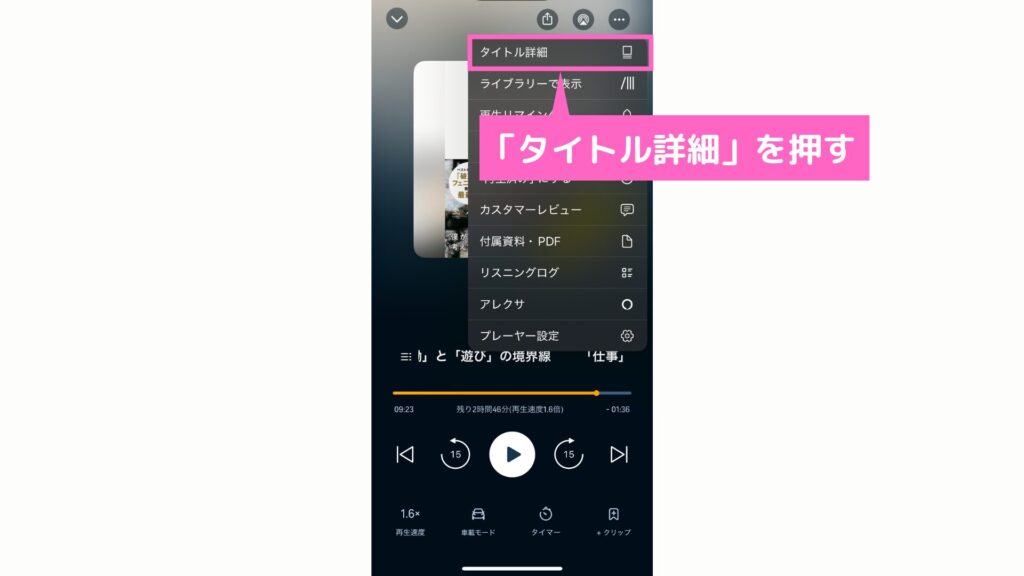
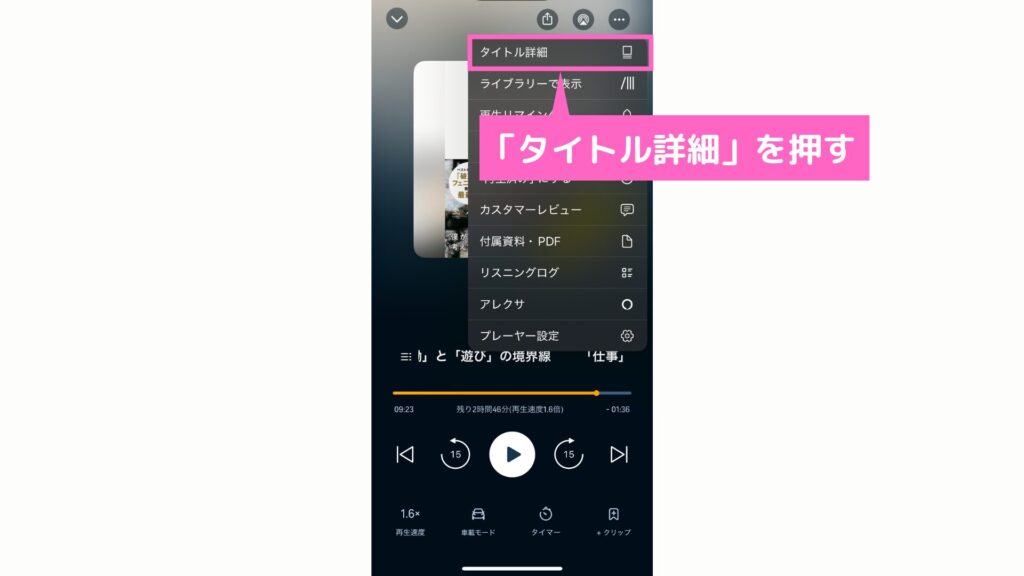
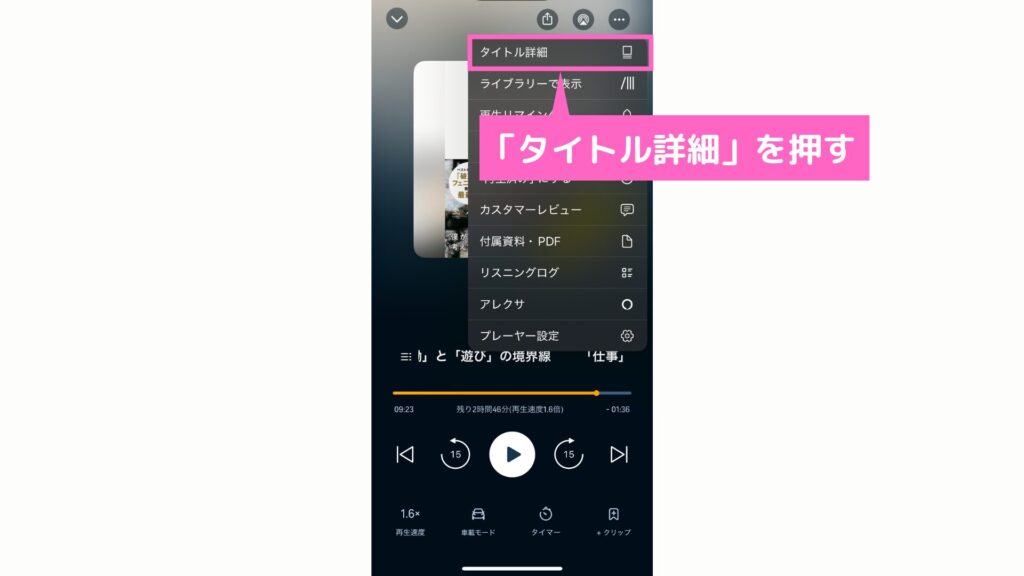
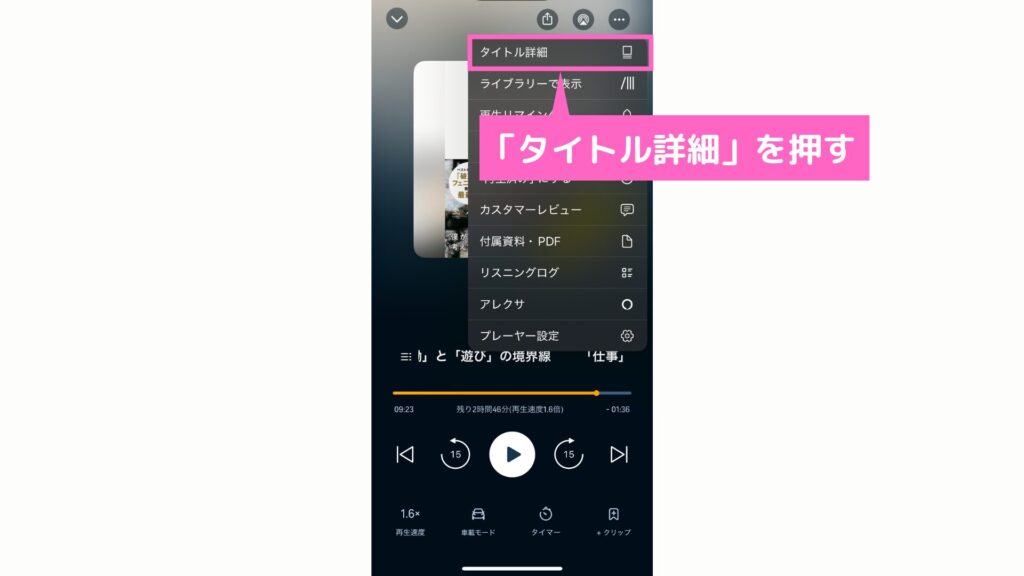
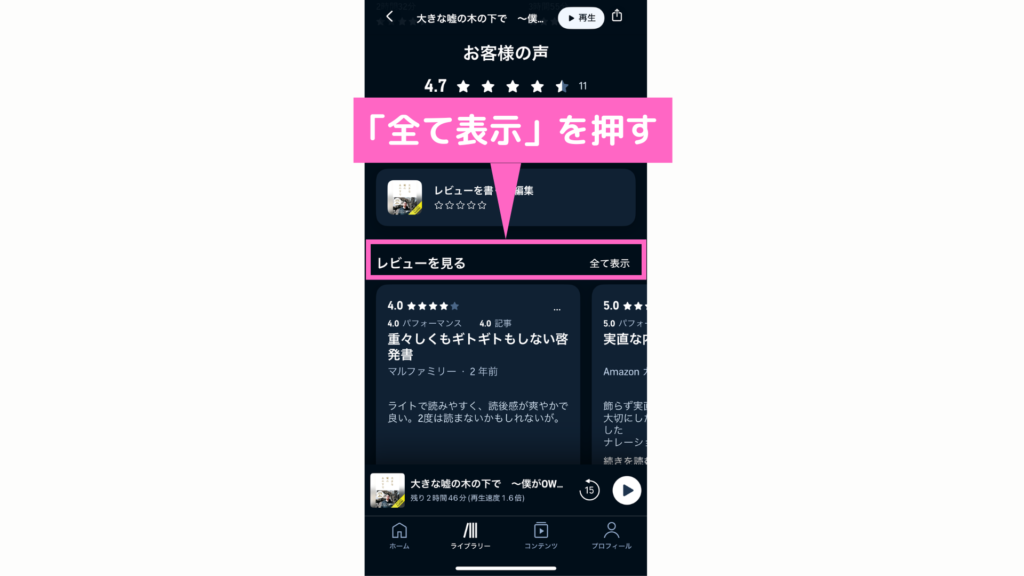
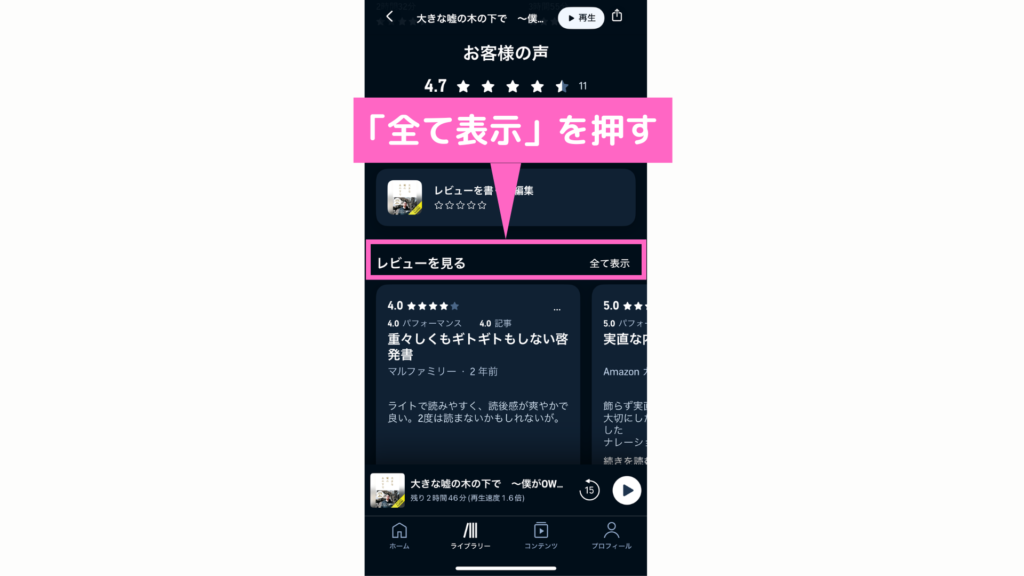
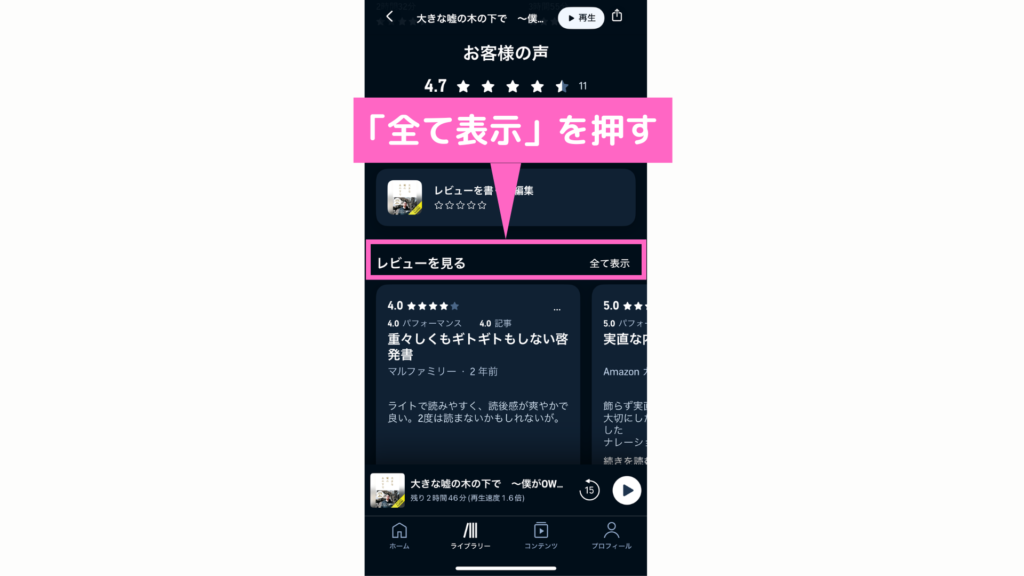
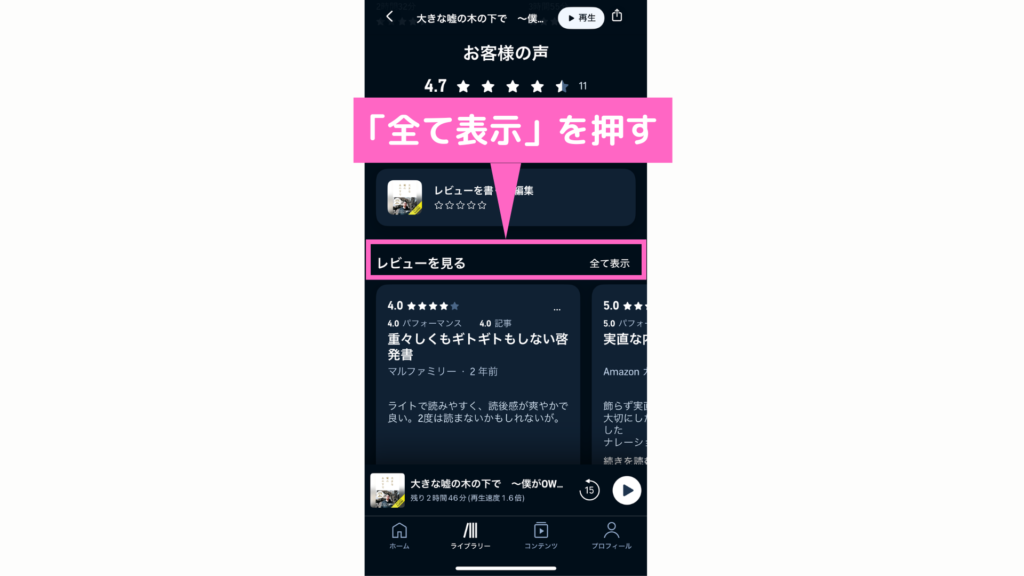
- 「…」を押す
- メニューバーが表示
- 「タイトル詳細」を押す
- 画面下にスクロール
- 「レビューを見る」全てを表示を押す
購入前に他のユーザーの星評価やレビューをチェックできます。内容や朗読者の雰囲気を把握して、失敗しない選書ができます。
再生履歴の確認
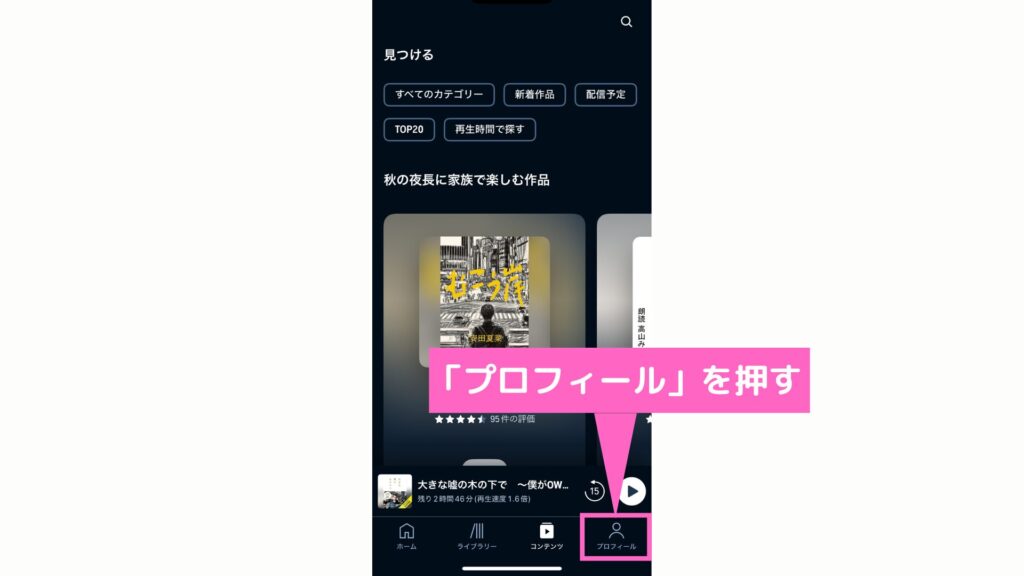
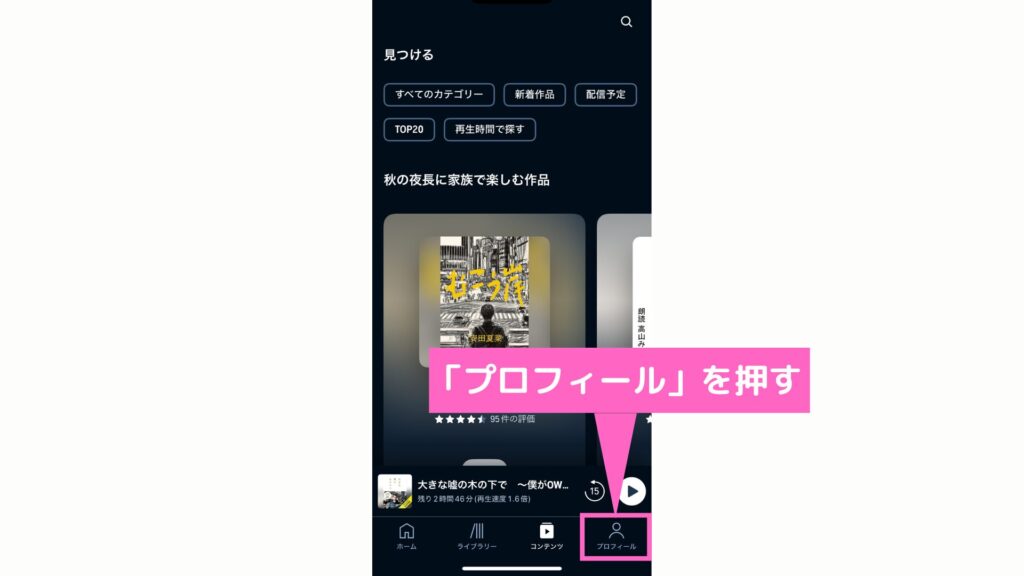
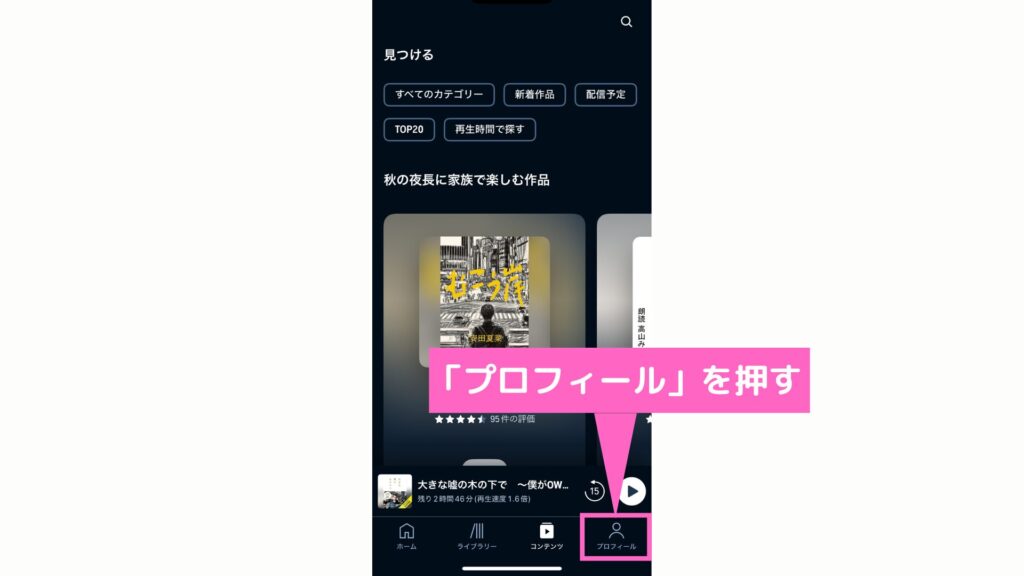
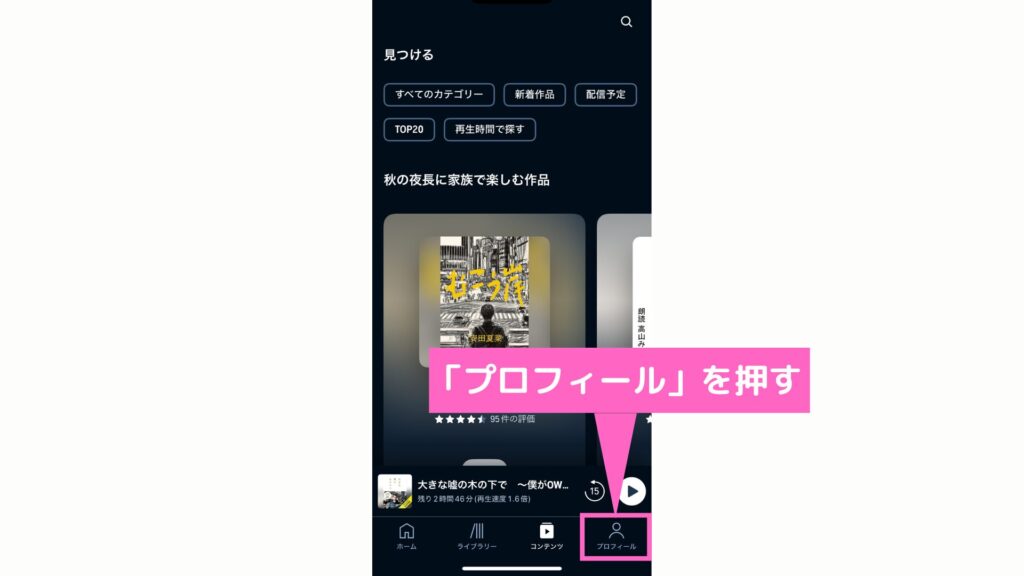
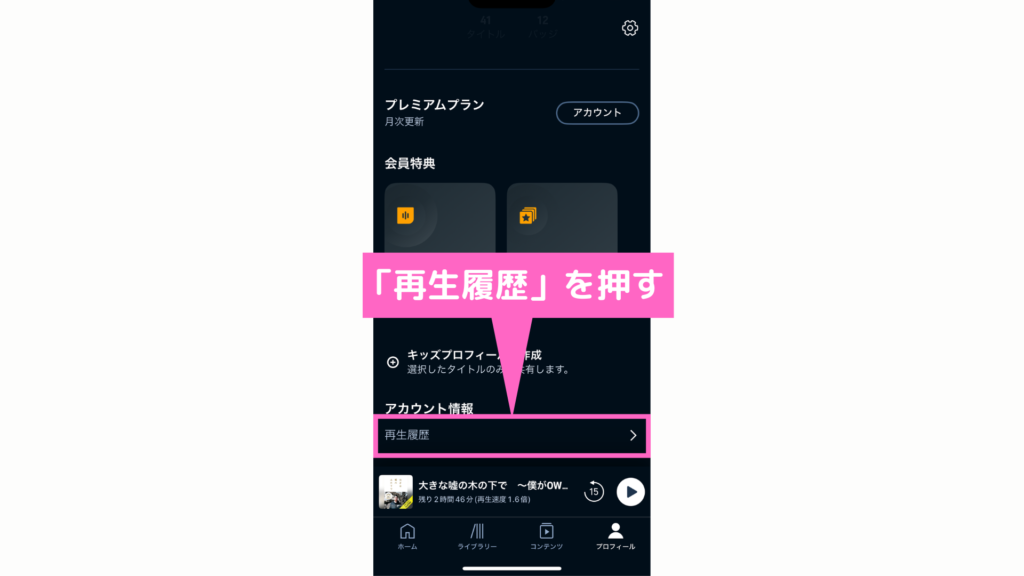
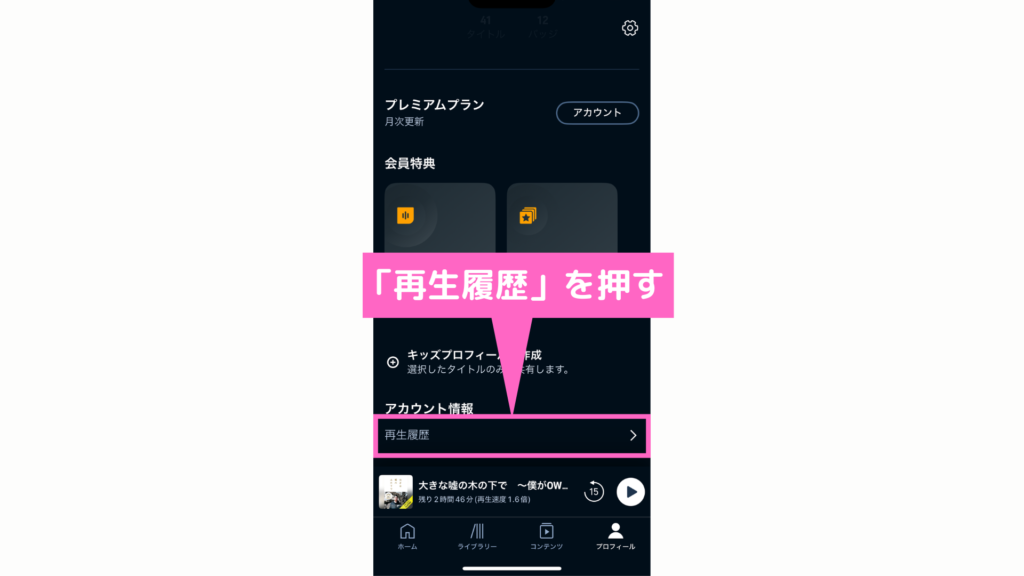
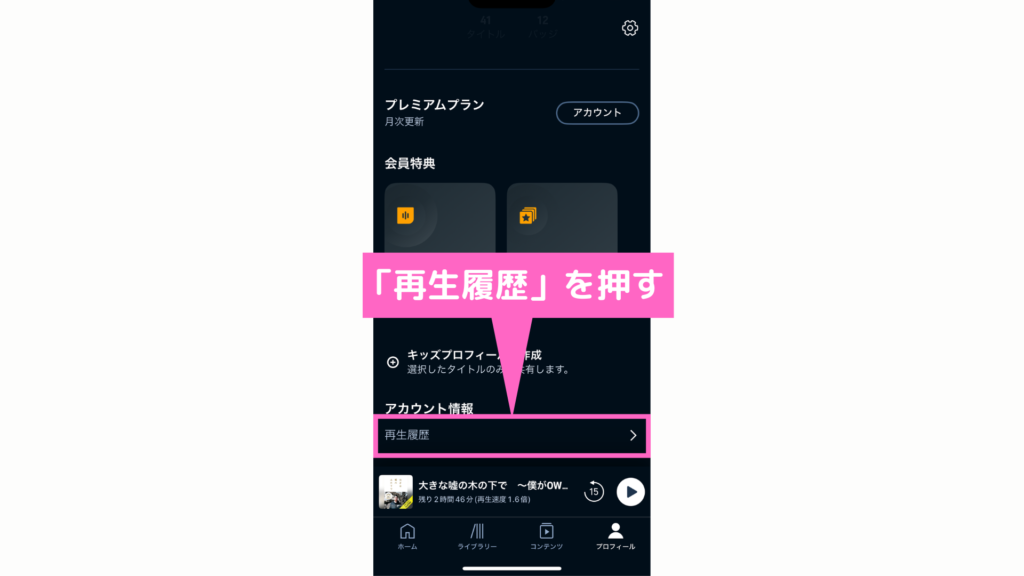
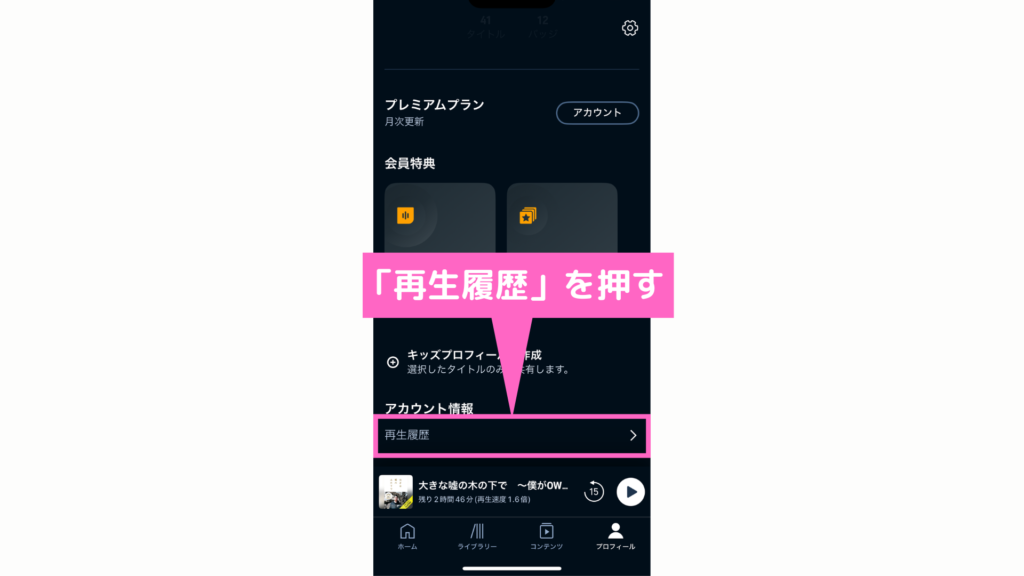
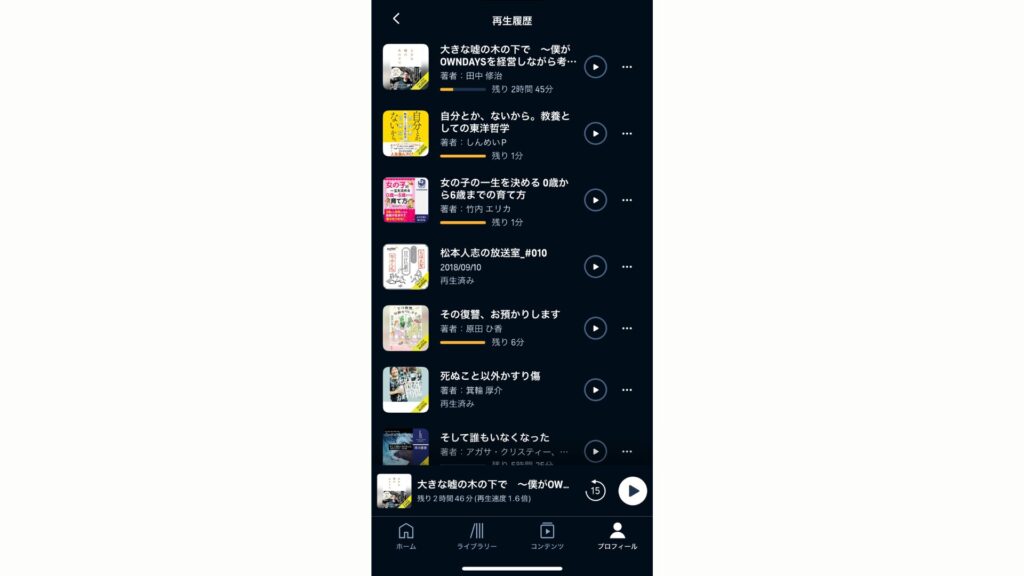
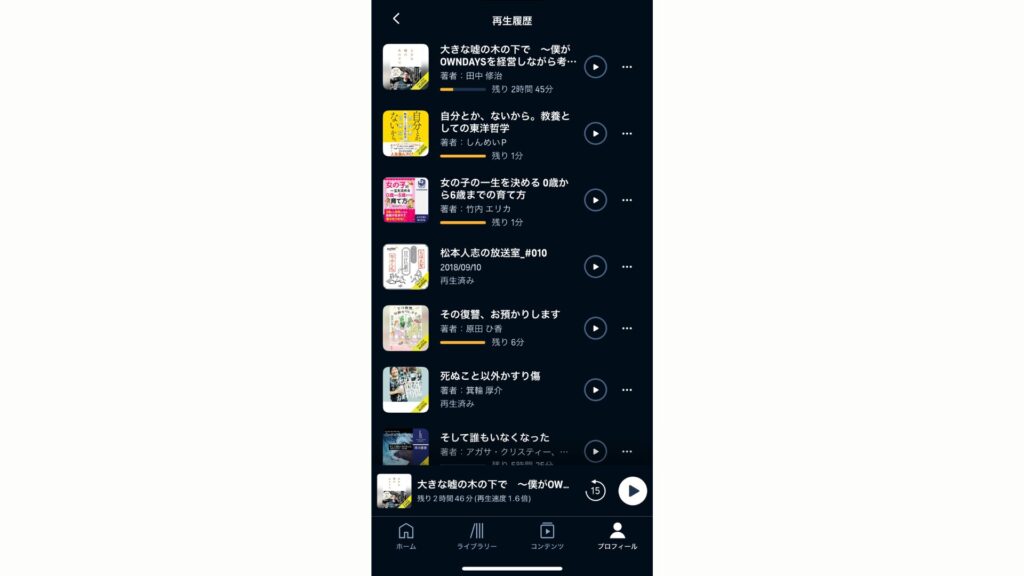
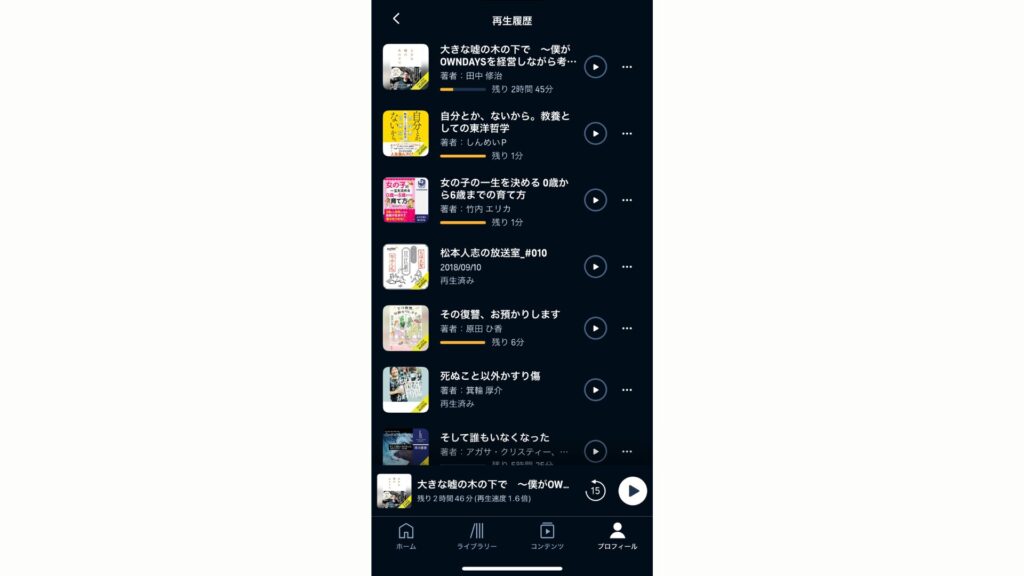
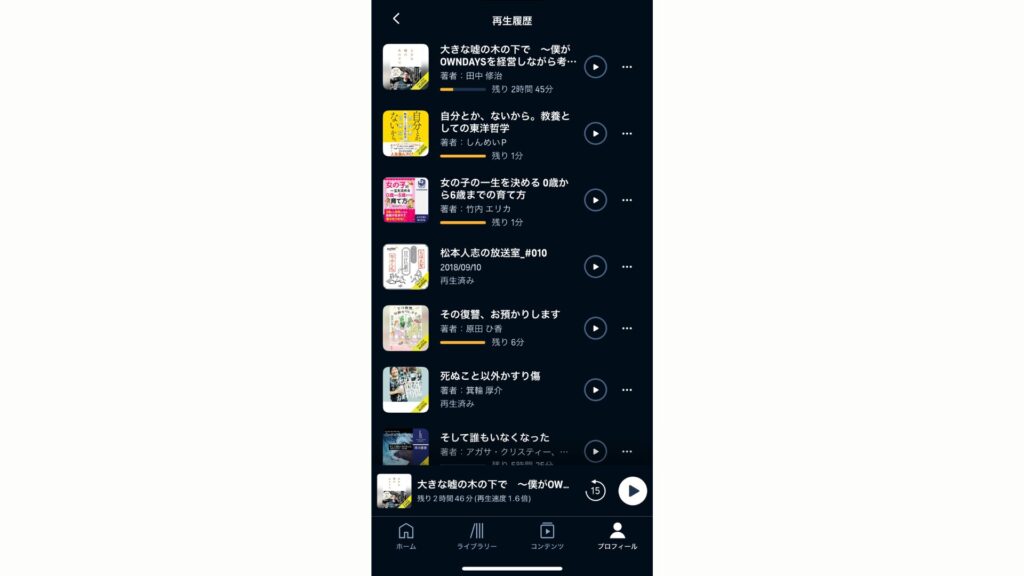
- 「プロフィール」を押す
- 「再生履歴」を押す
- 過去に聴いたタイトルが表示される
過去に聴いた本や途中で止めた本が一覧で見られます。再開したいときにすぐ探せるので、複数タイトルを並行して聴く人に便利です。
Audibleとは?どんなサービス?
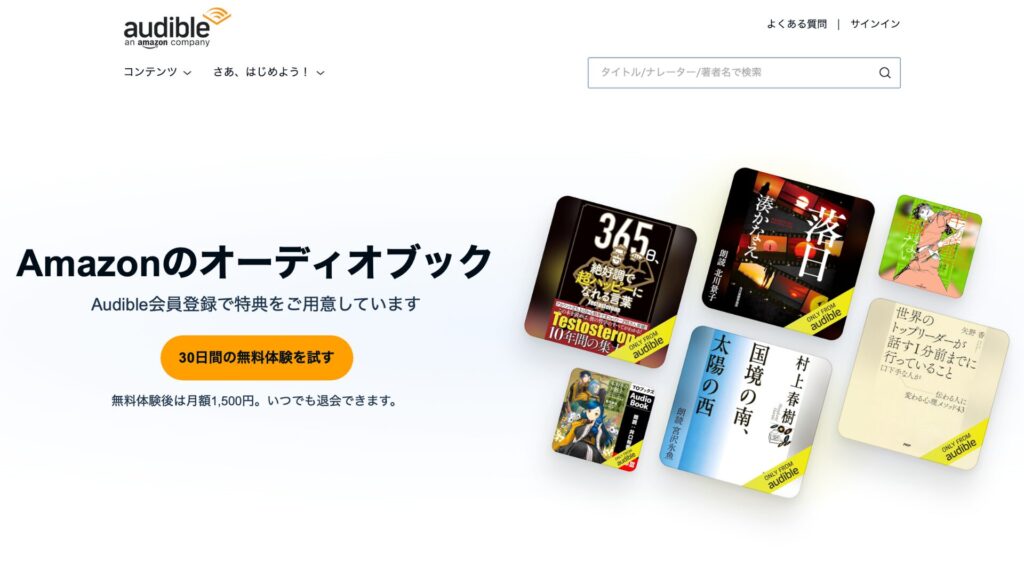
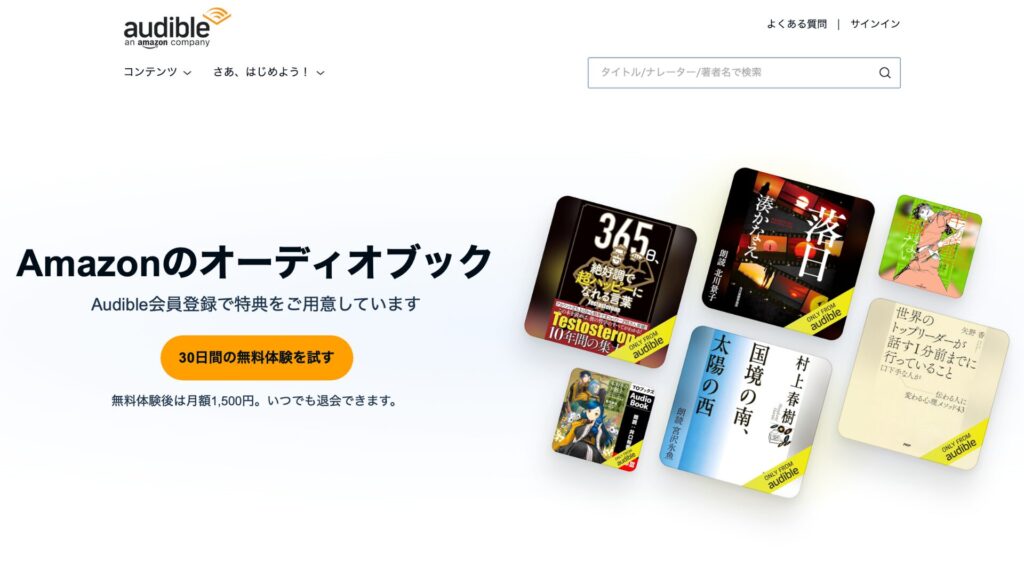
(出典:Audible公式サイト)
Audible
プロのナレーターや声優、俳優が本を朗読してくれる新しい読書の形。
世界180カ国以上で数百万人のユーザーに利用されており、会員数は年々増加しています。
\ 初めての方は月額1500円が30日間無料に!/
20万冊が聴き放題なのはオーディブルだけ!
Audibleの評判については下記の記事でくわしく解説しているので、ぜひ読んでみてください。


Audibleプラン比較・会員特典の違い
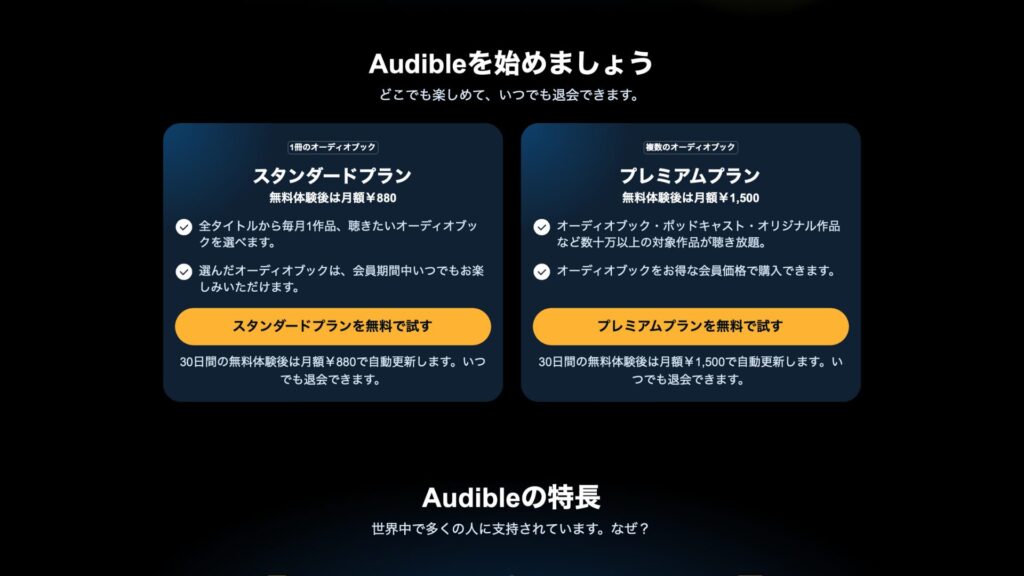
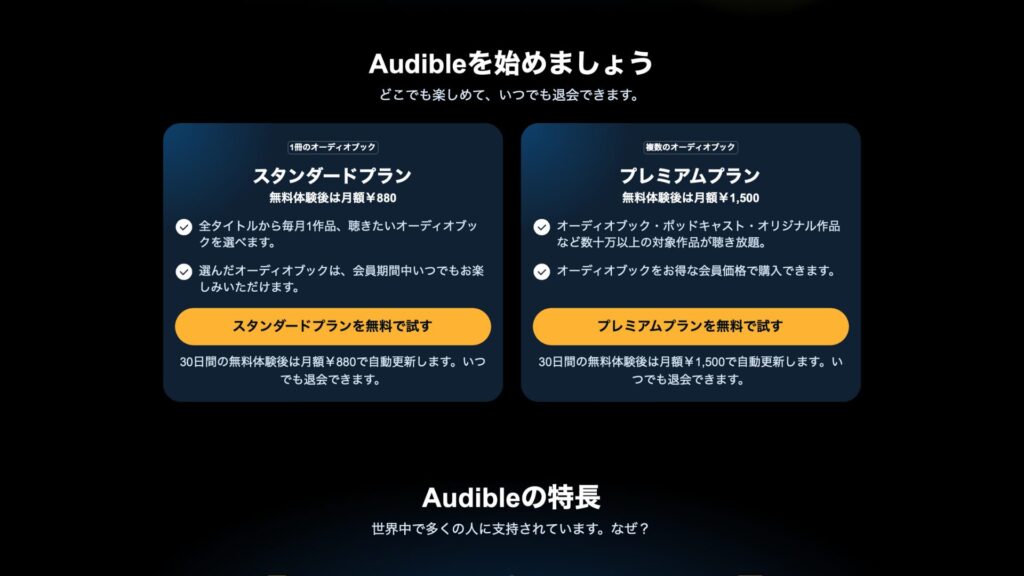
(出典:Audible公式サイト)
Audibleはスタンダードプラン、プレミアムプランの2種類から選択できます。
- 月額880円
- 全作品から1つオーディオブックを選択
- 聴き放題外作品も聴けるのが魅力
- 月額1500円
- 20万冊の本が聴き放題
- 月の2冊以上聴けば元が取れるのが魅力
Audibleスタンダードプランについては下記の記事で詳しく解説しているので参考にしてください。


Audibleをやめたくなった時の退会方法


Audibleをやめたくなった時は退会するか、休会するか2択から選べます。
休会はメリットも多いので、比較検討してから行動しましょう。
それぞれ違いを解説します。
Audible退会方法
退会はAudibleのサービスを終了する手続きのこと。
- Audible公式サイトにAmazonアカウントでログイン
- 「アカウントサービス」→「退会手続きへ」をクリック
- 解約理由を選択して「退会を完了する」を押す
Audible退会については下記の記事で詳しく解説しているので参考にしてください。


Audible休会方法
休会は、Audibleのサービスを一時的に停止する手続きのこと。
- 休会中は月額料金が発生しない
- 1ヶ月単位で最大3ヶ月(90日)まで選択
- 聴き放題外作品を30%OFFで購入できる
短期間利用を停止したいひとに向いているサービス。
Audible休会については下記の記事で詳しく解説しているので参考にしてください。


よくある質問(Q&A)
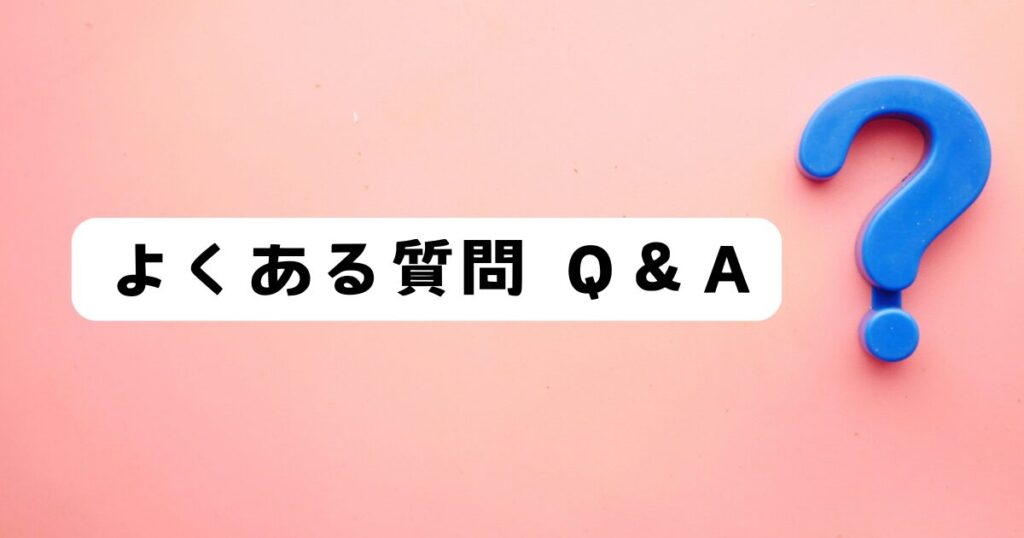
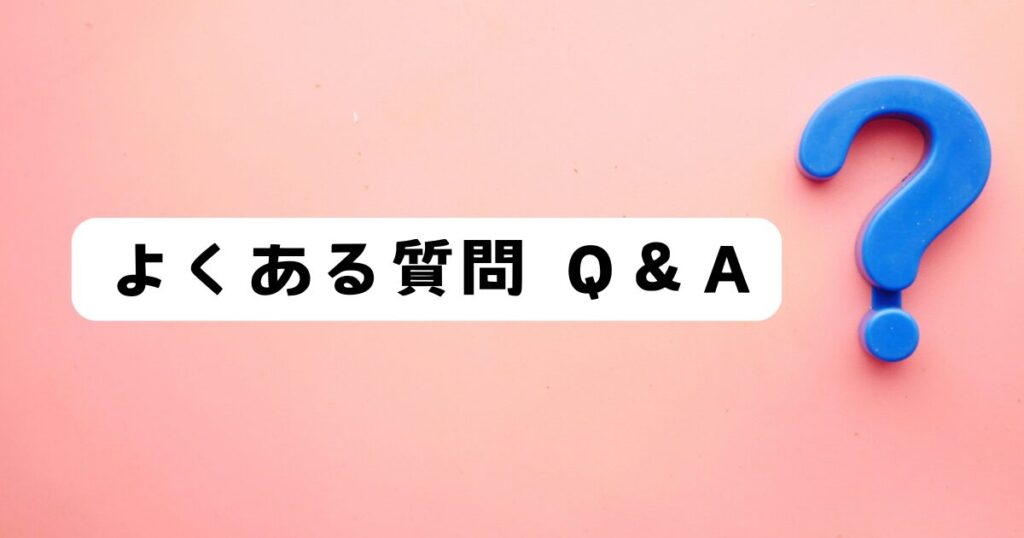
Audibleに関するよくある質問に回答します。
- Audibleは無料で利用できますか?
-
初回登録時は30日間無料で利用できます。無料会員後は月額料金が発生します。
- Audibleのデータ通信量が気になります。節約する方法はありますか?
-
モバイルデータ通信を避けたい場合は、Wi-Fi接続時にあらかじめダウンロードしておきましょう。またスマホのアプリ設定でモバイル通信をOFFにしておけば、ストリーミング再生を防げます。
- Audibleの通知が多くて気になります。減らすことはできますか?
-
アプリ内のプロフィール→歯車マーク→通知設定からAudibleの通知をオフにできます。
- Audibleの退会と休会はどう違う?
-
退会は完全にやめること。休会は一定期間だけ料金を止めて再度復帰できる制度。
- AudibleはPCでも聴けますか?
-
Webブラウザから直接再生できます。
【まとめ】Audibleアプリの使い方を初心者向けに徹底解説


Audibleアプリの基本的な使い方について解説しました。
Audibleを使いこなせれば、日常のちょっとした時間が読書タイムに早変わりします。
Audibleで何を聴けばいいかわからない人は下記の記事を参考に選んでみてください!










コメント